MARS
2012/12/18
註冊日期
1,389
累計好評
686
發文總數
HITOBP急凍衣2.0:防曬透氣涼感立領外套:為夏日注入一抹清涼
2021/07/01 00:04:19

HITOBP急凍衣2.0:防曬透氣涼感立領外套:讓人涼感一夏
炎炎夏日又來了!!三不五時看到臺灣的溫度分布圖就像是烤紅通通的地瓜、溫度計動不動就飆高溫,在室內還可以開冷氣吹風扇降溫,而出外行走就只能讓人格外注意防曬躲太陽,以往都會準備一件防曬抗UV外套來保護雙手,畢竟短時間外出穿短袖很涼快,但若是上下班騎車、騎單車運動或是戶外長時間運動的話,手臂就很容易曬傷。
最近看到不少人在分享熱門商品涼感衣、急凍衣系列,幾乎刷滿滿FB、IG好友圈也讓人留意到近年來興起的夏季新寵兒,下手來挑選的這一件是來自HITO本舖 ; HITOBP,之前也有入手過不少他們家的上衣、褲款版型都不錯,這次主打急凍衣2.0:防曬透氣涼感立領外套,來穿看看感覺的不錯的話,以後再多多添購讓人涼快一夏。

HITOBP推出的新款急凍衣2.0版有連帽、立領兩種款式可選擇,也分男、女版型以及大人款、兒童款,尺寸上依身高體重,可以來對照網頁上說明的版型大小挑選合身尺寸,顏色上也有多色可選就看個人喜好來入手囉。


主打特色:SGS標準認證和瞬間涼感Q-MAX值0.234以及抗UV指數954有效對抗紫外線能避免太陽直射、降低體感溫度進而達到防曬降溫,就是被這樣的特點吸引希望能給予涼爽舒適的感覺呀!!

那就直接來穿上HITOBP急凍衣2.0:防曬透氣涼感立領外套感受一下,立領款式穿起來就是顯得俐落有範版型還蠻直挺好看,搭配高彈力面料延展性貼合個人身型的,使得穿起來的感覺不錯不會有太貼合緊繃感。

挑選的是男款3XL黑色,除了包裝上標籤辨別外衣領處也有可以辨別,同時也備註洗滌時的注意事項。


先來看外套設計造型,這樣的拉鏈外套要留意拉鏈的好拉程度以及領口的部份,拉鏈算是相當好拉另外他外套內裡有拉鍊檔布可以防止拉鏈跟皮膚摩擦的不適感以及領口有配置護脖領口設計,避免拉鏈頭直接磨擦咬到到脖子肌膚這點就很不錯加分。

另一個有趣的是在袖口端有加長套指設計,好久沒有穿到這樣外套帶袖指的,套起來還不錯不用額外戴手套也能有一定的防護性來避免防曬,尤其常騎單車、機車的話這點就很實用。

再來看到兩側的外套口袋採用拉鏈配置蠻好拉開的不會卡卡,同時口袋深度也夠深手掌可以深入。


比較讓人驚喜的是這樣已經很輕薄的外套內裡兩側也有附上兩個隱藏式口袋同樣也相當的深,外出時手機、錢包甚至鑰匙、遙控器、零錢都有可以收納空間可以釋放雙手了。

右手一側的部份HITO本舖 ; HITOBP 三角版的LOGO精緻臂章~帥氣。

採單一配色外套設計整體相對俐落簡單,舒適的面料材質讓人感受很不錯,在各項衣身拉鏈口袋、領口、袖口處的細節都有留意到使用者需求。

重點當然就是涼感表現,通過SGS專業檢驗測試上Q-MAX值0.234,以及抗UV指數954,實際來穿上感受體驗戶外運動以及機車單車騎乘時。

超彈冰織面料帶來的快速散熱以及透氣柔軟性,有帶來明顯的降溫感受給予一定的舒適感受。

以往在大太陽下一般的抗UV防曬外套有時會顯得較為悶熱甚至容易冒汗,而HITOBP急凍衣2.0防曬透氣涼感立領外套的感受就明顯好上許多,在大太陽直射下有效抵抗紫外線照曬來保護雙手。
不過長時間曝曬在太陽下面或是溫度真的爆高時仍不免是可以感受到熱能溫度的,但就不是以往那種讓人難以忍受的高溫了,同時伴隨移動或有風吹拂、進到到陰涼處時更能恢復的較快的涼感舒適性就好上很多。

你都值得入手一件的急凍衣、涼感外套「HITOBP急凍衣2.0:防曬透氣涼感立領外套」,本來以為被狂推的夏日新寵兒涼感外套、急凍外套系列會不會是噱頭沒有那麼好穿舒適或是沒有涼感的爽度??
實際上來穿上後才發現真的還不錯,透過特色超彈冰織面料可以有效來降低一定溫度以及防曬的特性,讓人在夏日裡不再受悶熱曝曬日照困擾,在通勤、運動時的帶來相對的防曬降溫通透的舒適性,現下價位也親民之後再來陸續入手不同款的急凍衣著為炎炎夏日注入一份清涼。

首創智能噪音淨化技術「HP惠普 m550高畫質數位機車行車記錄器」機鏡分離型影音全面守護
2021/07/14 15:11:31

HP m550高畫質數位機車行車記錄器 l 保障騎乘錄安
每每看到網路上訊息裡有人在徵求行車記錄器的影片,不免讓人覺得行車記錄器真是交通工具出行必需的基本配備,無論是馬路三寶盛行、還是常見行車事故、意外擦碰撞等事故層出不窮,出門在外要好好的保護自已,也能幫助他人協助釐清事件發生當下的狀況因為真相只有一個。
時下機車行車記錄器大致上分為安全帽外掛式、後視鏡支架固定型和機鏡分離型三大部份,以往使用過安全帽外掛式,好處是安裝容易也方便攜帶,有一定的靈活機動性,不過有時忘記充電或臨時遇上電量不足,還是臨時趕出門忘記帶到的狀況就發揮不了效益,所以後續也考慮再增加機鏡分離型,像汽車一樣發動時就能即時啟動錄影,透過機車電瓶供電方式,免充電即發即錄增加使用上的便利性。
本次入手開箱來自「HP惠普 m550高畫質數位機車行車記錄器」,應該不少人也會好奇~咦?! HP不是印表機、電腦大廠嗎?怎麼也有出行車記錄器了,原來HP早就有陸續推出不少款車用行車紀錄器性能評價都不錯,現下新推出HP m500、HP m550進軍機車行車記錄器市場,為機車族們帶來機車黑盒子保障騎乘有錄有安心,這一款HP m550查詢相關功能規格配置不錯以及影像日夜實拍優異外,更讓人覺得特別是這個首創添加智能噪音淨化技術在機車行車記錄器上頭,是否能為機車安全帶來更進一步的提升達到影音兼備的效果就讓我們來一探究竟。
HP m550、HP m500機車行車記錄器 I 規格參考

▲HP新推出的兩款HP m500、HP m550高畫質數位機車行車記錄器依售價規格、配備不同,HP m550搭載為Snoy STARVIS星光級感光元件、136度廣角、而HP m500為GC2053影像元件、120度廣角、GPS需要另外選購,鏡頭規格都是FULL HD1080P、F1.55大光圈也都擁有智能噪音淨化功能、多功能線控鍵,秒錄秒存TS影音格式,主機為軍規級機身防水耐衝擊以及碰撞傾倒偵測自動鎖定檔案功能,可以依自身需求來挑選。
※實際機種規格,仍以原廠提供規格參數為主。
開箱 : HP m550高畫質數位機車行車記錄器外觀配件
▼上手的是HP Moto Cam m550可以看到盒裝簡潔,除了機鏡分離型主機與配件實機樣貌外,更標榜了搭載雙鏡頭FULL HD1080P Snoy STARVIS星光級感光元件、以及全新特色智能噪音淨化能清楚記錄當前聲音跟主流的WiFi連接和軍規級機身IPX5防水等級、GPS定位系統等主打功能。

▼盒後則是多國語言的功能介紹,包含專屬APP應用程式以及即發即錄影加上碰撞傾倒偵測自動鎖定檔案、緊急事件秒錄秒存等等功能,另外原廠提供保固1年。

▼盒身兩側則是介紹HP m550相關型號、各項規格參數。


▼來!! 開箱~ 看到 HP Moto Cam m550主機本體,妥善安置在保護盒中。

▼現在購入即送HP 64GB記憶卡相當不錯,不用再找符合規格的記憶卡了。

▼HP惠普高畫質數位機車行車記錄器m550提供的安裝配件也不少,包括主機、鏡頭以及相關的線材支架、使用說明書等,都分門別類的收納在夾鏈帶中上頭也註記相關的標籤說明以方便辨別安裝。

▼主機與配件一覽,HP m550主機上預先套入了防熱套、再來可以看到前後鏡頭、GPS、線控、電源線、魔鬼氈子母扣、束線夾、車牌支架、環形支架、束線帶和線材安裝標示貼紙等豐富輔件。

軍規等級防水防摔 : HP m550機鏡分離型主機
▼HP m550機鏡分離型主機上預先套入了網柵式防熱套,取下防熱套來看看實機真面目,是個帥哥~~~,上頭髮絲紋鍍鉻名牌印有HP Moto Cam m550品牌型號很有質感,右上角有WiFi符號標記,尺寸為80x50x20mm重量約84g超輕小機身。

▼HP m550主機為軍規級機身防水IPX5等級耐衝擊,套上防熱套看來很酷同時兼具散熱效果,小巧的身型放置在置物箱內也不佔空間。

▼機身背面則是安裝處,內裡凹槽預留為魔鬼氈子母扣安裝黏貼處,上方處為相關型號電壓以及序號、認證等標籤。

▼全機採用快拆接頭在主機下端連接也安排強化保護,而在每個接頭處以色彩區別,不同配置對應不同顏色接頭,只要各部件對準顏色相接即可完成安裝相當方便。

▼快拆接頭除了對接針座外還有設計凹凸的防呆卡槽,也確保後續安裝時不會裝錯方向。

▼主機身上沒有多餘按鍵以避免誤觸,僅在頂端規劃記憶卡插入處,以防水防塵插槽蓋保護。

▼撥開防水插槽蓋即可看到microSD記憶卡槽和一旁的Reset復位孔,記憶卡限使用micro SD速度等級V30以上,內存內量16GB以上記憶卡,最高支援128G 大容量記憶卡,使用前先透過專用App同步時間與格式化才能來存取檔案。

銳利的前後雙鏡頭 : Snoy STARVIS星光級/超大光圈F1.55/日夜都清晰
▼不得不說前後鏡頭是HP m550的銳利的雙眼,採用了Snoy STARVIS星光級感光元件,提高近紅外光的靈敏度以及超大光圈F1.55增加鏡頭進光量減少雜訊讓明暗細節更清晰加上專業六層的光學鏡片鏡頭強化影片成像和耐用性,鏡頭角度可達136度大廣角、解析度為高畫質FULL HD1080P來為日夜影像忠實記錄。


▼前鏡頭連接線材端為黑色,安裝時要注意不要搞錯避免無法使用,預先就裝置了可調整底座支架,可採用3M膠黏貼在安裝處或是以螺絲固定位置,也可以替換底座來因應不同車型安裝位置。

▼後鏡頭連接線材端則是藍色,前後鏡頭兩端連接處配色不同,留心一下就不容易搞錯也有提供線材辨識標籤貼紙,串連延長線時可以備註使用,雙鏡頭外在的金屬機身更擁有IPX67防水等級以及耐高溫抗氧化的特性提供更佳的耐用性。

線控/GPS/ACC電源線/延長線/輔件配置
▼線控的部份連接線材端為黃色,可以看到線控鍵控旁配置兩顆狀態指示燈號一旁備註前鏡頭Front/後鏡頭Rear,按一下圖示按鍵為緊急事件錄影,線控下方還有獨立麥克風為智慧降噪收音使用,安裝時要注意麥克風方向向下更能精準收音。

▼GPS連接線材端為綠色,安裝時則是要留意正面向上訊號才穩定精確,所提供的幾項配件部份都也提供3M背膠方便來黏貼安裝。

▼以紅色線材端黑黃色為辨別的ACC電源線、是用來連接電源與電門的部份,安裝時要留意正負極以及兩端不能直接接到電瓶上的注意事項。

▼HP m550還很貼心的附上兩條1米跟2米的延長線材可以來延伸安裝,可以用於延伸不同配材或鏡頭端的長度,因應不同車型車身長度前後不一所使用。

▼安裝配件提供不少方便我們作業,像是對應主機固定的魔鬼氈子母扣、多條束線與束線夾方便來整理線材部部份、另外還有環形支架可以替換原先所附鏡頭支架依不同車型來使用,而車牌支架就看所安裝的後鏡頭位置來輔助固定。

▼下載卡(可掃描上頭二維碼,來下載電子版說明書播放器與應用軟體APP)、另外附上彩色安裝說明簡章以及彩色線材辨別標籤以及產品保固書原廠保固1年,購買產品後回到MUFU總代理網站登入產品註冊保固加贈延長保固2年共計3年。

HP m550實機 : 配置組裝
▼大致上了解HP m550主機與配件就來安裝了,如果對於機車內部構造和電路走線等有經驗較熟悉或想嚐試DIY自已安裝的都可以,實際安裝上感覺不難但就要花一定的時間按照說明與步驟來整理線材與測試相關功能,當然也可以交由專業的機車師傅來安裝依他們的安裝經驗和對機車構造的熟稔度,安裝排除相關阻礙也會快速放心不少,所以這次安裝的重責大任就交由安裝過多款行車記錄器的機車師傅來配置了。

▼有過不少廠牌行車記錄器安裝經驗的機車師傅也是很好奇,HP居然也有推出行車記錄器了呀!! 也讓他想看看安裝完畢後的畫面畫質表現了,查看HP m550的安裝說明與流程後,與大多數的車裝行車記錄器安裝方式差異不大就開始來動工了。

▼安裝機車車裝行車記錄器真的相當熟悉結構配置,只見師傅熟門熟路的把大多數的龍頭與車身車前的車殼都來拆卸下來方便安裝與走線,在安裝電源線部份也務必要留意ACC線材的正負極與機車開關接頭、電瓶的連接的正確性唷。

▼在走線跟收納線材配置規劃上也要依不同的車型來做安裝,這時就有賴所提供的相關束線帶、束線夾等來進行整理。

▼前鏡頭安裝的部份,因為車型不建議在車頭前鑽洞不好安裝也不美觀,所以師傅建議安裝在龍頭下方右側處,也是不少車型會選擇安裝的位置。

▼而後鏡頭安裝的部份,則是在後方座墊的扶手下方就是蠻好的配置,也省去所附的車牌支架、環形支架更改安裝,不過有多附靈活的支架就是很不錯滴。

▼另外對應所附智慧降噪功能獨立收音麥克風,線控就有特別留意要把麥克風向下也特別鑽孔而收整線材,而GPS則是裝在前置物區處透過所附的3M背膠都可以黏貼上。

▼安裝時可以看到包含前後鏡頭、線控、電源線和GPS等的線材眾多,連接到主機端時都有顏色可以作辨識,不過如果用上了延長線材連接端是黑色的,這時候線材安裝標示貼紙就派上用場了,對應線材來貼黏上顏色標籤就不會容易搞錯了。


▼經過花費時間一番功夫的走線各部件的安裝,終於接近最後的收尾階段,在收整線材的部份因車型不同收納方式也不同,這邊可以利用置物箱與後方電瓶前的空隙來收整線材端。

▼美觀好看同時也不佔去置物箱太多空間,最後也只鑽出一個洞來連接HP m550主機,再把主機背後黏貼上所附的魔鬼氈子母扣的部份固定住,也方便後續的拿取,同時也要留意把記憶卡端向上也是方便之後插拔記憶卡的方便性。

HP m550實機前後鏡/線控/GPS安裝完成
▼最終成果安裝完前後鏡頭、線控、GPS與主機整體收整起來果然有經驗的師傅對於走線和安裝跟修飾時的美觀還是有自已要求的,前鏡頭就位於龍頭下方右側處。

▼而後鏡頭就是在扶手下方,後來看這兩端也不錯有一定比例避免日曬雨淋的面積也有相對的保護性,不過視野角度的部份雖說有廣角加持但還是調整一番希望有最好的取景位置。

▼GPS則是裝在前置物區處,本來以為黏貼在前置物區直立就好,不過依師傅介紹建議訊號面以正面朝上會有較佳的收訊效果。

▼安裝在左手把處的HP m550線控鍵,麥克風向下可以有較好的智慧降噪收音,兩側的燈號則提供了錄影、緊急錄影、測速照相警示等當前狀態指示也相當實用,不過建議安裝時要留意放置位置比較能有較好的視角留意,因為後來就覺得有點偏低要再向上調整一下會更理想。

▼HP m550線控鍵燈號模式 : 正常錄影1秒1閃、長燈未錄影、緊急錄影啟動時急閃1秒3次持續3秒、測速照相警示1秒3次持續10秒、機車傾倒偵測急閃直到機車扶正恢復正常閃爍。

HP 專屬APP「Go Moto」無線連接傳輸瀏灠檔案管理
▼也提供用戶專屬APP-Go Moto,支援Android/ios雙作業系統可以透過掃描下載卡使用或在商店市場搜尋下載安裝,透過WiFi連接就能在智慧行動裝置上瀏灠管理影片照片以及相關設置調整。

▼初步安裝完後再長按線控按鍵,同時開啟行動裝置上WiFi連線功能,就可以搜尋到以裝置hp_m550為名稱的主機,連線預設密碼來完成初次的配對連接,以後只要打開WiFi連線就可以連線了,不過要注意的是這個是連接到hp_m550主機上,所以不提供無線網路功能唷!!
進到主畫面後可以來設置,這邊就先來進到設定一番,可以看到內部提供相關的時間、速度單位、車速顯示、測速照相提示、錄影間隔、聲音記錄、智能降噪、電源頻率、傾倒偵測校正、恢復原廠設定、格式化、連線設定、韌體版本、APP版本。
※使用前要格外注意的是記憶卡格式化,要先格式化才能進行錄影拍照的動作,不然就不能唷!!切記!!
※以及留意韌體版本、APP版本,更新到最新版本才能確保功能優化。

▼設定中除了新功能智能降噪相當實用外,其他的的速度單位km/h、mph可選與電源頻率50Hz、60Hz可調和傾倒偵測校正可選擇開啟與否,另外會比較留意的就是錄影間隔提供了1分鐘、3分鐘、5分鐘就看需求來作選擇。

▼在Go Moto APP中可以看到即時鏡頭畫面不過是單一鏡頭,需要切換前/後鏡就要按右上方鏡頭切換圖示,REC顯示紅色為錄影中,沒有顯示紅色的話就代表沒在錄影,相機圖示則是可以輕點來進行拍照使用,下方圖示列由左至右為錄影資料夾、照片資料夾、設定、手機資料夾,最下面前/後鏡頭設定則是可以把前/後畫面上下顛倒,因應鏡頭安裝位置不同來調整。

▼進到錄影資料夾中可以看到有一般錄影和緊急錄影,選取其中任一個檔案的話,在下方就會出現工具列可以來切換前後鏡頭的資料以及選取後來下載到行動裝置上面和清除檔案跟取消動作。

▼在照片資料夾裡面,則是可以看到在Go Moto APP拍照中所拍攝下來的照片。

▼選取想要的影片照片檔案下載,不過依檔案大小來決定下載速度,就可以存到連結的手機行動裝置中的資料夾裡面來觀看。

HP SuperCar 2.0 瀏灠檔案管理播放程式
▼另外HP也有推出電腦版管理瀏灠行車記錄器的播放程式「SuperCar 2.0」,若是搭配前後鏡頭的汽機車行車記錄器就可以在這裡即時查看前後鏡頭畫面、車速、重力值以及地圖軌跡和提供畫面截圖、可調整4X快進、0.3X慢速來確認畫面使用上來說很方便,要留意的是行車路徑要連接網際網路才能在電子地圖顯示,而SuperCar軟體只能僅適用在Windows作業系統的電腦。

HP m550 : 實測行車前後鏡頭影像畫面
▼先來看看透過拍照、截圖記錄的畫面可以看到歸功於HP m550前後鏡的加持日夜光源的辨識度清晰度,先看到前鏡頭在一般白天光線充足下畫面中人物車輛的車牌號碼清楚記錄,機車行師傅安裝完看到APP中畫面也是覺得相當清楚廣角視野也不錯。

▼而後鏡頭部份,同樣也不馬虎,在後方等待的的人物與車輛的車牌號碼也如實清楚記錄。

▼大多數夜晚進行時的光源,都依靠以車燈、尾燈或一旁的路燈不過有時光線明顯不足,但在HP m550中仍能保有不錯的可視表現,可以看到在交通號誌、週遭招牌以及辨識前後方車牌時也能維持足夠的清晰度,大廣角鏡頭也能收納畫面入鏡同時觀看四周角度部份也沒有太明顯的變形。


▼另外以往在進入地下道、隧道或賣場通道時,有時光線充足明亮但仍與角落陰暗間交錯的大反差的轉換下,一般視線都會受到影響但在HP m550中可以看到仍能有效分辨當前人車狀況,在這移動間截圖下來的車牌仍可辨識。

▼在雨天視線不佳的狀況下,臨時遭遇到高架橋上一旁也許是車輛有問題或是掉落物品停候在橋旁的機車和人員,都是讓人覺得要格外注意與當心,HP m550前後鏡頭防水IP67等級不怕淋濕,也能在這樣的緊急事件時透過線控按鍵秒錄秒存注意當前狀況。

▼再來看看日夜間的HP m550實錄前後鏡頭影像,直接先用播放程式SuperCar 2.0來看到前後鏡頭畫面、車速、重力值以及地圖軌跡提供參考,可以看到畫面右下角也有註記日期、時間、車速和GPS軌跡,記得要在APP中確認好目前時間日期。
HP m550惠普高畫質數位機車行車記錄器 : 日間實拍影片(一般平面道路、地下道)
※(請將解析度調整成1080P HD觀看)
▼HP m550惠普高畫質數位機車行車記錄器 : 夜間實拍影片(一般平面道路、地下道)
※(請將解析度調整成1080P HD觀看)
▼HP m550惠普高畫質數位機車行車記錄器 : 雨天實拍影片,前後鏡頭擁有高規防水等級遭遇到前方積水,前車閃避後車超車也差點擊上去,直面水花四濺在前後鏡頭上也依舊清晰不起霧的記錄。
※(請將解析度調整成1080P HD觀看)
HP m550 智能降噪功能 : 最忠實的聲音記錄
▼最後的壓軸實測就是這個讓人最好奇的智能噪音淨化功能,以往常見是在無線藍牙耳機上頭搭載的功能,能有效降低環境干擾雜音給聲音最純粹的呈現,首創應用在HP m550機車行車記錄器上,使得影像畫面高規格外連帶收音部份上能忠實記錄相當有感的加分項。
除了在前面觀看好幾個前後鏡頭片段就可以察覺到或是過往有使用過機車行車記錄器的人就會發現,免不了的是風切聲與週遭環境噪音使得當下人聲要辨識清楚有一定的難度,但是在開啟智能降噪後可以很明顯的感受風切聲有相對的降低,可以用來記錄自身的人聲對談聲或當下遭遇到的狀況,以往行車糾紛時人聲爭執也是當下重要現場記錄之一,有時候這樣就可以直接領年終(誤...),越清楚忠實記錄下來的聲音真相更能保障爭取自身權益。
來實測一下智能降噪在定點以及移動行進間的收音表現,定點測試為地下道與一般道路交叉口後方還有火車平交道,可以很明顯聽到開啟與關閉間兩者間的收音表現不同。
※(請將解析度調整成1080P HD觀看)
▼移動行進間的智能降噪開啟關閉,相同的行車路行徑平面道路與地下道間的收音表現。
※(請將解析度調整成1080P HD觀看)
行車安全全記錄 : HP m550高畫質數位機車行車記錄器
▼真不愧是有累積過往行車記錄器製造經驗,使得在新推出在機車行車記錄器市場上的機鏡分離型更有所要求,除了在影像表現上前後雙鏡頭搭載Snoy STARVIS星光級感光元件、F1.55大光圈帶來高畫質FULL HD1080P HDR使得基本要求畫面日夜行車間車牌清晰沒話說,同時還在聲音表現上更添加首創智能噪音淨化技術,能清楚收音不受外在環境音干擾,可以算得上是交出一份影音兼備全面記錄車況的成績單
在面對到惡劣天候與不佳的道路狀況時,HP m550前後鏡頭與軍規級機身與緊實的耐用性和高規防水等級都能堅持,另外遭遇事件的發生可以透過線控秒錄秒存TS檔或碰撞傾倒偵測就能自動鎖定檔案留存事發經過,透過WiFi連接專屬APP直接管理影像照片與相關設定相當方便,不過因為採用WiFi連持在APP上畫面會有1~2秒的隔間,另外APP功能介面上希望能持續優化使用者體驗,而有提供播放程式可以對應所搭載的GPS定位系統查看詳實的軌跡也相當不錯,總的來說這樣一款即發即錄免充電、影像收音表現全方位的HP m550高畫質數位機車行車記錄,可以說是機車族挑選行車記錄器時不容錯過參考的優秀機種之一。
OMIX Y11真無線觸控藍牙耳機 : 水滴美型/入耳舒適/動人音色
2021/07/18 10:10:05

耳上最強,OMIX Y11低調簡約,百搭時尚
OMIX此前所推出的一系列耳機都有著自已的獨到之處,這次新品OMIX Y11真無線觸控藍牙耳機也是走出自已的風格,以時尚質感低調的樣貌呈現出從霧面質感充電盒再到耳機水滴造型樸實無華卻存在感十足,採用10mm動圈顯現動人音質,搭配耳塞材質帶來物理降噪,同時有著觸控式操作以及藍牙5.0穩定連接加上支援語音助理SIRI/Google Assistant,可達3小時連續播放搭配充電盒長達10.5小時電力續航為使用者帶來不同簡約印象。
這次的OMIX Y11真無線觸控藍牙耳機,同樣延伸品牌核心概念從包裝上就顯現出簡潔新穎的風格。
OMIX Y11真無線觸控藍牙耳機產品規格
藍牙版本:V 5.0
電源輸入:DC 5.0V
喇叭靈敏度:99±3DB/1KHz
耳機電池容量:3.7V/35mAh
充電盒電池容量: 3.7V/300mAh
充電時間:約60分鐘
通話時間:約2.5小時(測試條件:最大音量)
播放時間:約3小時(測試條件:最大音量)
待機時間:約150小時
頻率範圍:20-20kHZ
支持協議:HSP/HFP/A2DP/AVRCP
重量:單耳機:4g、充電盒:35g

內容物包括了OMIX Y11真無線觸控藍牙耳機,另提供三組尺寸大小不同的耳塞以及專屬充電放納盒和以及USB Type-C傳輸線與攜行收納袋。
霧面材質橢圓造型的專屬充電收納盒,上手的質感很不錯圓潤好握也不易沾附指紋,前方有四顆燈號指示燈充電與放入耳機時會顯示燈號狀態。
可以看到盒後採用USB Type-C充電,電源輸入DC 5.0V,內建充電盒電池容量300mAh 充電時間約1小時,搭配充電盒可為Y11充電達3次以上使得整體續航力來到10.5小時。
打開OMIX Y11充電盒上蓋後,可以看到內裡真無線觸控藍牙耳機樣貌,以及在盒內可以看到的提供LED電量顯示打開後可以直觀了解剩餘電量,也有標示LR。
取出耳機後可以看到底部是兩個金屬接點進行充電,在充電盒採用的是磁吸收納,當耳機放入時也會被牢牢的吸附上頭不易脫落。
有著時尚低調水滴型外觀設計OMIX Y11真無線觸控藍牙耳機,使得整體如工藝品般的質感真的相當不錯,黑色的配色圓潤和諧的基調,單耳重量落在4g所以在拿取以及配戴上都覺得十分的輕巧便攜,風格走向是簡潔僅有在下方處點綴耳機指示燈號,上半部則是可觸控操作的範圍。
採用藍牙5.0技術連線能有較穩定低延遲的表現,更支援雙耳獨立使得左右耳機單獨使用,初步在裝置連結配對搜尋時則是OMIX Y11後來作連接,記憶配對完成之後下次再連線就會很快速。
實際來配戴上OMIX Y11上耳看看,水滴造型矽膠材質入耳式設計三點式支撐感覺上很貼合耳型,外出運動配戴重量也不會有太大負擔,採用的10mm動圈提供不錯的聆聽感受打造細膩音質,搭配耳塞材質又實現物理降噪能處理一定的外部噪音給無論是音樂或通話時都有較好的聽感。
操作上採用觸控方式,使用簡單觸控反應回饋準確。
單擊一次: 播放/暫停音樂、接聽/掛斷通話
左耳雙擊:上一首
右耳雙擊:下一首
點擊三次:喚醒語音助理
長按2秒:拒絕來電
關於音色上來說最近聽了被洗腦的歌曲熱愛105°C的你,輕快的曲風在OMIX Y11 10mm動圈下顯現的悅耳人聲啍唱間的風格清晰明亮,伴奏輕亮讓韻律有感,整個都悅耳了起來再加上一定的物理降噪協助有效減少週遭環境音干擾讓自已獨享音樂好心情。
OMIX Y11真無線觸控藍牙耳機,亮點只要千元有找:就有10mm動圈、物理降噪與通話表現、耳機水滴造型、霧面質感充電盒和觸控式功能操作、支援語音助理,可達3小時連續播放,搭配充電盒長達10.5小時電力續航的功能特色。
對於想要低調簡約,百搭時尚、預算有限又想要耳上最強的耳機的你,那麼OMIX Y11可以說是想當值得考慮看看的。
OMIX品牌:源自於歐美開拓精神運動冒險與風格為理念的生活科技,以O=新穎獨創、M=多重享受、I=智慧生活、X=極限樂趣以四大元素為經典設計風格取向,由基礎設計風格再延伸出多款時尚科技單品迎來3C風潮。
WaveSplitter威世波HDMI 2.1 TYPE-A公TO公傳輸線系列∣最高支援10K@120Hz 連接高畫質流暢體驗
2022/01/03 23:37:56

隨著更多電視與顯示器、次世代主機和高畫質播放器以及全新架構顯示卡等相繼支援HDMI 2.1後,來支持更高的解析度10K@120Hz、8K@60Hz以及支持Dynamic HDR、eARC、VRR、ALLM、QFT、QMS等特色的HDMI 2.1成為享受高畫質提高流暢體驗的影音傳輸新規範,除了相關的設備週邊要對應外,選擇一條優質的HDMI2.1傳輸線也格外重要,如何在眾多線材中挑選?目前主要以通過HDMI協會認證為基準辨別真偽,再看相關的價位、線長和用料材質來做挑選。
這次分享來自美國Wavesplitter威世波所推出一系列「Wavesplitter HDMI 2.1 TYPE-A 公 TO 公 傳輸線 ∣ 型號 : WST-CHD001 長度 : 3FT (0.9m)、 型號 : WST-CHD002 長度 : 6FT (1.8m)、 型號 : WST-CHD003 長度 : 10FT (3m)」,皆擁有HDMI協會HDMI 2.1版認證以及專屬控管QR Code貼紙,同時也是Ultra High Speed超高速線材支援48G超高傳輸頻寬、最高可支援10K@120Hz高解析度高畫質以及支援Dynamic HDR、eARC、VRR、ALLM、QFT、QMS等特色,在線材部份連接器與接點端子採用24k純金電鍍,結合高密度屏蔽隔離線材能提高耐用度,提供更穩定傳輸表現不受雜訊干擾,又有不同線長可對應不同設備需求挑選,連接關於HDMI 2.1的高畫質世界精彩盛宴。

三款WaveSplitter 威世波 HDMI 2.1 TYPE-A 公 TO 公 傳輸線,包裝採用黑底半透明膠盒呈現科技感可以看到內裡線材樣貌,同時備註型號線長規格和HDMI協會控管的QR Code貼紙、ATC認證、最高可支援10K@120Hz 、48G、HDR、eARC、VRR、ALLM、QFT、QMS等特色。

盒後備註相關特色以及相關認證和官網,兩側則是羅列型號、線長和特色功能介紹。

可以看到外盒身上,擁有HDMI協會HDMI 2.1版認證且專屬獨家認證控管QR Code貼紙,只要透過下載HDMI Cable Certification APP後,來對於防偽QR Code貼紙掃描即可辨真偽。

透過HDMI Cable Certification APP 上掃描認證專屬的防偽QR Code貼紙後,可以看到以型號 : WST-CHD001 長度 : 3FT (0.9m)為例,有支援Ultra High Speed HDMI Cable,以及相關的型號 : WST-CHD001 長度 : 3FT認證無誤,通過認證,由HDMI協會幫你仔細把關。

Wavesplitter HDMI 2.1 TYPE-A 公 TO 公 傳輸線 ∣ 型號 : WST-CHD001 長度 : 3FT (0.9m)、 型號 : WST-CHD002 長度 : 6FT (1.8m)、 型號 : WST-CHD003 長度 : 10FT (3m)

0.9m、1.8m、3m三款不同線長,可以滿足對應不同影音設備需求。

可以看到主要線材基本以黑色為主,在連接器與接點端子採用24k純金電鍍也作為點綴,同時粗壯的接頭處設計WSP與HDMI字樣也連帶也好插拔持握。

看到連接器與接點端子處,皆採用24k純金電鍍,提供高耐久度與接點訊號可靠度。

線材為高密度屏蔽隔離線材,可以提高耐用度和穩定的傳輸表現不受外來雜訊干擾,最大支援頻寬48Gbps。

PVC外被線材結構上符合規範Ultra High Speed HDMI Cable、鍍錫銅導體材質、線材遮蔽鋁鎂編85%和UL AWM STYLE 20276安規認證、符合RoHS環保規定。

Wavesplitter威世波 HDMI 2.1 TYPE-A 公 TO 公 傳輸線,支援Dynamic HDR (動態模式的高動態範圍處理)、eARC (增強版影音回傳功能)、VRR (可變刷新率)、ALLM (自動低延遲模式)、QFT (快速畫面傳輸)、QMS (快速媒體切換)、支援頻寬48Gbps,對應在電視與顯示器、次世代主機和高畫質播放器以及全新架構顯示卡等。

不論是否追求影音極致享受的玩家,還是一般生活娛樂的使用者,隨著HDMI 2.1成為高畫質流暢影音傳輸的新主流後,也許都不只需要一條優質的影音傳輸線,給予影音設備更強大的支援。
Wavesplitter威世波一系列HDMI 2.1 TYPE-A 公 TO 公 傳輸線 WST-CHD001 3FT (0.9m)、WST-CHD002 6FT (1.8m)、WST-CHD003 10FT (3m)除了有著HDMI協會HDMI 2.1版認證、ATC認證,同時Ultra High Speed超高速線材,支援48G超高傳輸頻寬、帶來最高可支援10K@120Hz、8K@60Hz高解析高畫質呈現精彩畫面外,更支持Dynamic HDR、eARC、VRR、ALLM、QFT、QMS等特色功能皆涵蓋,同時線材的用料材質耐用性上也不錯,能提供穩定耐用的表現,完全打開影音設備支援到極致的HDMI 2.1高畫質的流暢體驗,讓未來畫面、遊戲感受精彩可期。

海盜船CORSAIR HS70 PRO無線電競耳機/7.1聲道/無線暢玩臨場音效體驗
2022/01/04 22:27:30

CORSAIR HS70 PRO無線電競耳機/7.1聲道/無線暢玩/臨場音效體驗
在遊戲享受影音時佩帶著的耳機,是不是都覺得線材糾結限制了玩樂時的暢快性,或是覺得連接時電腦搭配的線材一大多堆又容易糾纏,所以是不是考慮來一把CP值不錯的無線耳機還你無線自由。
這次開箱來自於電競知名品牌CORSAIR推出的「CORSAIR HS70 PRO WIRELESS無線電競耳機」PRO升級版本,除了輕量化鋁合金耳機框架、絲絨記憶棉可調節式耳罩構成質感舒適的佩戴感受外,更有著50mm釹質音頻驅動單元提供相對臨場感音質表現,加上可拆卸單指向式麥克風與隊友溝通清晰暢順,更能享受無線暢玩的低延遲的2.4GHz無線連接可達12m距離,電力續航可達16hr完全滿足遊戲時光,還可以搭配CORSAIR iCUE軟體調整EQ自定義,搭配7.1聲道環繞音效切換更具層次的音域表現。

▲開箱海盜盤CORSAIR HS70 PRO WIRELESS無線電競耳機 ,盒裝採用經典黃黑配色,並顯現耳機樣貌、產品型號,標註帶來無線暢玩自由度、虛擬7.1聲道環繞音效、DISCORD認證清晰音質同時可兼容於PC和PS4,支援CORSAIR iCUE軟體等特色功能。

▲盒後則是採用多國語言備註CORSAIR HS70 PRO各項特色功能以及技術規格細項。
頻率響應:20Hz-20 kHz
電池續航力:約16小時
靈敏度:111dB(+/- 3dB)
無線範圍:約12m
阻抗:32Ohms@ 1 kHz
類型:無線
接頭:USB無線接收器
驅動單體大小:50mm
音頻CUE軟體:是
環繞聲:是
可拆卸麥克風:是
可充電電池:是
麥克風
阻抗:2.0kOhms
類型:可拆式單向降噪
頻率響應:100Hz至10kHz
靈敏度:-40dB(+/- 3dB)
系統需求
PC,PlayStation 4(僅PC上提供7.1環繞音效)
▼從盒裝取出CORSAIR HS70 PRO後可以看到,整個套體包裝完善將耳機與各部件都固定妥善配置在其中,不會因運送時散落而受損。

▼盒內配件共包含CORSAIR HS70 PRO無線耳機,以及可拆式麥克風、防噴麥克風海綿套和2.4GHz USB無線接收器與Micro USB充電線與使用說明書等。

▼CORSAIR HS70 PRO整體外觀以鋁合金框體架構,從頭樑到框架搭配兩側偌大的耳罩而成,這一款是黑色款另外還有白色款可選購,兩色款大致以耳罩外環條帶與頭帶內軟墊配色上不同塗裝,另外雖說是電競耳機但不走RGB燈效風,反而採以金屬網罩秀出海盜船LOGO呈現出樸實無華卻質感十足的風格。

▼黑色款CORSAIR HS70 PRO內裡的頭墊,採用黑色軟墊搭配白色格菱縫線風格,除了是很有質感的特色外,配戴起來也很柔軟不壓迫頭部有一定的舒適表現。

▼在最外層的頭樑人造皮革,則是有刻印著CORSAIR字樣。

▼頭樑內裡配置可多段調整的金屬支架,設計為8段長度可以調整,約在0~35mm間調整,適應一般大眾頭型,調整至合適大小就很舒服。

▼左右兩內側也可以看到標註L/R以及相關的型號、製造與認證等部份。


▼耳罩為十分舒適佩帶貼耳透氣的人造蛋白質耳罩採用絲絨記憶棉,讓在長時間的佩戴起來聽音樂或玩遊戲,都能覺得整體相當柔軟舒適不壓耳,同時聲效上為定制的50mm釹質音頻驅動單元,能忠實呈現出影音、遊戲時各種層次細緻的聲音顯現。
同時連接PC電腦時還可以調整7.1聲道環繞音效提供多聲道音頻呈現臨場空間感,此外他連接耳罩的框架為不可轉動不可摺疊的,僅能內外微調角度來貼合耳型頭型。

▼CORSAIR HS70 PRO的操作端設計在兩罩耳罩下緣方便好上手操作,右側遵電源/配對按鍵按下啟動耳罩後內有語音提示、左側則有麥克風插孔附上防塵蓋、micro充電孔、充電/狀態指示燈號、麥克風靜音鍵、音量增減調整滑輪,可以看到大多數的按鍵插孔集中在左側下方。

▼採用可拆卸式單向降噪麥克風,插入左側耳罩附防呆麥克風插孔即可使用,可調整線材角度至合適對話角度,附上耳機防塵蓋不使用耳機時再蓋回就好,不過要小心不要弄丟蓋子冏。

▼黑色款CORSAIR HS70 PRO加上耳麥的完全體,一整個看起來就很有質感、配戴起來更有格調。

▼將2.4GHz USB無線接收器連接到PC電腦或PS4遊戲主機上,USB上連接配對到耳機後顯示白色恆亮指示燈,無線覆蓋範圍可達12米的距離讓CORSAIR HS70 PRO不受線材拘束,實現無線暢玩的自由度,耳機的電池續航力可達16小時,面對一般基本的遊戲、影音時間都相當充足了。

▼搭配CORSAIR專屬iCUE軟體,除了可以與CORSAIR自家週邊連動外,也可以來設定CORSAIR HS70 PRO諸多的功能,包含調整麥克風音量、側音以及EQ均衡設置自定義調整和多種模式選擇,另外在PC電腦上還可以開啟 7.1聲道環繞立體聲。

▼設定中可以看到韌體更新支援、電池電量以及設定語音提示開關、自動關閉時間。

體驗遊戲Apex英雄下來,除了佩戴舒適與無線自由外,採用50mm釹質音頻驅動單元,提供準確開闊的音頻,在持槍切換、開火時的槍彈淋漓感,敵人來襲腳步與留意子彈的飛舞、彈射和對友的清晰通話,所呈現的臨場聲音表現也相對不錯。
以電競遵取向CORSAIR HS70 PRO WIRELESS無線電競耳機走的是簡約時尚的設計,加上配置舒適使得長時間使用下來體驗感都不錯,再著搭配CORSAIR iCUE軟體自定需求,還可以切換7.1聲道環繞立體聲聽起來更具層次空間感,同時低延遲的2.4GHz無線連接可達12m距離不受線材拘束,內建電池續航力可達16hr可以滿足使用時間,如果想要更換手中的有線耳機,來上一把不錯CP均衡價位合理,同時又兼容於電腦遊戲主機的無線耳機的話,那麼這一把CORSAIR HS70 PRO可謂是相當推薦的機型之一。

Dynabook EX50L-J 15.6吋效能筆電-耀眼藍 引領日系潮流而來
2022/01/21 22:40:09
於
2022/04/13 23:34:49
發文IP 220.137.*.*

dynabook EX50L-J 15.6吋-耀眼藍/引領日系潮流而來
現在的筆記型電腦已經是居家生活、外出工作必備3C單品了,然而顏值外型先決、多工效能至上、輕薄便攜也都是賦予他給使用者能隨時隨地發想創作、觀賞娛樂體驗不受拘束的特點。
傳承自Toshiba筆電的設計品質與SHARP的軟硬體資源整合後,蛻變新生為dynabook的筆電品牌也已帶來多款頗受市場好評的商務、家用效能筆電。
本次開箱的『 dynabook EX50L-J 15.6吋筆電-耀眼藍 』具有日系潮流風格,呈現出亮眼外在的家用效能筆電,搭載Intel第11代Core i7-1165G7處理器以及Intel®Iris®Xe繪圖晶片和兼具速度與儲存空間的雙硬碟並加上15.6吋FHD IPS防眩光螢幕,支援WiFi-6無線網路與指紋辨識、鏡頭遮蓋等功能,結合dynaConnect Mate智慧互聯應用,讓EX50L-J內外兼備, 無論在工作文書處理、影片剪輯應用或娛樂視聽上都是亮眼的存在。

dynabook EX50L-J 開箱
▼採用環保紙盒,外觀簡潔標註dynabook品牌以及搭載的Intel inside和規格簡標,搭配緩衝內裡包裝非常完善。
dynabook EX50L-J 15.6吋盒裝

規格簡介

▼盒裝內除dynabook EX50L-J 15.6吋筆電外,其他配件有電源供應器、電源線和保固使用說明書。  ▼原廠重量數據為1.85kg,簡測下來EX50L-J重量為1734g、電源供應器、電源線325g差異不大,這樣15.6吋筆電重量在拿取攜行都得宜。
▼原廠重量數據為1.85kg,簡測下來EX50L-J重量為1734g、電源供應器、電源線325g差異不大,這樣15.6吋筆電重量在拿取攜行都得宜。
EX50L-J重量

變壓器電源線重量

▼15.6吋尺寸為361x244x19.9mm的dynabook EX50L-J以耀眼藍為主色,可以看到筆電上蓋採用烤漆質感如鏡面般的深藍色,點綴著白色如星羅棋佈般的陣列,感覺隨著光線變化更有調性,同時能映照週遭景物襯托出日系潮流風格。  ▼完整I/O埠整合在左右兩側配置,右側為一個Micro SD Card讀卡插槽、一個USB3 Type-A 3.0和筆電安全鎖孔,左側則為DC-IN電源孔、網路RJ-45、一個HDMI 2.0和兩個USB3 Type-A 3.0、一個USB3 Type-C支援PD/DP、耳機麥克風插孔。 透過HDMI及USB 3.1 Type C連接埠可提供支援雙4K外接顯示螢幕,滿足一般日常生活工作使用。
▼完整I/O埠整合在左右兩側配置,右側為一個Micro SD Card讀卡插槽、一個USB3 Type-A 3.0和筆電安全鎖孔,左側則為DC-IN電源孔、網路RJ-45、一個HDMI 2.0和兩個USB3 Type-A 3.0、一個USB3 Type-C支援PD/DP、耳機麥克風插孔。 透過HDMI及USB 3.1 Type C連接埠可提供支援雙4K外接顯示螢幕,滿足一般日常生活工作使用。


▼機身厚度為19.9mm也顯得輕薄,透過前緣處就能輕鬆就能打開EX50L-J展現樣貌,上頭搭配金屬dynabook LOGO。
EX50L-J 開啟

dynabook LOGO


EX50L-J 開啟角度

EX50L-J 開啟角度

▼底部上下處配置止滑邊條墊,可穩定放置在桌面上,位於後下處搭配大面積長列柵欄式進風孔,前端左右側喇叭處也各有開孔提供良好音效品質,在底部備註各個I/O埠標誌對應。  ▼EX50L-J搭載的是雙窄邊框15.6吋FHD螢幕、IPS面板擁有1920x1080解析度,提供廣視角的清晰畫質,更有防眩光功能享有更舒適的觀看體驗。
▼EX50L-J搭載的是雙窄邊框15.6吋FHD螢幕、IPS面板擁有1920x1080解析度,提供廣視角的清晰畫質,更有防眩光功能享有更舒適的觀看體驗。 
 ▼搭載90萬畫素HD視訊鏡頭配置兩組麥克風,可作為會議、通話使用,另外也提供鏡頭遮蓋不使用時蓋上確保隱私。
▼搭載90萬畫素HD視訊鏡頭配置兩組麥克風,可作為會議、通話使用,另外也提供鏡頭遮蓋不使用時蓋上確保隱私。
EX50L-J 視訊鏡頭

EX50L-J 鏡頭遮蓋

▼C面處大面積留白部份以細紋橫條做為質感細節處理,搭配全尺寸鍵盤包含數字鍵盤部份,在一般的輸入應用上更為實用,不支援背光。  ▼鍵盤左上配置為電源按鍵,長按即可開機,而在轉軸內配置為散熱孔,透過進氣後再排出增加散熱表現。
▼鍵盤左上配置為電源按鍵,長按即可開機,而在轉軸內配置為散熱孔,透過進氣後再排出增加散熱表現。
電源按鍵

轉軸內散熱孔
 ▼鍵盤左下標示搭載Intel第11代i7處理器配備內建Intel® Iris®Xe顯示晶片,左下角則是兩顆分別是充電/啟用指示燈正常運作為白色燈號,充電時充電燈號為橘色顯示。
▼鍵盤左下標示搭載Intel第11代i7處理器配備內建Intel® Iris®Xe顯示晶片,左下角則是兩顆分別是充電/啟用指示燈正常運作為白色燈號,充電時充電燈號為橘色顯示。  ▼在EX50L-J觸控板右上角上搭配了Windows Hello指紋辨識器,有著安全性與進行快速解鎖的指紋辨識功能,初步需要在Windows設定內帳戶登入選項中進行指紋新增,建議設定多一點的指紋,使用上才更方便,辨識功能表現也蠻準確的,將手指放上去就可以進行指紋快速解鎖動作。
▼在EX50L-J觸控板右上角上搭配了Windows Hello指紋辨識器,有著安全性與進行快速解鎖的指紋辨識功能,初步需要在Windows設定內帳戶登入選項中進行指紋新增,建議設定多一點的指紋,使用上才更方便,辨識功能表現也蠻準確的,將手指放上去就可以進行指紋快速解鎖動作。
EX50L-J 指紋辨識、觸控板

EX50L-J 指紋辨識設定

▼具備多點觸控的10.5x8cm大小的觸控板,操作下來觸感操作相當精準,同時也可以支援手勢操作。  ▼鍵盤打起來的手感還蠻不錯的,基本上順暢無滯礙無較大聲響,作為一般的家用、商務筆電使用相當足夠。
▼鍵盤打起來的手感還蠻不錯的,基本上順暢無滯礙無較大聲響,作為一般的家用、商務筆電使用相當足夠。 
dynabook EX50L-J 裝置規格/效能一覽
▼先來看到EX50L-J裝置規格搭載為Windows 10 Home (64bit)、Intel Core i7-1165G7處理器和Intel® Iris®Xe顯示晶片、雙通道記憶體DDR4 3200、提供雙儲存硬碟M.2 PCIe 512G SSD與1TB 2.5 SATA HDD讓效能與儲存都有著不錯的表現。
裝置規格

顯示裝置

裝置管理

▼另外透過內建dynabook支援公開程式,也可以來查看裝置相關資訊。  ▼AIDA64中查看顯示器採用Sharp 1920×1080 300nits WLED eDP 30pins SHP14C3、無線網卡採用Intel Wi-Fi 6 Wireless-AX201 160MHz 802.11。
▼AIDA64中查看顯示器採用Sharp 1920×1080 300nits WLED eDP 30pins SHP14C3、無線網卡採用Intel Wi-Fi 6 Wireless-AX201 160MHz 802.11。
AIDA64顯示裝置

AIDA64網路裝置

▼TechPowerUp GPU-Z中檢視為Intel® Iris®Xe 顯示晶片和查看HWiNFO64規格架構。
TechPowerUp GPU-Z

HWiNFO64

▼由CPU-Z查看處理器、主機板與記憶體等規格細項,第11代Intel Core i7-1165G7處理器,採用4核心8執行緒架構,搭配Dyanbook自家設計主機板、型號DBIINV03,雙通道記憶體DDR4、Intel® Iris®Xe顯示晶片和測試分數單核跑分622.2、多核2013.3。
CPU-Z架構

主機板

記憶體

顯示卡

CPU-Z測試

▼CrystalDiskInfo中查看支援的雙硬碟規格分別是FORESEE M.2 PCIe容量512G SSD以及TOSHIBA型號MQ04ABF100容量1TB、SATA轉速5400、2.5吋7mm HDD。
CrystalDiskInfo

CrystalDiskInfo

▼透過CrystalDiskMark簡測傳輸表現,分別對SSD上循序讀取的速度1987MB/s,循序寫入則為1331MB/s,以及HDD測為循序讀取的速度146MB/s,循序寫入則為156MB/s,混搭的雙硬碟分別作為系統碟、資料碟基本上都能滿足運行速度與儲存上的應用。
CrystalDiskMark

CrystalDiskMark

▼這邊對SSD以ATTO Disk Benchmark測為最大讀取速度達2064MB/s,最大寫入速度達1632MB/s,TxBENCH中循序讀取1955MB/s、寫入1571MB/s,透過這兩款軟體看下來在讀寫速度上快速穩定表現。
ATTO Disk Benchmark

TxBENCH

▼效能上採用3DMark分別以Fire Strike測試獲得2884分、Fire Strike Extreme則為1335分,而最高效能的Fire Strike Ultra測試下獲得743分,一般基本的遊戲運行都能穩定呈現,但在高畫質較吃效能運算的遊戲就略為不足。
Fire Strike

Fire Strike Extreme

Fire Strike Ultra

▼PCMark 10對於PC性能進行基準測試後,所獲得的基準成績為4554分,得分落在商務家用效能筆電範疇區間符合EX50L-J規格水準。
PCMARK 10 綜合評分

PCMARK 10 性能數據

▼CINEBENCH R23對CPU做渲染測試,運行後所獲得單核心3977pts、多核心1077pts測試結果,多、單核心的效能差距倍數為3.69x。  ▼一般單手就可以托起dynabook EX50L-J 15.6吋1.85kg的重量,同時攜帶外出使用也很理想,收納至一般16吋的電腦包都可以,而整體通過76公分摔落、100公斤面壓的品質測試,內在的HHD也有抗震結構能減少衝擊跟振動造成的資料毀損,防護性上也很nice。
▼一般單手就可以托起dynabook EX50L-J 15.6吋1.85kg的重量,同時攜帶外出使用也很理想,收納至一般16吋的電腦包都可以,而整體通過76公分摔落、100公斤面壓的品質測試,內在的HHD也有抗震結構能減少衝擊跟振動造成的資料毀損,防護性上也很nice。
EX50L-J單手可托

單手可托

EX50L-J攜帶性

EX50L-J筆電包可用

dynabook EX50L-J 工作娛樂應用
▼拿上EX50L-J的15.6吋FHD螢幕1920x1080解析度,這樣的筆電畫面尺寸真的是看起來較大,不用像以往小尺寸筆電需要擠在一起,簡單就能享受寬畫面178°可視角度,同時週遭如有強光可減少眩光產生,無論是影片、遊戲或是視訊會議都能有更好的觀看體驗,讓你有大大滿足。
EX50L-J畫面

EX50L-J 防眩光

EX50L-J影片畫面

EX50L-J遊戲畫面

▼日常生活工作中面對到的文書處理或是影片剪輯,EX50L-J所提供的效能表現就能滿足基本的應用,搭配雙硬碟可以儲存更多的資料數據。  ▼另外像是近期有試手應用的3D列印的簡易製圖,在基礎的運算上都能完整呈現出來,整體的應用上都可以說是順暢且穩定的。
▼另外像是近期有試手應用的3D列印的簡易製圖,在基礎的運算上都能完整呈現出來,整體的應用上都可以說是順暢且穩定的。
3D制作

3D制作

▼這樣的效能表現,對於一般的遊戲效能開玩起來,像是快打旋風、狂野飆車等都是穩定遊玩的,但開到像是吃效能、重度貼圖運算的遊戲時就有點不優了。
EX50L-J遊戲

EX50L-J遊戲

dynaConnect Mate智慧互聯解決方案
▼dynabook 也提供了dynaConnect Mate智慧互聯解決方案,將手機與筆電的結合的一體互聯體驗 ,透過雙方互相串連後即可使用瀏灠介面、簡報控制、手寫或語音輸入、資料共享、電話接聽以及影音遙控等相當方便實用,使用需要在手機與電腦上都下載 dynaConnect Mate APP才可以進行串連。  ▼每次使用透過dynaConnect Mate 進行掃碼並啟用藍牙配對,就可以在電腦與手機上進行雙方流灠以及檔案的互傳和剪貼簿共享、遙控輸入共用,另外也可以遠程操控像是簡報PTT、媒體的播放控制、電話等功能,還能做為鏡像投射,將手機投射到電腦螢幕上,不用透過線材連線直接透過無線串連就可以完成的檔案傳輸、多媒體的使用,真的可以說是很方便呢。
▼每次使用透過dynaConnect Mate 進行掃碼並啟用藍牙配對,就可以在電腦與手機上進行雙方流灠以及檔案的互傳和剪貼簿共享、遙控輸入共用,另外也可以遠程操控像是簡報PTT、媒體的播放控制、電話等功能,還能做為鏡像投射,將手機投射到電腦螢幕上,不用透過線材連線直接透過無線串連就可以完成的檔案傳輸、多媒體的使用,真的可以說是很方便呢。
dynaConnect掃碼串連

dynaConnect Mate

檔案互傳

鏡像畫面

dynabook EX50L-J 電量續航
▼最後在電量續航力表現上,EX50L-J電池規格為38Whs 4cell,提供30分鐘快速充電40%技術,透過AIDA64、Battery report查看電池規格完整充電容量為38546mWh,以及Battery report下的充放電表現。原廠數據可達到10小時續航長效不斷電,但實際仍要取決於所啟用的程式、狀態設定等部份,就親身使用下來的表現都能應付日常生活工作所需。
AIDA64查看電量規格

Battery report

EX50L-J電量狀態


dynabook EX50L-J 使用心得
定位在家用效能筆電,但dynabook EX50L-J 15.6吋效能筆電-耀眼藍卻給出一張不錯的成績單,輕量化外觀上就是好看真的好看,拿在手上,擺在咖啡廳、辨公會議室間,獨特耀眼藍綻放自信光芒,顯示日系潮流風格樣貌,略為可惜的是容易沾附指紋得常擦。
再到內在搭載Intel第11代Core i7-1165G7處理器,以及Intel® Iris®Xe繪圖晶片加上雙通道記憶體DDR4和兼具速度與儲存空間的雙硬碟,能從容對應大多數遊戲,較吃效能以及高運算貼圖遊戲就較為不足,但面對一般的文書處理、影片剪輯應用都能遊刃有餘。
同時提供整合的I/O介面埠滿足使用所需,另外還可支援雙4K外接顯示螢幕做為使用,還可以搭配dynaConnect Mate智慧互聯解決方案,將手機與筆電結合一體應用上相當便利,而電量續航力可達10小時續航長效不斷電以及30分鐘快速充電40%表現,能滿足一般日常所需。 想要一台風格出眾亮眼獨到,以及效能穩定同時又有兼具著容量存取、15.6吋大螢幕畫面,並擁有輕量化的筆電,那麼這樣一款dynabook EX50L-J日系筆電會帶你走在潮流效能前端。
 ※限時好康活動分享 2021/12/09~ 2022/02/28 凡購買 Portege 系列及 EX50 系列限定賣場組合款,至官網登錄就送 SD Pro 與 dynabook 聯名款『 Shimano 內三變速折疊腳踏車』(限時限量 200 組,送完為止) 詳情請見 Dynabook活動官網的連結:https://tw.dynabook.com/event/2021travellight.php
※限時好康活動分享 2021/12/09~ 2022/02/28 凡購買 Portege 系列及 EX50 系列限定賣場組合款,至官網登錄就送 SD Pro 與 dynabook 聯名款『 Shimano 內三變速折疊腳踏車』(限時限量 200 組,送完為止) 詳情請見 Dynabook活動官網的連結:https://tw.dynabook.com/event/2021travellight.php 

dynabook EX50L-J 15.6吋-耀眼藍/引領日系潮流而來
現在的筆記型電腦已經是居家生活、外出工作必備3C單品了,然而顏值外型先決、多工效能至上、輕薄便攜也都是賦予他給使用者能隨時隨地發想創作、觀賞娛樂體驗不受拘束的特點。
傳承自Toshiba筆電的設計品質與SHARP的軟硬體資源整合後,蛻變新生為dynabook的筆電品牌也已帶來多款頗受市場好評的商務、家用效能筆電。
本次開箱的『 dynabook EX50L-J 15.6吋筆電-耀眼藍 』具有日系潮流風格,呈現出亮眼外在的家用效能筆電,搭載Intel第11代Core i7-1165G7處理器以及Intel®Iris®Xe繪圖晶片和兼具速度與儲存空間的雙硬碟並加上15.6吋FHD IPS防眩光螢幕,支援WiFi-6無線網路與指紋辨識、鏡頭遮蓋等功能,結合dynaConnect Mate智慧互聯應用,讓EX50L-J內外兼備, 無論在工作文書處理、影片剪輯應用或娛樂視聽上都是亮眼的存在。

dynabook EX50L-J 開箱
▼採用環保紙盒,外觀簡潔標註dynabook品牌以及搭載的Intel inside和規格簡標,搭配緩衝內裡包裝非常完善。
dynabook EX50L-J 15.6吋盒裝

規格簡介

▼盒裝內除dynabook EX50L-J 15.6吋筆電外,其他配件有電源供應器、電源線和保固使用說明書。  ▼原廠重量數據為1.85kg,簡測下來EX50L-J重量為1734g、電源供應器、電源線325g差異不大,這樣15.6吋筆電重量在拿取攜行都得宜。
▼原廠重量數據為1.85kg,簡測下來EX50L-J重量為1734g、電源供應器、電源線325g差異不大,這樣15.6吋筆電重量在拿取攜行都得宜。
EX50L-J重量

變壓器電源線重量

▼15.6吋尺寸為361x244x19.9mm的dynabook EX50L-J以耀眼藍為主色,可以看到筆電上蓋採用烤漆質感如鏡面般的深藍色,點綴著白色如星羅棋佈般的陣列,感覺隨著光線變化更有調性,同時能映照週遭景物襯托出日系潮流風格。  ▼完整I/O埠整合在左右兩側配置,右側為一個Micro SD Card讀卡插槽、一個USB3 Type-A 3.0和筆電安全鎖孔,左側則為DC-IN電源孔、網路RJ-45、一個HDMI 2.0和兩個USB3 Type-A 3.0、一個USB3 Type-C支援PD/DP、耳機麥克風插孔。 透過HDMI及USB 3.1 Type C連接埠可提供支援雙4K外接顯示螢幕,滿足一般日常生活工作使用。
▼完整I/O埠整合在左右兩側配置,右側為一個Micro SD Card讀卡插槽、一個USB3 Type-A 3.0和筆電安全鎖孔,左側則為DC-IN電源孔、網路RJ-45、一個HDMI 2.0和兩個USB3 Type-A 3.0、一個USB3 Type-C支援PD/DP、耳機麥克風插孔。 透過HDMI及USB 3.1 Type C連接埠可提供支援雙4K外接顯示螢幕,滿足一般日常生活工作使用。


▼機身厚度為19.9mm也顯得輕薄,透過前緣處就能輕鬆就能打開EX50L-J展現樣貌,上頭搭配金屬dynabook LOGO。
EX50L-J 開啟

dynabook LOGO


EX50L-J 開啟角度

EX50L-J 開啟角度

▼底部上下處配置止滑邊條墊,可穩定放置在桌面上,位於後下處搭配大面積長列柵欄式進風孔,前端左右側喇叭處也各有開孔提供良好音效品質,在底部備註各個I/O埠標誌對應。  ▼EX50L-J搭載的是雙窄邊框15.6吋FHD螢幕、IPS面板擁有1920x1080解析度,提供廣視角的清晰畫質,更有防眩光功能享有更舒適的觀看體驗。
▼EX50L-J搭載的是雙窄邊框15.6吋FHD螢幕、IPS面板擁有1920x1080解析度,提供廣視角的清晰畫質,更有防眩光功能享有更舒適的觀看體驗。 
 ▼搭載90萬畫素HD視訊鏡頭配置兩組麥克風,可作為會議、通話使用,另外也提供鏡頭遮蓋不使用時蓋上確保隱私。
▼搭載90萬畫素HD視訊鏡頭配置兩組麥克風,可作為會議、通話使用,另外也提供鏡頭遮蓋不使用時蓋上確保隱私。
EX50L-J 視訊鏡頭

EX50L-J 鏡頭遮蓋

▼C面處大面積留白部份以細紋橫條做為質感細節處理,搭配全尺寸鍵盤包含數字鍵盤部份,在一般的輸入應用上更為實用,不支援背光。  ▼鍵盤左上配置為電源按鍵,長按即可開機,而在轉軸內配置為散熱孔,透過進氣後再排出增加散熱表現。
▼鍵盤左上配置為電源按鍵,長按即可開機,而在轉軸內配置為散熱孔,透過進氣後再排出增加散熱表現。
電源按鍵

轉軸內散熱孔
 ▼鍵盤左下標示搭載Intel第11代i7處理器配備內建Intel® Iris®Xe顯示晶片,左下角則是兩顆分別是充電/啟用指示燈正常運作為白色燈號,充電時充電燈號為橘色顯示。
▼鍵盤左下標示搭載Intel第11代i7處理器配備內建Intel® Iris®Xe顯示晶片,左下角則是兩顆分別是充電/啟用指示燈正常運作為白色燈號,充電時充電燈號為橘色顯示。  ▼在EX50L-J觸控板右上角上搭配了Windows Hello指紋辨識器,有著安全性與進行快速解鎖的指紋辨識功能,初步需要在Windows設定內帳戶登入選項中進行指紋新增,建議設定多一點的指紋,使用上才更方便,辨識功能表現也蠻準確的,將手指放上去就可以進行指紋快速解鎖動作。
▼在EX50L-J觸控板右上角上搭配了Windows Hello指紋辨識器,有著安全性與進行快速解鎖的指紋辨識功能,初步需要在Windows設定內帳戶登入選項中進行指紋新增,建議設定多一點的指紋,使用上才更方便,辨識功能表現也蠻準確的,將手指放上去就可以進行指紋快速解鎖動作。
EX50L-J 指紋辨識、觸控板

EX50L-J 指紋辨識設定

▼具備多點觸控的10.5x8cm大小的觸控板,操作下來觸感操作相當精準,同時也可以支援手勢操作。  ▼鍵盤打起來的手感還蠻不錯的,基本上順暢無滯礙無較大聲響,作為一般的家用、商務筆電使用相當足夠。
▼鍵盤打起來的手感還蠻不錯的,基本上順暢無滯礙無較大聲響,作為一般的家用、商務筆電使用相當足夠。 
dynabook EX50L-J 裝置規格/效能一覽
▼先來看到EX50L-J裝置規格搭載為Windows 10 Home (64bit)、Intel Core i7-1165G7處理器和Intel® Iris®Xe顯示晶片、雙通道記憶體DDR4 3200、提供雙儲存硬碟M.2 PCIe 512G SSD與1TB 2.5 SATA HDD讓效能與儲存都有著不錯的表現。
裝置規格

顯示裝置

裝置管理

▼另外透過內建dynabook支援公開程式,也可以來查看裝置相關資訊。  ▼AIDA64中查看顯示器採用Sharp 1920×1080 300nits WLED eDP 30pins SHP14C3、無線網卡採用Intel Wi-Fi 6 Wireless-AX201 160MHz 802.11。
▼AIDA64中查看顯示器採用Sharp 1920×1080 300nits WLED eDP 30pins SHP14C3、無線網卡採用Intel Wi-Fi 6 Wireless-AX201 160MHz 802.11。
AIDA64顯示裝置

AIDA64網路裝置

▼TechPowerUp GPU-Z中檢視為Intel® Iris®Xe 顯示晶片和查看HWiNFO64規格架構。
TechPowerUp GPU-Z

HWiNFO64

▼由CPU-Z查看處理器、主機板與記憶體等規格細項,第11代Intel Core i7-1165G7處理器,採用4核心8執行緒架構,搭配Dyanbook自家設計主機板、型號DBIINV03,雙通道記憶體DDR4、Intel® Iris®Xe顯示晶片和測試分數單核跑分622.2、多核2013.3。
CPU-Z架構

主機板

記憶體

顯示卡

CPU-Z測試

▼CrystalDiskInfo中查看支援的雙硬碟規格分別是FORESEE M.2 PCIe容量512G SSD以及TOSHIBA型號MQ04ABF100容量1TB、SATA轉速5400、2.5吋7mm HDD。
CrystalDiskInfo

CrystalDiskInfo

▼透過CrystalDiskMark簡測傳輸表現,分別對SSD上循序讀取的速度1987MB/s,循序寫入則為1331MB/s,以及HDD測為循序讀取的速度146MB/s,循序寫入則為156MB/s,混搭的雙硬碟分別作為系統碟、資料碟基本上都能滿足運行速度與儲存上的應用。
CrystalDiskMark

CrystalDiskMark

▼這邊對SSD以ATTO Disk Benchmark測為最大讀取速度達2064MB/s,最大寫入速度達1632MB/s,TxBENCH中循序讀取1955MB/s、寫入1571MB/s,透過這兩款軟體看下來在讀寫速度上快速穩定表現。
ATTO Disk Benchmark

TxBENCH

▼效能上採用3DMark分別以Fire Strike測試獲得2884分、Fire Strike Extreme則為1335分,而最高效能的Fire Strike Ultra測試下獲得743分,一般基本的遊戲運行都能穩定呈現,但在高畫質較吃效能運算的遊戲就略為不足。
Fire Strike

Fire Strike Extreme

Fire Strike Ultra

▼PCMark 10對於PC性能進行基準測試後,所獲得的基準成績為4554分,得分落在商務家用效能筆電範疇區間符合EX50L-J規格水準。
PCMARK 10 綜合評分

PCMARK 10 性能數據

▼CINEBENCH R23對CPU做渲染測試,運行後所獲得單核心3977pts、多核心1077pts測試結果,多、單核心的效能差距倍數為3.69x。  ▼一般單手就可以托起dynabook EX50L-J 15.6吋1.85kg的重量,同時攜帶外出使用也很理想,收納至一般16吋的電腦包都可以,而整體通過76公分摔落、100公斤面壓的品質測試,內在的HHD也有抗震結構能減少衝擊跟振動造成的資料毀損,防護性上也很nice。
▼一般單手就可以托起dynabook EX50L-J 15.6吋1.85kg的重量,同時攜帶外出使用也很理想,收納至一般16吋的電腦包都可以,而整體通過76公分摔落、100公斤面壓的品質測試,內在的HHD也有抗震結構能減少衝擊跟振動造成的資料毀損,防護性上也很nice。
EX50L-J單手可托

單手可托

EX50L-J攜帶性

EX50L-J筆電包可用

dynabook EX50L-J 工作娛樂應用
▼拿上EX50L-J的15.6吋FHD螢幕1920x1080解析度,這樣的筆電畫面尺寸真的是看起來較大,不用像以往小尺寸筆電需要擠在一起,簡單就能享受寬畫面178°可視角度,同時週遭如有強光可減少眩光產生,無論是影片、遊戲或是視訊會議都能有更好的觀看體驗,讓你有大大滿足。
EX50L-J畫面

EX50L-J 防眩光

EX50L-J影片畫面

EX50L-J遊戲畫面

▼日常生活工作中面對到的文書處理或是影片剪輯,EX50L-J所提供的效能表現就能滿足基本的應用,搭配雙硬碟可以儲存更多的資料數據。  ▼另外像是近期有試手應用的3D列印的簡易製圖,在基礎的運算上都能完整呈現出來,整體的應用上都可以說是順暢且穩定的。
▼另外像是近期有試手應用的3D列印的簡易製圖,在基礎的運算上都能完整呈現出來,整體的應用上都可以說是順暢且穩定的。
3D制作

3D制作

▼這樣的效能表現,對於一般的遊戲效能開玩起來,像是快打旋風、狂野飆車等都是穩定遊玩的,但開到像是吃效能、重度貼圖運算的遊戲時就有點不優了。
EX50L-J遊戲

EX50L-J遊戲

dynaConnect Mate智慧互聯解決方案
▼dynabook 也提供了dynaConnect Mate智慧互聯解決方案,將手機與筆電的結合的一體互聯體驗 ,透過雙方互相串連後即可使用瀏灠介面、簡報控制、手寫或語音輸入、資料共享、電話接聽以及影音遙控等相當方便實用,使用需要在手機與電腦上都下載 dynaConnect Mate APP才可以進行串連。  ▼每次使用透過dynaConnect Mate 進行掃碼並啟用藍牙配對,就可以在電腦與手機上進行雙方流灠以及檔案的互傳和剪貼簿共享、遙控輸入共用,另外也可以遠程操控像是簡報PTT、媒體的播放控制、電話等功能,還能做為鏡像投射,將手機投射到電腦螢幕上,不用透過線材連線直接透過無線串連就可以完成的檔案傳輸、多媒體的使用,真的可以說是很方便呢。
▼每次使用透過dynaConnect Mate 進行掃碼並啟用藍牙配對,就可以在電腦與手機上進行雙方流灠以及檔案的互傳和剪貼簿共享、遙控輸入共用,另外也可以遠程操控像是簡報PTT、媒體的播放控制、電話等功能,還能做為鏡像投射,將手機投射到電腦螢幕上,不用透過線材連線直接透過無線串連就可以完成的檔案傳輸、多媒體的使用,真的可以說是很方便呢。
dynaConnect掃碼串連

dynaConnect Mate

檔案互傳

鏡像畫面

dynabook EX50L-J 電量續航
▼最後在電量續航力表現上,EX50L-J電池規格為38Whs 4cell,提供30分鐘快速充電40%技術,透過AIDA64、Battery report查看電池規格完整充電容量為38546mWh,以及Battery report下的充放電表現。原廠數據可達到10小時續航長效不斷電,但實際仍要取決於所啟用的程式、狀態設定等部份,就親身使用下來的表現都能應付日常生活工作所需。
AIDA64查看電量規格

Battery report

EX50L-J電量狀態


dynabook EX50L-J 使用心得
定位在家用效能筆電,但dynabook EX50L-J 15.6吋效能筆電-耀眼藍卻給出一張不錯的成績單,輕量化外觀上就是好看真的好看,拿在手上,擺在咖啡廳、辨公會議室間,獨特耀眼藍綻放自信光芒,顯示日系潮流風格樣貌,略為可惜的是容易沾附指紋得常擦。
再到內在搭載Intel第11代Core i7-1165G7處理器,以及Intel® Iris®Xe繪圖晶片加上雙通道記憶體DDR4和兼具速度與儲存空間的雙硬碟,能從容對應大多數遊戲,較吃效能以及高運算貼圖遊戲就較為不足,但面對一般的文書處理、影片剪輯應用都能遊刃有餘。
同時提供整合的I/O介面埠滿足使用所需,另外還可支援雙4K外接顯示螢幕做為使用,還可以搭配dynaConnect Mate智慧互聯解決方案,將手機與筆電結合一體應用上相當便利,而電量續航力可達10小時續航長效不斷電以及30分鐘快速充電40%表現,能滿足一般日常所需。 想要一台風格出眾亮眼獨到,以及效能穩定同時又有兼具著容量存取、15.6吋大螢幕畫面,並擁有輕量化的筆電,那麼這樣一款dynabook EX50L-J日系筆電會帶你走在潮流效能前端。


※限時好康活動分享
活動期間凡購買 dynabook 指定機種,隨貨贈送價值 NT$4,790 元 Microsoft Office 2021 家用版乙套。
▌適用機種:Portege X30L-J 系列 / Portege X30W-J 系列 / Portege X50W-J / dynabook EX50L-J / dynabook EX40L-J
▌活動網址: https://tw.dynabook.com/event/2022spring.php
Avantree C81藍牙5.0音樂發射器/Type-C接口隨插即用/Switch、PS5/PS4,PC適用低延遲解決方案
2022/06/07 00:21:55

雖說無線風潮當道但是不支援Bluetooth聲音裝置,也就是沒有藍牙功能的3C產品也還不少!! 像是時下熱賣的PS5和一直在玩的PS4以及初代的Switch遊戲主機和PC電腦等設備主機等,對於想要無線便利來聆聽藍牙耳機、出門在外不想被有線耳機線材束縛或是想在夜深人靜不打擾人沉浸在遊戲世界裡 ,目前最佳的解決方案就是連接一個藍牙發射器來連接無線耳機。
這次分享來自Avantree Type-C藍牙5.0音樂發射器(C81)可以說是相當不錯的一款發射器,擁有小巧好攜的機身主流Type-C規格免安裝驅動即插即連與耳機配對後即可使用、採用藍牙5.0技術穩固連接,傳輸距離可達30公尺的表現,更支援aptX-LL/FastStream低延遲格式,減少音訊延遲傳輸達到影音同步的表現,同時還支援一對二功能,可同時連接兩組藍牙耳機以上特點來滿足影音使用所需。

作為不斷研發影音週邊創新產品的Avantree之就有陸續推出藍牙音樂發射器,這次帶來的Avantree C81更是亮點不少,先來開箱看一下白底盒裝配上實機樣貌和採用Type-C連接的特點。

兩側也備註藍牙5.0、傳輸距離可達30公尺,以及支援aptX-LL/FastStream等特色。

Avantree Type-C藍牙5.0音樂發射器(C81)產品規格
型 號:C81
無線傳輸:藍牙5.0
藍牙支援模式:aptX-LL/FastStream/aptX/SBC
無線距離:30公尺
支援配置:A2DP1.3/AVRCP1.6/HSP1.2/HFP1.7
支援系統:PC, Mac OS, PS4, PS5 ,任天堂Switch
材 質:金屬、塑膠
尺 寸:26 x 14 x 7mm
重 量:3g

內容物品包含Avantree C81藍牙音樂發射器以及3.5mm麥克風適配器、USB A to C線和中英文說明書冊。

造型看來十分迷你小巧輕薄的Avantree C81尺寸26x14x7mm重量3g方便連接與收納攜帶,機身上配置有一顆LED指示燈,在插入主機與耳機配對連接時會亮起對應燈號提供判斷當前狀態,機身底部則是有MBF按鍵一些相關的配對、連接、清除功能都是由這來操作,另外Avantree C81機身採用Type-C來連接主機,如果主機沒有可對應Type-C插槽,就可以使用隨附的USB A to C線來進行連結。

同樣小巧的配件還有這個3.5mm麥克風適配器則是插入到主機後,來遊玩需要通話功能的線上遊戲就可以使用麥克風進行通話。

接著就以PS4和Switch遊戲主機,來感受一下Avantree C81帶來的穩定長距離藍牙連接和低延遲影音同步的表現,像PS4或是有的電腦沒有Type-C插槽,就可以使用隨附的USB A to C線來進行連接。
Avantree C81連接主機後,機身上LED指示燈號會開始呈現藍/白燈號快速閃爍,這時候開啟要配對的藍牙耳機靠近,配對成功後指示燈號會顯示藍燈恆亮的連線狀態,而3.5mm麥克風適配器則是插入搖桿上的3.5mm插孔提供通話使用。

Avantree C81擁有即插即用免驅動特色,在PS4上則可以到選單設定中去查看相關連線配置。

查看聲音裝置這個選項,就可以看到連線的USB耳機組/Avantree C81有連結成功,個人是設定自動切換輸出支援插入後就可以使用,如果沒勾選這個選項,就要自已再手動進到這個選項設定中去選擇裝置。

不用再被有線耳機的線材束縛,能放開手腳距離、夜深人靜不打擾人肆意玩樂沉浸在遊戲世界裡真的讓人感到爽度爆錶戰力滿點,另外Avantree C81具備低延遲傳輸規格 aptX LL以及FastStream可以達到>40毫秒內的的低延遲性表現。
但是不過要注意的是!! 所搭配的藍牙設備耳機等,都也必須要具備aptX-LL及FastStream的規格才可以唷!!

搭配像是火線獵殺:野境這樣的廣闊開放世界的軍事射擊遊戲或是需要激烈操控的跑車浪漫旅賽車競技等遊戲,這樣具有低延遲的影音同步表現就相當不錯,可以感受到遊戲當下的情境車輛人物腳步與對敵方攻戰的火力全開酣戰淋漓的表現不會受到lag影響聽感卡卡的。
同時FastStream是支援語音的低延遲模式,對於像這樣需要多人合作遊玩對戰語音功能上就更加分不少,可達30公尺的連線距離更能舒服的坐在沙發上遊玩。

之前熱賣不已的初代的Switch遊戲主機沒有支援藍牙功能,就讓不少人覺得很冏,想要帶出門搭載遊玩還要有線連接耳機就很不方便,不過後續有開放支援更新或是新版像Switch Oled版本開始來支援藍牙,但是!但是!所採用藍牙4.1版本、規格A2DP、解碼器SBC也不支持藍牙音訊的麥克風輸入,也容易有藍牙音訊遊戲延遲或雜訊問題,或是網路連接時藍牙的干擾的狀況產生。
所以想要有更好的穩定連接以及低延遲以及音質表現來說,再來外接Avantree C81藍牙5.0音樂發射器,可以說是能提高你遊玩體驗感十不錯的3C支援小物喔。

Avantree C81來連接起Switch搭配Avantree自家支援aptX LL規格的耳機,Avantree Alto Clair AH6高音質藍牙低延遲無線耳罩式耳機,更是把遊戲體驗提高一個層次。

同時Avantree C81還支援一對二功能,配對好第一把耳機後,再長按機身下方的MBF鍵2秒後同樣會呈現藍/白燈號快速閃爍,這時候開啟要配對的第二把藍牙耳機靠近,配對成功後指示燈號就會顯示藍燈恆亮的連線狀態,就能來同時使用兩隻藍牙耳機了,這點還蠻方便的如果要跟家人朋友一起遊玩遊戲、看影片時就可以一人一把耳機來使用了。


Avantree C81搭配起Switch隨時隨地來遊玩,享受遊戲中的沉浸聽感外出攜帶玩也都ok,如果Switch是連接電視使用的話,則是像前面PS4一樣將USB A to C線連接在Switch主機底座上就同樣可以使用無線耳機玩樂。

這一款相當實用的3C好物Avantree C81讓人覺得規格功能更完善,輕薄小巧的機身以主流Type-C規格除了可以連接遊戲主機外,也能應用在電腦手機等來使用,免去安裝驅動即插即連,同時還能一對二配對兩組耳機提高使用多元性,不過要注意機身小巧收納要留意保管。
再加上藍牙5.0技術連線更穩定距離更長舒適的家中任何一處上舒適的遊玩,另外支援aptX-LL及Faststream兩個功能,因此可達到影音同步、通話低延遲的效果,但是要支援到對應的規格耳機才能享受低延遲的流暢表現,再也不用受到線材束縛,也不用擔心遊戲聲音太大影響到他人,就能愉快的沉浸在遊戲世界中盡情玩樂。
Avantree C81藍牙5.0音樂發射器/Type-C接口隨插即用/Switch、PS5/PS4,PC適用低延遲解決方案
關於夢想的二三事:HP 探夢 795 號啟航:探夢先驅丨陳韻羽 ft. 林思宇的逐夢之旅
2022/06/08 00:47:50

關於夢想的二三事 : HP探夢795號啟航 : 探夢先驅丨陳韻羽 ft. 林思宇的逐夢之旅
在每個人的人生道路上都有想要實現的夢想,無論大小、無論能否實現,每一個夢想都值得讓人面對不斷的挑戰磨難堅持到底,也許有收穫也許終有能看到夢想成真的那一天。
這次由HP探夢795號開始的旅程,更讓我們看見在這一條名為夢想的道路上你我並不孤獨,由前方的先驅者為了夢想實現的付出見證茁壯跟歷練的分享,透過化身虛擬人物在HP Gather Town 虛擬元宇宙世界,去了解他們為夢想的付出以及搭配多工高效率的HP 印表機與事務機的產品介紹,跟達人體驗分享、互動小遊戲、留言板在這疫情嚴峻的當下在元宇宙世界裡探尋夢想開始的起點!!


HP 探夢 795 號航程上由TSNA執行長卓君澤、主播Youtube陳韻羽 ft. 運動女神林思宇,百萬Youtube 陳孜昊 等領航員們,分別以不同場次跟網友們透過HP Smart Tank x Gather town打造的元宇宙虛擬世界來分享他們逐夢成長的過程。

別開生面的Gather town的虛擬世界是建構在瀏覽器介面內的互動網頁,採用的是超復古的16-Bit 像素風格打造充滿特色的場景、人物、部件,使用者必須先創建一個代表屬於自已個人身份的虛擬人物,可以設定自我風格的頭髮、膚色、軀體、穿搭衣著配色等,再透過方向鍵移動,X鍵查看項目等動作在這元宇宙世界裡。

選擇搭程的夢想航班是由主播Youtube陳韻羽 ft. 運動女神林思宇帶來的逐夢之路,Join the Gathering登入後可以看見HP Smart Tank x Gather town打造出HP 探夢 795 號虛擬元宇宙世界相當廣大呀!!
建構出透過操作角色探索的探夢大廳分享自已或參與人士留言心得、查看探夢名人聊查看夢想先驅者的經歷、和了解探夢走廊3c達人們分享對於HP Smart Tank 795 四合一多功能自動雙面無線連供印表機的體驗心得。

另外在探夢體驗區中可以來探索HP Smart Tank 700 系列印表機的全型錄和HP Smart Tank & 音樂人的故事、HP Smart Tank & 設計師和企業家的故事。

在平台上透過點擊X後,可以來查看HP Smart Tank全型錄,進一步了解探夢先驅帶來多款效能多功能印表機。

HP Smart Tank 795 擁有觸控面板搭配智慧引導燈號整合式 3 吋現代化觸控介面實現直覺式操作體驗。
更輕鬆管理各種工作以及HP Smart 智慧列印與掃描透過 HP Smart APP 就能透過手機進行高品質掃描與列印有效提高文件處理速度,加上專業大印量設計可列印高達8,000 頁彩色頁面或 6,000 頁黑白頁面的 HP 原廠墨水使用更滿足。

具備有連線穩定的雙頻 Wi-Fi 2.4GHz + 5GHz提升應用表現,再加上整合式墨水瓶指示燈與紙張感應器,可以管理監控墨水與紙張剩餘量即時補充,更配備HP的創新防潑濺填充系統,補充墨水不再麻煩節省時間也輕鬆清潔。

擁有多工特色的HP Smart Tank 795 無論是使用在辨公場合或是自宅家庭使用都能滿足使用所需,就讓HP 探夢 795 號帶你一同遨翔夢想的宇宙成就願望。

除了上述的船艙外,還有一個互動小遊戲可以更容易認識HP 探夢 795 號的特點!!


HP 探夢 795 號小遊戲出航、高速射擊宛如大量的列印效率、點擊高效高印量的表現。

一番探索HP 探夢 795 號後,來到了集合時間來到探夢大廳,好傢伙~看到這一個航班場次人數還真不少,大家真的都是為夢想沒有一絲絲改變的那些少年少女,舞台上由美麗可愛的主持人YoYo來引領主播Youtube陳韻羽 ft. 運動女神林思宇與大家分享關於夢想的二三事。

在探夢舞台上會呈現主持與來賓的即時縮圖影像,點擊想查看的人物縮圖後就可以放大更專注聽講,在跟YoYo、陳韻羽、林思宇的分享逐夢經歷的當下,也可以同步在Gather town上跟她們一起互動留言,得到即時的回饋溝通,彷佛像是很熱絡的網路聊天室,不過每一個都是代表個人的虛擬角色又是真實存在。
現在被大家暱稱宇宙女神的林思宇,真的相當有人氣線上大家都好愛跟她聊天,在決心踏上演藝之路從而打開了自已的元宇宙的宇宙也是付出不斷的努力,從女團開始再到主持人,電視劇等都是一種體驗挑戰,直到現下熱門的實境運動節目全明星運動會更廣為人知永遠努力挑戰自已的宇宙女神,也更分享自已需要印表機列印大量的主持戲劇的腳本劇本紙本,來幫助閱讀書寫筆記都是她需求的重點。

而卸下科技財經主播身份轉戰Youtube的Lisa陳韻羽則是分享他一路來成長的點滴,也從未想過會成為自媒體,覺得自已夢想一直以來就是主播新聞界,現在則是跨界打造另一個夢想的延伸,更是從沒想過的事情是另一番挑戰,但現在也需要有像HP這樣多工效率的多功能印表機能幫伳更有效率的處理當前繁瑣的事物文件,面對挑戰更打破原有的限制,為夢想插上翅膀展翅飛向天空可能會看到不一樣的世界。

聽了主播Youtube陳韻羽 ft. 運動女神林思宇跟大家分享關於夢想的歷程,從小到大都在書寫的長大後的夢想,也許因為時間、事件、想法的不同有所改變,但唯一不變的就是自已心理想去做的事那怕不能實現、有太多困難,只要為夢想付出的過程點滴,都是來到這個世界上給自已最好的體驗經歷。

一般工作上就有使用上HP印表機,在幫忙處理文書影印、掃瞄文件什麼的就很方便,大印量跟APP支援的豐富性,對於工作生活都很加分!!
而未來的夢想,想去記錄世界這麼大,我也想出去看看不一樣的景色,以前出門遊玩都也是用手機、相機記錄每一刻的畫面,來列印出來收藏紀念。

因為疫情的關係,反而沒有辨法出門走走,更讓人湧起了未來想要環遊世界的夢想,想出門去看看世界不同的景色、人文風景、語言生活風俗,還有美食小吃,雖然要準備的也許不少但都是讓人想要去實現的夢想!!,

這次登上HP 探夢 795 號透過化身虛擬人物在HP Gather Town 虛擬元宇宙世界裡,探索HP 印表機與事務機產品介紹、跟達人體驗分享與互動小遊戲進一步了解印表機的應用,更在主持人YoYo與主播Youtube陳韻羽 ft. 運動女神林思宇,跟大家一同聊聊關於夢想的二三事,無遠弗屆的線上互動、即時的溝通分享討論,在實現夢想的道路上也許有磨難有挫折,但同樣有成長跟收穫,也讓人更期盼看到所有夢想都開花的那一天!!
小雲8P電視盒 :8K高畫質 I 獨家杜比音效 I 語音遙控器 I 家庭娛樂新中心
2022/10/13 01:06:13

可以說是機上盒界的黑馬在諸多電視盒子環伺中,異軍突起的SVICLOUD小雲盒子因為他強大的性能與功能應用深受關注與話題討論度,現在新推出的小雲盒子8P更支援8K HDR超高清畫質表現更讓人驚艷!!
同時小雲還擁有獨家杜比音軌讓聲音聆聽更具水準,也能透過小雲在家就能盡情K歌歡唱娛樂,再加上具備節目回看、多國字幕等功能和支援智能語音遙控器,可以辨識多達12種語言用講的攏a通,現在台灣也有合法授權代理提供一年保固,這邊有機會來評測就來進一步感受小雲盒子8P被推崇的魅力吧!!

SVICLOUD小雲盒子8P採用相當搶眼的灰黑橘配色磁吸側開硬紙盒包裝,上頭呈現小雲盒子銀灰色實機渲染身影以及重點特色:搭載9核Cortex A53 64位CPU加上4G RAM、64GB ROM、Android 10作業系統、WiFi連線為2.4G+5.8G雙頻2T2R、支援藍光、8K HDR畫質、H.265 編碼技術以及藍牙5.0連線。

盒後可以看到相關的環保節能等認證規章部份,以及通過NCC和BSMI認證在台是合法販售的產品,另外也附上QR碼可查閱產品資訊網頁。
SVICLOUD小雲盒子8P 規格一覽
型號:8P
CPU: Allwinner 64-bit quad core ARM Cortex A53 CPU, ARM V8
GPU: Q31 GPU processor
記憶體:4G DDR
儲存空間:64G eMMC
USB Host:1*USB, Support U DISK amd USB HDD
藍牙:藍牙5.0
WiFi:2.4G+5.8G
作業系統: Android 10.0

包裝簡潔磁吸側開硬紙盒包裝後,就可以看到上層置中的小雲盒子8P,其他配件的部份則是在下層的部份待取出。

開箱取出盒裝內容物共包含小雲盒子-8P版、原廠智慧藍牙語音遙控器、HDMI線材、USB電源充電線和變壓器(DC 5V/2A),以及兩個國際切換插頭。

小雲盒子8P整體機身採用質感的銀灰色配色,流線的輕薄方正圓邊設計尺寸為18.5×13×7cm大小好收納擺置,四邊環繞機身造型則是以多摺線條架構而成,在上頭有SVICLOUD字樣,另外只分別在機身前端配置指示燈以及後端規劃後方I/O連接埠與插槽,效能上搭載9核Cortex A53 64位CPU加上4G RAM、64GB ROM,搭配Android 10作業系統,後續在使用操作上對於高畫質影像都能流暢清晰播放處理不卡頓。

位於後方的I/O連接埠與插槽分別由左至右為,光纖插槽、重置孔、USB-A接口、RJ-45網路接口以及HDMI插槽和電源接孔,值得一提的是有支援光纖可以對應連接家庭劇院使用杜比音效,不過就沒有常見的3.5mm音源接孔,而連線部份具備有RJ-45網路接口可以有線連接,以及支援2.4G+5.8G雙頻2T2R的WiFi無線網路,但是連線品質就要看自已家裡的網路速度來取決整體的傳輸表現了。

在底部四個端角處則是有如同X交錯字樣的凸起的四個止滑腳墊可供放置在桌面上平穩使用,置中處則有相關型號、序號、規章和保固貼紙。

與小雲盒子8P同樣採用銀灰色面板的原廠語音遙控器,採用常見的長方型設計,其中配置按鍵人性化好操作,前端有指示燈以及兩側紅綠兩個電源按鍵,紅色是小雲盒子,另一個綠色則是學習鍵,可以與電視遙控器進行配對設定開關機,其他如音量大小、靜音、方向、OK鍵以及數字鍵、首頁鍵、返回鍵則是常見按鍵設計。
而Menu選單、INFO資訊鍵和開網頁流覽器的按鍵也都不難理解,另外在遙控器還上有倒回、快速開啟藍牙和切換滑鼠模式鍵,值得一提則是智慧語音操作時使用的置中的紅色麥克風,操作時只長按住按鍵開口說出相關的語音字詞,支援多國語音識辨來執行搜索動作。

原廠語音遙控器打開背面後蓋,可以看到採用兩個4號電池進行使用,配件內沒有提供需要另外添購電池使用,背面上方也有用英文備註相關的遙控器配對與使用步驟。

隨附的供電變壓器為DC 5V/2A規格,採用USB-A供電充電線和可收腳的2Pin插頭在台能一般正常使用。

另外兩個國際切換插頭可以對應歐規、英規、澳規的轉接頭,只要嵌入在可收腳的2Pin插頭就能可使用,不過就要看當地可否接收相關訊號使用。

小雲盒子8P具有獨家Dobly杜比音軌,但使用時要電視或有家庭劇院支援的才能使用,若有需要光纖音源連接線就要自己另外購買唷,剛好手邊也有家庭劇院組也支援光纖輸出當然就接好接滿,體驗一下小雲盒子帶來的視聽新感受。

開機!! 供電開啟小雲盒子8P,可以看到前方指示白色燈號亮起代表正常運作啟動中,而每當按下遙控器按鍵進行動作時,前方燈號也會閃動一下代表有確認到動作正在執行。

初始化開機進到小雲盒子8P畫面中,就可以依畫面提示逐一進行相關的語言、遙控器、日期、時間和網路等基本設定蠻簡單就能完成。

同時這一款小雲盒子8P是純淨版本採用Android安卓作業系統的空機,在內部未有任何預載安裝其他軟體,符合台灣法規規範版本使用時請依法遵守正確使用合法軟體。

設定中還有原廠智能藍牙語音遙控器的配對使用,依照指示按住大小音量鍵就能來與小雲盒子8P進行配對,才能使用小雲盒子中的相關功能以及專屬智能語音系統。

完成初始設定後,就能進到小雲盒子8P的首頁了,整體介面很直覺化的操作設計,這純淨版本符合台灣法規範所以可以看到沒有搭載任何App,連預設中看到的YouTube和Orz也是需要另外聯網下載的,首面畫面框分成上下兩列,在左上角圖框處是小雲盒子的相關推播畫面,右上角有相關功能以及時間日期資訊部份,其他列表框則是之後可以添加應用程式使用。

右上角功能操作由左至右分別是自啟動、清掃、遙控器、應用、商店、網路以及更多的功能選項。

在更多的功能選項中列出十大選項可看到有投屏、更新、聲明、顯示、時間以及清理、文件、語言、重置和系統等選項,可以依需求來進行調整。

首先來看到電視畫面比例刷新頻率的部份,小雲盒子8P最大可以支援到8K HDR 7680x4320解析度的超高畫質,不過略為可惜是目前在台8K影像也還暫時不普及,相對8K電視也還是高單價,很期待以後直上8K電視後的時代,這樣搶先入手小雲盒子支援8K就是超前佈置呀。

就先以現在手邊的4K電視來看看高畫質以及藍光的表現吧,顯示設定中可達最高畫面比例刷新頻率是4096x2160x60Hz,在預設中自動就會抓取最高畫質,也可以再依使用的電視比例、頻率來調整觀看需求。

在系統中這邊選項裡,則是可以來查看關於小雲盒子8P的型號、資訊和Android安卓系統版本,以及諸如網路、應用程式、儲存空間等相關部份。
不過在這個系統選項介面中覺得比較不方便的設計是,所有的資訊欄都擠在右側小邊框中,要查看相關資訊覺得不方便,會建議設計放置在中間放大查看會比較友善些。

再來看到這邊由廠商提供內部測試程式小雲盒子自行開發其中適配性較高的Yogurt TV、Yogurt Kids TV、闔家歡、Cherry TV等部份進行評測。

在首頁上可以看到的十字添加號,是可以透過點選將應用程式,加入到首頁列表上方便來進行自我管理快速操作使用。

其中的Yogurt TV是相當強大的一套程式包含有直播、推薦、解說、電影、電視劇、綜藝等欄位選項幾乎能滿足大部份的影音需求,另外還有像回看、多國字幕等支援功能進一步提高實用性,另外跟一般電視盒子不同的點還有開闢解說專區,能透過導覽快速了解電影內容跟感興趣的部份也相當有特色。

在查看電影、電視劇、綜藝等部份,發現還有導入了評分數字,可以很直觀透過分數了解這部戲劇評價,不過不知道是採用豆瓣評分項?或是其他的評分標準?因為像這部小森林豆瓣已經6.6了,這邊還5.7有點小不一樣。

在收看時的操作點選Menu選單鍵或向下鍵,可以叫出操作列表,對應功能有選集、字幕、速度、縮放、比例、線路、播放器等功能,略為熟悉一下對於使用上來說會覺得很方便。

字幕有提供對應的字幕才能進行切換、另外雖然可以直接拖拉進度條但有速度選項,可以調整快轉慢放的倍速也不錯、縮放則能切放畫面比,有的畫面上下黑邊覺得不喜歡就可以調整,不過就會損失一些上下或左右畫面。

比例這邊覺得蠻好用的,如果你電視比例只有固定可調,透過這觀看多了一個可調整成所需也不錯、訊號不好則能更換線路、而播放器一般是正常都能觀看若不行則可以切換查看。

直播中則收錄不少國家的電視頻道,可以方便來收看各國電視節目,不過可以收看的國家台數的多寡仍要看系統提供的部份。

在收看直播頻道時,可以透過左側國家、頻道的選單列表來逐一查看,列表項目中還有收藏、回看等功能。

上下鍵可以進行選台部份,另外蠻不錯的還有這個收看畫面中點選Menu選單鍵能跳出節目表單,可供查看該台的當日、當週節目相當實用。

直播頻道中支援體育節目的左鍵時移回看的功能也是亮點之一,不過能回看的頻道影像類別仍還是要看系統所提供的部份為主。

在節目點選方向鍵左鍵時移就能透過拖拉回看功能的進度條,直接查看該節目該頻道需求的時間段,對於時常錯過某時間、某日的想要看的節目精彩時刻畫面,這個真的就是超級好用呀,而實測一下拖拉約三五日到一周的節目幾乎都能查看,但若要到月以上就要看系統的支援度了。

而依不同電影、電視劇、綜藝中也分別能支援藍光、4K以及很多國語言字幕的選項。

在有支援字幕的影片中進到畫面中,同樣點選Menu選單鍵或向下鍵,其中就可以查看多達12國的字幕依需求選擇,另外有支援杜比音效所以該影片可以使用時,在切換音軌時就會提醒可以開啟使用,再調整不同的音軌使用,在看像一些動作特效場景時帶來的環繞音效真的是很加分,是其他的機上盒所沒有的功能。

另外這一個闔家歡也很實用,直接就在家裡可以歡唱起來把家裡當成KTV開唱,不過沒有麥克風的話就需要額外添購連接才能使用,相信聰明的你另外也想到語音遙控器可以唱嗎?很抱歉測試後發現他不支援唱歌唷!!

其中可以透過點歌台提供大分類方便索引查找歌曲,能依曲目、歌手、語言別來查找,也可以透過語音遙控器輸入來查詢想點的歌曲,查到後可以直接播放或添加進歌單,還能設定為我的最愛曲目。

點歌開始播放後,可以在歌唱畫面下切換原唱、伴唱,還可以像KTV一樣卡歌,也能查看歌手或設定的歌曲列表,也能把歌加入最愛,如果歌詞有預設開關的話還能調整不顯示,另外也能調整畫面比例。

在家來高歌一曲歡唱跟家人朋友大展天籟之音也是很享受,不過家裡的裝潢隔音就要很好很好,不然鄰居聽到歌聲也跑來Play One就會變成麥克風爭霸大會了呀!!

另外家中有小朋友的話,這個Yogurt Kids TV就也很不錯,其中有不少給兒童的節目項目,可以學習一些新知常識、聆聽兒歌或是逗趣的卡漫等都也是合適該年齡段的,但還是建議觀看一段時間候要讓小孩休息一下來也要注意觀賞時的空間光線充足度愛護雙眼。

而成人們的需求也沒有被忽略,這個整個畫面都必須馬賽克的老司機Cherry TV評測下來,只能說盡在不言中對於大人取向會很滿足,同時他也有密碼設定可以避免未成年查看。

原廠語音遙控器前端兩個紅綠電源按鍵,紅色是小雲盒子另一個綠色則是學習鍵,可以跟電視遙控器進行配對設定先在語音遙控器長按綠色按鍵顯示燈號恆亮進入設定狀態,再短按一下執行配對燈號閃爍中,這個時候在電視遙控器電源鍵按一下,語音遙控器偵測到訊號配對成功後燈號就會轉為恆亮,就能一把遙控器來開關電視與小雲盒子8P的電源了。

搭載小雲專屬智能語音系統,能透過原廠智能語音遙控器使用真的是相當方便,只要長按下紅色的麥克風按鍵遙控器上方指示燈紅燈號亮起的同時,說出想要找的字眼再放開按鍵就能執行搜索,像是在首頁時會喚起google語音助理、在Youtube以及對應App中也可以來找歌、找節目。

可以透過原廠智能語音遙控器,查找片名、節目名、人名比起用遙控器在按螢幕顯示鍵盤來的方便許多,而且就連講英文、日語、粵語、韓文等能智能辨識12種語言都可以來查找,真的是用講的攏a通。

SVICLOUD小雲盒子8P,真的不愧是在機上盒界異軍突起的新星看到諸多亮點,在外觀上輕薄小巧的時尚銀灰色機身,就比過往使用過的一堆大型的機上盒來的吸晴有型,前方白色指示燈號搭配語音遙控器動作都穩定回饋操作,也很推薦他的智慧語音操作,在口語輸入關鍵字就能快速來搜索相關的節目、影片、演出者或是語音助理的應用。
能支援8K HDR超高清畫質帶來進一步的細節清晰度,雖然目前只能以4K電視來觀看仍能感受到無論是在電影、影像上或在藍光、支援HDR 10和HLG HDR以及支援H.265硬件解碼上所支援的畫質的表現同樣具有水準,搭配小雲獨家的杜比音效配置家庭劇院後更是強化了聽覺體驗,另外提供的直播左鍵時移回看功能和多國語言字幕也很有幫助效能上整體流暢度也很不錯,對於機上盒有需求的小夥伴,這一款小雲盒子8P可以說是當下享受高畫質、獨家音效、多功能應用和超前佈置8K的超值選擇之一。
推薦「地標網通」買iPhone14 Pro,犀牛盾、配件皆優惠價-新竹通訊行推薦
2022/10/19 18:24:40
於
2022/10/20 23:15:50
發文IP 111.251.*.*

買iPhone空機哪裡最划算!! 新竹竹北通訊行推薦!! 地標網通!!
現在最熱門、刷爆朋友圈的手機話題一定是蘋果Apple iPhone14上市了!! 從去年熱銷的iPhone 13系列到今年秋季新登場iPhone14、iPhone 14 Plus、iPhone 14 Pro、iPhone 14 Pro Max系列,深紫新色、動態島的新功能都讓iPhone新機更吸晴,而如果要說新竹竹北通訊行推薦,買iPhone空機哪裡最划算的話?! 首選那一定是地標網通,還有保護貼、iPhone犀牛盾保護殼等超值手機配件,因為過往就是地標網通的老客戶,無論是門號攜碼、手機續約、新機購買、週邊配件等,這幾年間跟家人朋友都有在地標網通選購跟服務的!!
地標網通 iPhone 新機預購禮!!
這次Apple iPhone14新機上市時,一直有關注的地標網通FB立馬就有推出預購禮方案,預購享新機升級2年保固(2390元)以及蘋果官網賣1590元的Belkin無線充電盤,給他小算下來等於新機就有優惠將近4000元,可以說十分划算,而且之前朋友買iPhone 13時就有升級保固覺得很有誠意,加上這次預購禮的價值他就很推薦iPhone14在這裡買。
地標網通-竹北店!! 寬敞明亮/專人服務/空機配件皆有優惠
所以被燒到想要跟上這一波新機熱潮,這次預購iPhone14的訂貨取機地點,選擇在新竹縣竹北市中正東路上的地標網通,以搶眼的紅底白字為主軸,是走過路過都不會錯過的第一眼印象。
地標網通近期展店速度還蠻快的,全台也近35間的實體門市,現在所挑選的店面也都是精華地段像竹北店就是在去年年底開幕的,位於熱鬧的中正東路上億客來旁,來往人潮也不少,查看Google評論也是不少人好評推薦。
走進寬敞明亮的地標網通-竹北店,可以看到門市規劃配置同樣以紅白的主題色配置,在中央走道以顧客座位為主、兩側陳列著各式的手機保護貼、保護殼、手機配件週邊以及家電電器等部份提供舒適挑選。
相信大家也對這個通訊市場上異軍突起的品牌創業史也很好奇,也順帶請教一下店家小姐姐,原來地標網通開店契機約在二十年前幾個大學生,因為在通訊行親身經歷了負面的消費經驗,所以立志要打破通訊產業價格不透明的亂象,建立一個能讓不分男女老幼都能完全放心、安心、有信心的消費管道以性價、透明、誠信而打造的品牌。
這一側陳列著多款不同的手機保護貼、鏡頭貼以及新機的部份,而像是三星、LG等機型也有在這陳列展架。
另外地標網通值得一提的還有提供地標50強以及每個月的手機銷售排行榜、拍照手機排行榜可作為挑選手機時的參考。
※ 地標50強:給您業界獨一無二、最完整、最一目瞭然的Top 50熱銷品搭配各大電信方案的攜碼優惠價格懶人包。
※ 銷售勁爆排行榜:此排行榜由搜尋熱度、全台灣銷售量及地標銷售量等多元客觀指標所組成,每月更新。
※ 拍照手機排行榜:此排行榜取得 Phone & Photo 官方授權,排名依據全球盲測大數據累計積分計算; 各國上市手機型號不同,此處榜單取台灣當地上市機型排名,每月更新。

另一邊則有諸多保護殼、與配件等,都是知名大廠像是PureGear普格爾、UAG手機殼、犀牛盾手機殼、Hoda保護貼、Belkin充電配件等,地標網通是諸多大廠指定合作通路給愛機挑選合適的保護殼與配件吧。


地標網通!! iPhone 14 Pro開箱!! 新機預購到貨!!
來了!!來了!!熱騰騰!!預購iPhone14他來了!!大家真的都想搶在第一波拿到新機,只能說要搶預訂、預購越早預購才能比較快到貨,不過地標網通也是因到貨數量不一,到貨時會陸續用電話或簡訊通知客戶到店取機。
接到通知時,超開心的!! 趕快預約時間到店取貨,現場店家小姐姐就將預購好的iPhone 14 Pro 深紫色128G,以及預購才享有新機升級2年保固和Belkin無線充電盤陳列讓我們確認了!!
在我們逐一確認iPhone 14 Pro盒裝規格的同時,服務認真親切的店家小姐姐也跟我們提到,購機在地標網通有著四大保證:
1. 全新未拆:保證全新未拆封,有違全額退費
2. 原廠保固:保證公司貨、原廠以及代理商保固
3. 七天鑑賞:銷售日起七日產生保固範圍內之新品不良可更換新品(Apple 除外)
4. 會員福利:會員享有不定期專屬優惠活動、好康訊息通知
上手的iPhone 14 Pro 128G,新的深紫色真好看,不同光線上的變化比想像中有質感許多呀。
紫色的蘋果咬一口,iPhone 14 Pro 三鏡頭加大,主鏡頭升級來到4800萬畫素,這樣的三顆大鏡頭也真的要好好保護一下。
機身按鍵靜音鍵、音量大小與sim卡槽,底部仍還是Lightning接口配置以及揚聲器。
配件的部份,iPhone 14真的也是很精簡簡卡蘋果貼紙以及Lightning線Type-C規格。
再來就是撕滑的掀開iPhone 14 Pro上的保護膜,露出他的6.1吋真容。
跟人say hello的iPhone 14 Pro,就是這麼新鮮熱騰騰!!
想來換上iPhone 14 Pro最在意的就是由之前的瀏海,換成現在的動態島更讓人覺得新奇好玩,之前看發表會就是關注這一點,也是換新機的動力之一。
地標網通!! iPhone 14 Pro開箱!! 預購延長保固!!
在驗完iPhone 14 Pro機身狀況、功能以及容量、規格、序號無誤後,店家小姐姐就幫我們來設定地標iPhone預購價值2390元的一年延長保固服務囉!! 也就是一開始看到這張紅色的地標網通保固卡。
保固的部份在地標網通保固卡上有提供序號,透過掃描卡片上QR碼或輸入網址到提供保固的瑞柏網通網站上進行相關的個人資料填寫註冊,並註冊序號登錄即享有手機延長保固部份,設定成功也會收到E-mail通知。
地標iPhone預購禮提供的是瑞柏網通手機延長保固(由台灣保特科技提供保固服務),依自然損壞的保固內容,有著長達24個月的服務:第一年包含一次維修指定地點免費收送服務(不包含離島)、第二年為您的手機提供長達一年的延長保固服務與免費收送服務,在延長保固期間內若遇到手機問題,可以透過全台任一地標網通門市代送至「原廠授權維修中心」檢測及維修,維修過程更換的皆為「原廠零件」。
保固的部份,對有使用手機來說相對重要,畢竟還是希望他好好的唷,但若需要保固的話,就能有相關保障,實際保固內容仍依所提供的服務規範為準。
再來是核對預購禮中蘋果官網售價1590元的Belkin boost charge 7.5W 無線充電板,Belkin的配件也都很實用之前也有上手過,也是詳細介紹內容物與使用部份。
另外地標網通也有推出「belkin MagSafe 三合一無線充電器」,belkin是蘋果認證的配件品牌,三合一無線充電器特別適合果迷, 是很實用也很熱門的APPLE配件,一次可以充蘋果手錶、蘋果耳機跟手機,蘋果官網售價4990元,在地標購取只需4090元!!

地標網通!! 索取發票,安心保固更放心!!
很重要的一點是要索取發票,對於購機更有保障,地標網通也都按照規範開立發票,發票不會要求加價。未來如果需要到原廠出具保固時也都能出示證明,或是活動需要登錄也可以使用。
※如果沒有保留發票有可能被原廠拒絕維修:
若遇手機無法開機、死機送修時或忘記密碼,代理商、原廠會要求出示發票,若不能出示發票則會被拒絕維修。為維護完整的保固權益,務必要將發票好好保留。
iPhone 14系列相關配件 I 來地標網通購買、免費安裝還享折扣優惠
為了給iPhone 14 Pro更全面的保護,手機保護貼、鏡頭貼、手機殼也通通來安排上,地標網通購買配件相當優惠唷,像是保護貼來選用了蘋果官方正式販賣的Belkin UltraGlass螢幕保護貼原價1390元,這邊購買安裝還享優惠只要990元就能入手還享有2年保固。
打開Belkin UltraGlass螢幕保護貼外封包裝後,可以看到Belkin螢幕保護貼以及定位貼部份。
店家小姐姐還秀出這一台Belkin專用保護貼機器,全台灣只有在Apple兩家旗艦店和地標網通才有,它能更定位精準地安裝保護貼,首先將Belkin專用保護貼機器,先在內部調整成iPhone 14 Pro尺寸大小可放置的位置後,再將擦拭機身螢幕乾淨做好貼前準備。
接著將Belkin螢幕保護貼,核對機身部份再來進行準備貼合動作。
將Belkin專用保護貼機器上蓋闔下,再將預留的Belkin螢幕保護貼上的保護膜快速來抽取出就可以了。
看起來很方便快速哎,不過店家小姐姐說這也是要多次練習來達到無瑕貼膜,以避免氣泡產生或密縫不貼合的狀況發生。

取出貼合完成的Belkin專用保護貼的iPhone 14 Pro,再觀察保護貼週遭有無氣泡產生,若有細小氣泡或不足處就再使用隨附工具來做處理調整到完美狀態。
貼好Belkin UltraGlass專用保護貼有著超強超薄的特點,強度是鋼化玻璃的兩倍來保護iPhone 14 Pro看起來晶瑩剔透更加耐操抗磨。
側面看起來0.29mm就超薄的,採用德國玻璃製成加上抗菌塗層保護,觸碰靈敏度表現也不錯,高達9H的玻璃硬度9H高耐刮擦表現,讓螢幕使用體驗更加分。
地標網通免費專業安裝、購買享折扣 I imos藍寶石鏡頭保護貼
再來愛護三顆鏡頭的保護貼,覺得一定要貼,之前手機貼過鏡頭貼,真的有不留意敲到裂開的看了就心痛,真的覺得好險有保護貼,而店家小姐姐這次推薦的是imos藍寶石鏡頭保護貼。
imos藍寶石鏡頭保護貼:iPhone 14 系列原價是 550元,在地標購買只需要499元; iPhone 14 Pro系列原價800元,在地標購買只要599元
有多種色彩可以選擇的imos藍寶石鏡頭保護鏡PVDSS不鏽鋼系列,依個人喜好來挑選,不過現場好熱銷好多款都賣完了,挑選了黑色跟金色來配看看。
最後選擇了黑色的imos藍寶石鏡頭保護貼來搭配深紫色,看起來更有質感也耐髒,保護貼配件也很多除塵貼、擦拭棉布等。
基本就先把鏡頭以及底層部件擦拭去塵乾淨,再取出imos底層的保護貼來貼上。
本來以為imos藍寶石鏡頭保護貼只要貼三顆就好,結果連鏡頭底層都有保護到真是太nice了呀!!
接著就再逐一把三顆imos藍寶石鏡頭保護貼,來對準鏡頭給他保護貼上就可以。
黑色的imos藍寶石鏡頭保護貼,超高硬度9M藍寶石光學玻璃保護鏡頭不受刮傷磨損,高清透光也不影響拍照畫面呈現,黑色配上深紫色搭起來真的好看有質感。
保護殼大廠指定合作通路:地標網通:犀牛盾 Mod NX 防摔手機殼
地標網通跟諸多保護殼大廠合作,是指定販售通路,現場有犀牛盾手機殼、UAG手機殼、PureGear普格爾,現場購買都享有優惠折扣價唷!!
都是市面熱門也有使用過的手機殼品牌,這次iPhone 14 Pro就來挑選強硬的犀牛盾給他強大保護吧!! iPhone 14新機上市陸續推出中,可選的顏色暫時不多,不過之後就會全面舖貨啦。
在地標網通購買犀牛盾、UAG等品牌享以下價格優惠
● 犀牛盾 Mod NX手機殼 $699(建議售價$800)
● 犀牛盾 Clear 手機殼 $790 (建議售價$1020)
● UAG 一般款手機殼 $990(建議售價$1290)
● UAG 頂級款手機殼 $1590(建議售價$1880)

就搭配鏡頭貼一起,同樣選擇了黑色的犀牛盾 Mod NX 防摔手機殼配起來更有一體性也更有質感。
犀牛盾Mod NX 防摔手機殼是兩用殼的搭配設計,可以搭配成邊框型態搭配專用飾條邊框+ 按鈕+飾條,或是背蓋模式搭配專用背板邊框+按鈕+背蓋的組合方式看個人喜好的挑選。
因為是透明背蓋可以透過深紫色的機身,保護性更堅硬所以想選擇背蓋模式,以搭配專用背板邊框+按鈕+背蓋的方式來呈現,以後使用再做變換。
強硬的犀牛盾Mod NX 防摔手機殼邊框安裝與拆卸,店家小姐姐有建議由下至上對應按鍵邊框步驟來動作,不然堅硬的犀牛盾拆過的人都知道超難的啦!!
剛好店家小姐姐也是iPhone 14 Pro深紫色裝的也是犀牛殼邊框型態,所以小借來合照一下,剛好跟背蓋型態不一樣的風格來呈現,背蓋式透明殼能有效保護機背,不過相對無線充電或美觀上就略遜於邊框式呈現的好看度與應用度。

以獨家緩衝材質內嵌蜂巢結構抗衝擊堅硬的犀牛殼來對應上螢幕保護貼很貼合,整體的開孔與按鍵部份回饋都紮實,弧形手感不錯好握不易滑動。
地標網通:iPhone 14新機購買 I 週邊配件 I 電信攜碼、續約
iPhone 14 Pro取機除了預購優惠真的很不錯外,現場店家小姐姐專業親切的服務也是很推薦,加上會主動開發票有保障,地標開發票不會要求另外加錢,要注意的是收費方式以現金價為主,現場再加購其他新機配件也有折扣優惠讓人更滿意了,如果你想上手iPhone 14系列可以到店內詢問唷,或是致電到最近分店,也可透過官網客服、臉書粉絲頁、Line等線上管道先諮詢相關問題。
地標網通服務項目也很多元,像是辦理電信攜碼、續約還有新申辨等方案,當然新機購買也都有,地標網通的價格公開透明化以及手機保護貼、保護殼等週邊配件的優惠,其他像是諸多的各品牌手機、平板空機等都備貨齊全,同時也有換機的免費資料轉移服務、舊機換新機可直接折抵價格的回收服務,更有推廣延長保固、手機保險等讓整體服務項目更豐富,同時全台多達35間的分店目前也仍陸續展店中,一店購買全台享售後服務,以後無論到那一間分店也都能享有專業的服務與支援。
========= 地標網通:店家資訊 ================
官網:https://www.landtop.com.tw/
FB粉絲頁:https://www.facebook.com/landtop.king
Line@:https://line.me/R/ti/p/%40186hxvau
全台分店:https://www.landtop.com.tw/stores
新竹竹北店:新竹縣竹北市中正東路234號 詳細資訊請見Google商家-新竹竹北店
新竹西大店:新竹市北區西大447號 詳細資訊請見Google商家-新竹西大店
「地標網通」 買iPhone全記錄-價格划算、重視誠信的好店家

買iPhone空機哪裡最划算!! 新竹竹北通訊行推薦!! 地標網通!!
現在最熱門、刷爆朋友圈的手機話題一定是蘋果Apple iPhone14上市了!! 從去年熱銷的iPhone 13系列到今年秋季新登場iPhone14、iPhone 14 Plus、iPhone 14 Pro、iPhone 14 Pro Max系列,深紫新色、動態島的新功能都讓iPhone新機更吸晴,而如果要說新竹竹北通訊行推薦,買iPhone空機哪裡最划算的話?! 首選那一定是地標網通,還有保護貼、iPhone犀牛盾保護殼等超值手機配件,因為過往就是地標網通的老客戶,無論是門號攜碼、手機續約、新機購買、週邊配件等,這幾年間跟家人朋友都有在地標網通選購跟服務的!!
地標網通 iPhone 新機預購禮!!
這次Apple iPhone14新機上市時,一直有關注的地標網通FB立馬就有推出預購禮方案,預購享新機升級2年保固(2390元)以及蘋果官網賣1590元的Belkin無線充電盤,給他小算下來等於新機就有優惠將近4000元,可以說十分划算,而且之前朋友買iPhone 13時就有升級保固覺得很有誠意,加上這次預購禮的價值他就很推薦iPhone14在這裡買。
地標網通-竹北店!! 寬敞明亮/專人服務/空機配件皆有優惠
所以被燒到想要跟上這一波新機熱潮,這次預購iPhone14的訂貨取機地點,選擇在新竹縣竹北市中正東路上的地標網通,以搶眼的紅底白字為主軸,是走過路過都不會錯過的第一眼印象。
地標網通近期展店速度還蠻快的,全台也近35間的實體門市,現在所挑選的店面也都是精華地段像竹北店就是在去年年底開幕的,位於熱鬧的中正東路上億客來旁,來往人潮也不少,查看Google評論也是不少人好評推薦。
走進寬敞明亮的地標網通-竹北店,可以看到門市規劃配置同樣以紅白的主題色配置,在中央走道以顧客座位為主、兩側陳列著各式的手機保護貼、保護殼、手機配件週邊以及家電電器等部份提供舒適挑選。
相信大家也對這個通訊市場上異軍突起的品牌創業史也很好奇,也順帶請教一下店家小姐姐,原來地標網通開店契機約在二十年前幾個大學生,因為在通訊行親身經歷了負面的消費經驗,所以立志要打破通訊產業價格不透明的亂象,建立一個能讓不分男女老幼都能完全放心、安心、有信心的消費管道以性價、透明、誠信而打造的品牌。
這一側陳列著多款不同的手機保護貼、鏡頭貼以及新機的部份,而像是三星、LG等機型也有在這陳列展架。
另外地標網通值得一提的還有提供地標50強以及每個月的手機銷售排行榜、拍照手機排行榜可作為挑選手機時的參考。
※ 地標50強:給您業界獨一無二、最完整、最一目瞭然的Top 50熱銷品搭配各大電信方案的攜碼優惠價格懶人包。
※ 銷售勁爆排行榜:此排行榜由搜尋熱度、全台灣銷售量及地標銷售量等多元客觀指標所組成,每月更新。
※ 拍照手機排行榜:此排行榜取得 Phone & Photo 官方授權,排名依據全球盲測大數據累計積分計算; 各國上市手機型號不同,此處榜單取台灣當地上市機型排名,每月更新。

另一邊則有諸多保護殼、與配件等,都是知名大廠像是PureGear普格爾、UAG手機殼、犀牛盾手機殼、Hoda保護貼、Belkin充電配件等,地標網通是諸多大廠指定合作通路給愛機挑選合適的保護殼與配件吧。


地標網通!! iPhone 14 Pro開箱!! 新機預購到貨!!
來了!!來了!!熱騰騰!!預購iPhone14他來了!!大家真的都想搶在第一波拿到新機,只能說要搶預訂、預購越早預購才能比較快到貨,不過地標網通也是因到貨數量不一,到貨時會陸續用電話或簡訊通知客戶到店取機。
接到通知時,超開心的!! 趕快預約時間到店取貨,現場店家小姐姐就將預購好的iPhone 14 Pro 深紫色128G,以及預購才享有新機升級2年保固和Belkin無線充電盤陳列讓我們確認了!!
在我們逐一確認iPhone 14 Pro盒裝規格的同時,服務認真親切的店家小姐姐也跟我們提到,購機在地標網通有著四大保證:
1. 全新未拆:保證全新未拆封,有違全額退費
2. 原廠保固:保證公司貨、原廠以及代理商保固
3. 七天鑑賞:銷售日起七日產生保固範圍內之新品不良可更換新品(Apple 除外)
4. 會員福利:會員享有不定期專屬優惠活動、好康訊息通知
上手的iPhone 14 Pro 128G,新的深紫色真好看,不同光線上的變化比想像中有質感許多呀。
紫色的蘋果咬一口,iPhone 14 Pro 三鏡頭加大,主鏡頭升級來到4800萬畫素,這樣的三顆大鏡頭也真的要好好保護一下。
機身按鍵靜音鍵、音量大小與sim卡槽,底部仍還是Lightning接口配置以及揚聲器。
配件的部份,iPhone 14真的也是很精簡簡卡蘋果貼紙以及Lightning線Type-C規格。
再來就是撕滑的掀開iPhone 14 Pro上的保護膜,露出他的6.1吋真容。
跟人say hello的iPhone 14 Pro,就是這麼新鮮熱騰騰!!
想來換上iPhone 14 Pro最在意的就是由之前的瀏海,換成現在的動態島更讓人覺得新奇好玩,之前看發表會就是關注這一點,也是換新機的動力之一。
地標網通!! iPhone 14 Pro開箱!! 預購延長保固!!
在驗完iPhone 14 Pro機身狀況、功能以及容量、規格、序號無誤後,店家小姐姐就幫我們來設定地標iPhone預購價值2390元的一年延長保固服務囉!! 也就是一開始看到這張紅色的地標網通保固卡。
保固的部份在地標網通保固卡上有提供序號,透過掃描卡片上QR碼或輸入網址到提供保固的瑞柏網通網站上進行相關的個人資料填寫註冊,並註冊序號登錄即享有手機延長保固部份,設定成功也會收到E-mail通知。
地標iPhone預購禮提供的是瑞柏網通手機延長保固(由台灣保特科技提供保固服務),依自然損壞的保固內容,有著長達24個月的服務:第一年包含一次維修指定地點免費收送服務(不包含離島)、第二年為您的手機提供長達一年的延長保固服務與免費收送服務,在延長保固期間內若遇到手機問題,可以透過全台任一地標網通門市代送至「原廠授權維修中心」檢測及維修,維修過程更換的皆為「原廠零件」。
保固的部份,對有使用手機來說相對重要,畢竟還是希望他好好的唷,但若需要保固的話,就能有相關保障,實際保固內容仍依所提供的服務規範為準。
再來是核對預購禮中蘋果官網售價1590元的Belkin boost charge 7.5W 無線充電板,Belkin的配件也都很實用之前也有上手過,也是詳細介紹內容物與使用部份。
另外地標網通也有推出「belkin MagSafe 三合一無線充電器」,belkin是蘋果認證的配件品牌,三合一無線充電器特別適合果迷, 是很實用也很熱門的APPLE配件,一次可以充蘋果手錶、蘋果耳機跟手機,蘋果官網售價4990元,在地標購取只需4090元!!

地標網通!! 索取發票,安心保固更放心!!
很重要的一點是要索取發票,對於購機更有保障,地標網通也都按照規範開立發票,發票不會要求加價。未來如果需要到原廠出具保固時也都能出示證明,或是活動需要登錄也可以使用。
※如果沒有保留發票有可能被原廠拒絕維修:
若遇手機無法開機、死機送修時或忘記密碼,代理商、原廠會要求出示發票,若不能出示發票則會被拒絕維修。為維護完整的保固權益,務必要將發票好好保留。
iPhone 14系列相關配件 I 來地標網通購買、免費安裝還享折扣優惠
為了給iPhone 14 Pro更全面的保護,手機保護貼、鏡頭貼、手機殼也通通來安排上,地標網通購買配件相當優惠唷,像是保護貼來選用了蘋果官方正式販賣的Belkin UltraGlass螢幕保護貼原價1390元,這邊購買安裝還享優惠只要990元就能入手還享有2年保固。
打開Belkin UltraGlass螢幕保護貼外封包裝後,可以看到Belkin螢幕保護貼以及定位貼部份。
店家小姐姐還秀出這一台Belkin專用保護貼機器,全台灣只有在Apple兩家旗艦店和地標網通才有,它能更定位精準地安裝保護貼,首先將Belkin專用保護貼機器,先在內部調整成iPhone 14 Pro尺寸大小可放置的位置後,再將擦拭機身螢幕乾淨做好貼前準備。
接著將Belkin螢幕保護貼,核對機身部份再來進行準備貼合動作。
將Belkin專用保護貼機器上蓋闔下,再將預留的Belkin螢幕保護貼上的保護膜快速來抽取出就可以了。
看起來很方便快速哎,不過店家小姐姐說這也是要多次練習來達到無瑕貼膜,以避免氣泡產生或密縫不貼合的狀況發生。

取出貼合完成的Belkin專用保護貼的iPhone 14 Pro,再觀察保護貼週遭有無氣泡產生,若有細小氣泡或不足處就再使用隨附工具來做處理調整到完美狀態。
貼好Belkin UltraGlass專用保護貼有著超強超薄的特點,強度是鋼化玻璃的兩倍來保護iPhone 14 Pro看起來晶瑩剔透更加耐操抗磨。
側面看起來0.29mm就超薄的,採用德國玻璃製成加上抗菌塗層保護,觸碰靈敏度表現也不錯,高達9H的玻璃硬度9H高耐刮擦表現,讓螢幕使用體驗更加分。
地標網通免費專業安裝、購買享折扣 I imos藍寶石鏡頭保護貼
再來愛護三顆鏡頭的保護貼,覺得一定要貼,之前手機貼過鏡頭貼,真的有不留意敲到裂開的看了就心痛,真的覺得好險有保護貼,而店家小姐姐這次推薦的是imos藍寶石鏡頭保護貼。
imos藍寶石鏡頭保護貼:iPhone 14 系列原價是 550元,在地標購買只需要499元; iPhone 14 Pro系列原價800元,在地標購買只要599元
有多種色彩可以選擇的imos藍寶石鏡頭保護鏡PVDSS不鏽鋼系列,依個人喜好來挑選,不過現場好熱銷好多款都賣完了,挑選了黑色跟金色來配看看。
最後選擇了黑色的imos藍寶石鏡頭保護貼來搭配深紫色,看起來更有質感也耐髒,保護貼配件也很多除塵貼、擦拭棉布等。
基本就先把鏡頭以及底層部件擦拭去塵乾淨,再取出imos底層的保護貼來貼上。
本來以為imos藍寶石鏡頭保護貼只要貼三顆就好,結果連鏡頭底層都有保護到真是太nice了呀!!
接著就再逐一把三顆imos藍寶石鏡頭保護貼,來對準鏡頭給他保護貼上就可以。
黑色的imos藍寶石鏡頭保護貼,超高硬度9M藍寶石光學玻璃保護鏡頭不受刮傷磨損,高清透光也不影響拍照畫面呈現,黑色配上深紫色搭起來真的好看有質感。
保護殼大廠指定合作通路:地標網通:犀牛盾 Mod NX 防摔手機殼
地標網通跟諸多保護殼大廠合作,是指定販售通路,現場有犀牛盾手機殼、UAG手機殼、PureGear普格爾,現場購買都享有優惠折扣價唷!!
都是市面熱門也有使用過的手機殼品牌,這次iPhone 14 Pro就來挑選強硬的犀牛盾給他強大保護吧!! iPhone 14新機上市陸續推出中,可選的顏色暫時不多,不過之後就會全面舖貨啦。
在地標網通購買犀牛盾、UAG等品牌享以下價格優惠
● 犀牛盾 Mod NX手機殼 $699(建議售價$800)
● 犀牛盾 Clear 手機殼 $790 (建議售價$1020)
● UAG 一般款手機殼 $990(建議售價$1290)
● UAG 頂級款手機殼 $1590(建議售價$1880)

就搭配鏡頭貼一起,同樣選擇了黑色的犀牛盾 Mod NX 防摔手機殼配起來更有一體性也更有質感。
犀牛盾Mod NX 防摔手機殼是兩用殼的搭配設計,可以搭配成邊框型態搭配專用飾條邊框+ 按鈕+飾條,或是背蓋模式搭配專用背板邊框+按鈕+背蓋的組合方式看個人喜好的挑選。
因為是透明背蓋可以透過深紫色的機身,保護性更堅硬所以想選擇背蓋模式,以搭配專用背板邊框+按鈕+背蓋的方式來呈現,以後使用再做變換。
強硬的犀牛盾Mod NX 防摔手機殼邊框安裝與拆卸,店家小姐姐有建議由下至上對應按鍵邊框步驟來動作,不然堅硬的犀牛盾拆過的人都知道超難的啦!!
剛好店家小姐姐也是iPhone 14 Pro深紫色裝的也是犀牛殼邊框型態,所以小借來合照一下,剛好跟背蓋型態不一樣的風格來呈現,背蓋式透明殼能有效保護機背,不過相對無線充電或美觀上就略遜於邊框式呈現的好看度與應用度。

以獨家緩衝材質內嵌蜂巢結構抗衝擊堅硬的犀牛殼來對應上螢幕保護貼很貼合,整體的開孔與按鍵部份回饋都紮實,弧形手感不錯好握不易滑動。
地標網通:iPhone 14新機購買 I 週邊配件 I 電信攜碼、續約
iPhone 14 Pro取機除了預購優惠真的很不錯外,現場店家小姐姐專業親切的服務也是很推薦,加上會主動開發票有保障,地標開發票不會要求另外加錢,要注意的是收費方式以現金價為主,現場再加購其他新機配件也有折扣優惠讓人更滿意了,如果你想上手iPhone 14系列可以到店內詢問唷,或是致電到最近分店,也可透過官網客服、臉書粉絲頁、Line等線上管道先諮詢相關問題。
地標網通服務項目也很多元,像是辦理電信攜碼、續約還有新申辨等方案,當然新機購買也都有,地標網通的價格公開透明化以及手機保護貼、保護殼等週邊配件的優惠,其他像是諸多的各品牌手機、平板空機等都備貨齊全,同時也有換機的免費資料轉移服務、舊機換新機可直接折抵價格的回收服務,更有推廣延長保固、手機保險等讓整體服務項目更豐富,同時全台多達35間的分店目前也仍陸續展店中,一店購買全台享售後服務,以後無論到那一間分店也都能享有專業的服務與支援。
========= 地標網通:店家資訊 ================
官網:https://www.landtop.com.tw/
FB粉絲頁:https://www.facebook.com/landtop.king
Line@:https://line.me/R/ti/p/%40186hxvau
全台分店:https://www.landtop.com.tw/stores
新竹竹北店:新竹縣竹北市中正東路234號 詳細資訊請見Google商家-新竹竹北店
新竹西大店:新竹市北區西大447號 詳細資訊請見Google商家-新竹西大店
Kimtigo金泰克 戰虎Z3 RGB DDR4-3600 雙通道桌上型超頻記憶體
2022/10/19 22:35:02

Kimtigo 金泰克 戰虎Z3 RGB DDR4-3600 :XMP2.0一鍵超頻 / 日之光暈燈效
一般電腦使用到後來面對到網頁開啟延遲、壓縮大量檔案轉圈圈,甚至影像處理剪輯耗時、打遊戲卡頓被敵人取得勝利等狀況可以很明顯發現效能不足,想升級電腦除了直接整台換新規格和系統升級外,但有預算限制的話或只想小升級而已,其中更換記憶體就是最簡單也有感的效能提升方式之一。
這次對於電腦DDR-4規格效能升級,來體驗到『 Kimtigo 金泰克 戰虎Z3 RGB DDR4-3600 32GB(16GBx2) 雙通道桌上型超頻記憶體』,外型具備圓弧微拱形設計與雙行X型散熱網孔高效散熱設計,支援XMP2.0一鍵超頻、4000+MHz頻率低時序,以及高規格原廠顆粒和1680萬種色彩無縫環形RGB燈條,與各大平台相容性高同步燈效打造效能燈效兼具的表現。

來開箱上手的Kimtigo 金泰克 戰虎Z3 RGB DDR4-3600 32GB(16GBx2) 雙通道桌上型超頻記憶體,盒裝以黑色為主色底紋是雙行X型散熱網孔配上實體樣貌的渲染體分別呈現璀璨藍、太空銀兩色以及日之光暈燈效,這次挑選的是太空銀來搭配主機板風格,左下標註Kimtigo Z3 1680萬種色彩RGB。
※關於Kimtigo金泰克這個品牌應該也不少人覺得陌生,是來自於中國創立於2000年以設計研發、製造銷售、服務為一體的新技術企業,專注存儲領域15年,專研電腦與伺服器等範圍囊括DRAMModule,SSD,MicroSD等。在最新的2021全球消費型SSD市場統計中全球出貨量市占前三名仍為金士頓(Kingston)、威剛(ADATA),而金泰克(Kimtigo)獲得全球市佔率排名第三位的表現。

盒後可以看到有兩開口記憶體兩條的型號標籤。以及記憶體類型DDR4、記憶體速度3600、工作頻率 (MHz)3600、4000+MHz頻率、CL值18、單條容量16G、額定電壓(V)1.35V。在保固方面Kimtigo 金泰克提供終身保固讓人免煩惱。

取出被妥善的緩衝材保護在其中的Kimtigo Z3 RGB DDR4-3600MHz 32GB(16GBx2)以及使用安裝說明書。

整體尺寸為134mm x 50mm x 3mm的Kimtigo Z3 RGB DDR4-3600MHz 32GB(16GBx2)在本體太空銀配色外殼上圓弧微拱形護板走的是科技極簡風設計,最上方為無縫環形RGB燈條以及雙行X型散熱網孔設計,向下延伸可以看到Kimtigo品牌字樣。

採用雙行X型散熱網孔布局高散熱效能,篩選高規格Hynix, Micron原廠顆粒性能強悍穩定以及定制化10層PCB訊號傳輸更穩定,機身上備註型號規格標籤。

再來看到Kimtigo Z3 RGB DDR4-3600MHz 32GB(16GBx2)上方尚未點亮RGB燈效端是由16顆獨立燈珠組成,擁有1680萬種色彩形成的無縫環形RGB燈條,在上機亮燈後會顯現如同日之光暈燈效表現,也支援包含ASUS AURA sync、GIGABYTE RGB Fusion、MSI Mystic Light Sync和ASRock Polychrome Sync等主機板大廠燈效軟體同步燈光打造個人遊戲氛圍燈。

接著來上機安裝因為所採用的是ASUS X470身懷銀色護甲的主機板,所以就挑選了Kimtigo Z3 RGB DDR4-3600MHz 32GB(16GBx2)太空銀配置雙通道來搭配,為白銀護甲騎士配備裝上光彩RGB的銀色雙刃,在電競遊戲下升級再效能提升。
這次測試的平台為:
CPU: AMD Ryzen 7 3700X
主機板:ASUS X470 GAMING PRO
顯示卡:MSI GeForce GTX 1650
磁碟機:WD SN750 500GB、Kingston A2000 NVMe PCIe SSD 1TB
作業系統: Windows 10 64 Bit

Kimtigo Z3 RGB DDR4-3600MHz 32GB(16GBx2)的太空銀圓弧微拱形設計與雙行X型散熱網孔與銀色護甲主機板組合很搭,接著點亮無縫環形RGB燈條,展現一體式日之光暈燈效質感,從白色到展現RGB的1680萬種色彩真的相當好看,

同時也可以搭配主機板大廠燈效軟體同步燈光,進行效果的設定如渲染、彩虹、混色、循環和呼吸等,如果是單色配置光效均衡搭配主機板燈打造個人遊戲氛圍燈效。

首先在CPU-Z、Thaiphoon、AIDA64等軟體上查看Kimtigo Z3 RGB DDR4-3600MHz 32GB(16GBx2)雙通道的基本規格資訊,在CPU-Z記憶體上顯示所採用的是知名大廠 SK Hynix, Micron原廠顆粒。

Thaiphoon中記憶體組模DIMM、記憶體類型DDR4以及顆粒參數參考。

而在AIDA64上顯示資訊上,也可查知這組Kimtigo Z3 RGB DDR4-3600MHz 32GB(16GBx2)基本規格,支援Intel® XMP 2.0 超頻技術所以可以看到,打開超頻後可以看到頻率為1800MHz等效頻率則是達到3600MHz。

支援包含Intel XMP以及AMD DOCP主機板的超頻技術皆可以使用,只要有支援進到BIOS打開預設的超頻設定功能,就能快速方便一鍵完成超頻操作,不用調整複雜參數設定,就可以讓所使用的Intel、AMD平台主機板發揮最佳穩定的超頻效能,這邊所使用的是AMD主機板所以就來調整DOCP的超頻設定。

接下來透過AIDA 64、PASSMARK PerformanceTest來進行效能穩定度測試和記憶體測試,打開DOCP後超頻到工作頻率DDR4-3600時,可以看到AIDA 64測試時序為18-23-23-40,讀取為50327MB/s,寫入為28779MB/s,複製為49500MB/s,延遲為74.9ns。

而在超頻到工作頻率DDR4-4000時,可以看到AIDA 64時序為18-23-23-40,讀取寫入分別是49792MB/s,28775MB/s,複製為50167MB/s,延遲為83.0ns,透過超頻測試下整體效能表現在讀寫上的表現都有相對的提升。

另外透過PASSMARK PerformanceTest 10.2軟體進行記憶體測試,測試總分獲得3403分在PASSMARK資料庫數據在前86%是靠高端段中的成績,以Kimtigo Z3 RGB DDR4-3600MHz 32GB(16GBx2)這樣的高性價比來說表現相當不錯。

再以PASSMARK PerformanceTest 10.2來測試記憶體速度圖表來看,從爬升段開始到中高檔速度後基本穩定維持在中高檔段位,最終平均速度表現獲得44632MB/s。

心得 :Kimtigo 金泰克 戰虎Z3 RGB DDR4-3600 / 超頻戰虎狂嘯!!
Kimtigo 金泰克 戰虎Z3 RGB DDR4-3600 32GB(16GBx2) 雙通道桌上型超頻記憶體以圓弧微拱形與雙行X型散熱網孔高效散熱設計打造科技外型,提供璀璨藍、太空銀兩色來搭配DDR-4規格主機板需求,點亮1680萬種色彩無縫環形RGB燈條呈現的日之光暈燈效,可相容各大平台相容性高同步燈效顯得炫彩動人的氛圍感。
採用高規格Hynix, Micron原廠顆粒有著強悍性能以及定制化10層PCB訊號傳輸更穩定 ,具備各大廠主機板廠牌相容性不用擔心不相容的狀況發生, 支援XMP2.0一鍵超頻、4000+MHz頻率低時序 ,在透過系統超頻運作下仍有著不錯的穩定性與散熱度。
性能表現實測下來都有一定高效的水準,在應用網頁開啟更快速、壓縮檔案處理效率加倍,影像處理剪輯更能縮短工作時間,遊戲時的流暢度讓人能在戰場上無往不利,若有組裝配新電腦或是記憶體升級是DDR4規格的話,Kimtigo 金泰克 戰虎Z3 RGB DDR4-3600可以說是開啟雙通道效能、超頻升速體驗不錯的選擇之一。
Kimtigo 金泰克戰虎Z3 RGB DDR4-3600 Dual-Kits 雙入組 電競燈條記憶體。
https://www.etmall.com.tw/i/3665263
https://www.youtube.com/watch?v=tMjtIYadk1s
東森購物 金泰克品牌旗艦館:https://www.etmall.com.tw/gp/190108
金泰克 社群媒體:
FB粉絲頁: https://www.facebook.com/profile.php?id=100085998955652
Youtube:https://www.youtube.com/channel/UCqwbV7fkHdW2mUUAGeCu7ug/fe
atured
IG: https://www.instagram.com/kimtigo_tw/
Kimtigo 金泰克 盤虎 DDR5-4800 16GB 筆記型記憶體,為效能如虎添翼!!
2023/01/05 14:25:59

隨著新一代的DDR5記憶體的推出具備有超高頻寬以及低功耗優勢,更提高傳輸速率表現,無論是桌上型電腦、還是筆記型電腦都也開始應因新CPU與DDR5記憶體世代的興起,進而採用DDR5規格給使用者在應用上有更效能的表現。
Kimtigo金泰克為來自於中國創立的品牌於2000年以設計研發、製造銷售、服務為一體的新技術企業,專注存儲領域15年,專研電腦與伺服器等範圍囊括DRAMModule,SSD,MicroSD等,在台陸續推出不少記憶體新品,先前開箱過Kimtigo金泰克 戰虎Z3 RGB DDR4-3600雙通道桌上型超頻記憶體,當然在這新崛起的DDR5市場中也不缺席,為筆記型電腦帶來「Kimtigo 金泰克 盤虎 DDR5-4800MHz 16GB筆記型記憶體」透過擴充升級將效能加倍提升如虎添翼!!

先上手來到看到Kimtigo 金泰克 盤虎 DDR5-4800MHz 16GB筆記型記憶體,盒裝部份採用藍黑配色,左邊藍色區塊可以看到Kimtigo白色盤虎圖紋,同時標註功能特色:具備8層PCB線路板,長時間燒機測試、支援雙通道。
另外中間透明開口則可以看到盤虎DDR5的實體樣貌與相關規格參數藍白標籤,盒身上則是相關的製造型號等部份,而Kimtigo金泰克也提供終身有限保固。

開箱取出的Kimtigo 金泰克 盤虎 DDR5-4800筆記型記憶體放置在塑膠盒中卡扣牢靠保護,也附有安裝說明書。

取出Kimtigo 金泰克 盤虎DDR5-4800 16GB 筆記型記憶體來看看,對應筆電尺寸需求為SO-DIMM模組類型,、69.6x30mm規格大小,所採用單面配置16GB模組,可以看到上頭搭載8顆2GB的美光記憶體顆粒,背面則沒有顆粒。

搭配擴充測試的機體是ASUS FX507ZM 15.6吋電競筆電,規格為Intel® Core™ i7-12700H Processor 2.3 GHz處理器、記憶體16GB DDR5 4800、雙插槽類型可擴充。

先由AIDA64查看這一款筆電原先所配置的記憶體SPD基本規格參數,原本內建為單條DDR5 16GB 4800MHz SK海力士記憶體。

這款筆電因為他記憶體、SSD具備可擴充性,所以拆裝擴充上可以選擇自已拆裝考驗動手能力,或是考慮保固可以交由原廠來安裝,這次擴充升級因為還在保固內所以交由原廠來酌收工本費安裝,雙插槽分別安裝上盤虎DDR5-4800 32GB(16GBx2)筆記型記憶體。

安裝完後同樣再由AIDA64查看,筆電所配置的記憶體SPD資訊參數,資訊中查看到更換為Kimtigo 金泰克 盤虎 DDR5-4800 32GB(16GBx2)的筆記型記憶體規格了。

再到CPU-Z中查看記憶體為DDR5 32GB單條雙通道4x32-bit,預設時脈為40-39-39-76,CPU-Z中SPD資訊,則分別查看雙插槽中記憶體分別的資訊,製造商Kimtigo、型號KTFGS5MA8、美光顆粒,另外所採用ODT及全新PMIC電源管理晶片,支援ECC糾錯機制,也使得功耗降至1.1V低電壓更節能省電。

在windows效能中來看到,所安裝為SO-DIMM模組類型、4800MHz,已使用插槽為2條。

原本預載為單條DDR5 16GB 4800MHz記憶體,時脈為40-39-39-76、讀取為36254MB/s,寫入為32858MB/s,複製為34433MB/s,延遲為85.3ns。

更換為Kimtigo 金泰克 盤虎 DDR5-4800 32GB(16GBx2)後,可以看到讀取為66694MB/s,寫入為67252MB/s,複製為63477MB/s,延遲為91.0ns,雙通道下效能很明顯就加倍了起來。

再透過QuickMemoryTestOK記憶體檢測工具,進行記憶體測試來查看相關圖形顯示CPU與記憶體負載狀況,功能順序測試正常無誤。

DDR5記憶體為筆記型電腦使用帶來更高的頻寬以及低功耗、提高傳輸速率效能上更顯優勢,不過目前因為各家筆電定位價格的部份,記憶體配置上就有所不同,所以挑選可以支援擴充的機型就可以在預算有限的當下保留後續升級空間。
這次效能升級搭配Kimtigo 金泰克 盤虎 DDR5-4800MHz 16GB筆記型記憶體符合各大平台相容性支援ECC糾錯機制,安裝穩定直接雙通道插好插滿將效能升級一個台階,略為可惜的是沒搭配散熱片、不支援XMP一鍵超頻功能,但整體使用上開啟多網頁、多工應用上效能速度更有感,更別說影片編輯、遊戲應用上更有效率,對於入手DDR5筆電想要提升記憶體性能不妨做為口袋名單。
京展包膜-樹林店:爲三星Galaxy S23 Ultra貼上果凍保護貼使用更加分!! 螢幕保護貼、手機包膜推薦
2023/03/12 15:03:12

京展包膜-樹林店 : 爲三星Galaxy S23 Ultra搭配果凍保護貼使用更加分!!
安裝保護貼是每次拿到新手機一定要做的事!! 這次為三星Galaxy S23 Ultra新機貼上保護貼,來到不少網友推薦口碑評價不錯的「京展包膜-樹林店」。
無論像是三星或是其他品牌的曲面、平面螢幕手機適用的果凍保護貼,還是適用iphone系列的汎金盾保護貼系列等,除了有多項SGS認證,同時保固3個月,在保固內只要破都可以免費換新,以及Apple watch系列保護貼、手機全機包膜等優質服務加上實惠的價格,可以說是新北樹林手機保護貼、樹林手機貼膜推薦人氣店家之一。

京展包膜-樹林店, 地點位於新北樹林火車後站、中山路一段上這裡,附近也是有不少手機品牌,電信業聚集的區域,拿到新手機馬上就近來安裝保護貼或是包膜就很方便。
對了!! 如果是需要保護貼、全機包膜等需要比較多時間處理的服務,建議提前致電預約時間抵達會比較理想。

00:00
PreviousPauseNext
00:07 / 01:00
Unmute
SettingsFullscreen
Copy video url
Play / Pause
Mute / Unmute
Report a problem
Language
Share
Vidverto Player
店內雖然空間不大,但整體開闊明亮區域整齊劃分為服務接待工作區以及保護貼、3C手機配件、保護殼陳列展示區和休憩區。

除了可以查看挑選相關手機配件和保護殼外,也可以在休憩區沙發上稍候手機安裝。

在京展包膜iphone系列提供「汎金盾保護貼」這一款具備SGS認證的保護貼,價格只要1200,同時保固3個月,保固內只要破都可以免費換新真是太優質了。
※限定手機型號:iPhone XR、iPhone11、iPhone12、iPhone12pro、iPhone12pro max、iPhone 13 Mini、iPhone 13、iPhone 13 Pro、iPhone 13 Pro Max、、iPhone 14、iPhone 14 Plus、iPhone 14 Pro、iPhone 14 Pro Max。

這次為三星S23U來貼的則是這一款「果凍膠保護貼」,目前市面上保護貼的主流之一,而且果凍膠保護貼有SGS檢驗,也具有疏油疏水、抗磨耐刮的特性,同時指紋解鎖辨別表現上也是蠻理想的,通常一般貼果凍膠保護貼貼起來都要要破上千元,但在京展只要880元,AppleWatch只要500元是相當實惠的價格可以說相當划算。
消費方式店內除了一般現金付款外,也支援不少行動支付方式像是街口支付、LINE PAY等也是相當方便。

除了保護貼之外,如果想要全機包膜的話,京展包膜同樣也是有不少的圖案樣式可供選擇,給手機一個全方位美美有型的保護效果。

拿上剛到手三星Galaxy S23 Ultra趕快來貼上保護貼就是重點大事,趕快預約來貼上果凍膠保護貼啦!!

挑選好保護貼後,店家會再次確認手機型號、保護貼價格,再告知提醒相關的注意以及保固事項,提供單據作為備存以利證明核對。

接著就開始進行施工啦,無論是在進行保護貼安裝或是包膜動作之前,店家會先將要張貼的手機螢幕部份進行清潔,包含清除表面髒污、細塵等部分逐一檢視整理。

再來進行安裝的果凍膠保護貼前,會先貼上一層底膜在機身以避免入膠給予更好的保護。

再來就是擠膠動作了,將專用的UV光學膠擠出適當的份量,再分佈均勻塗抹在上頭。

再將對應三星S23U滿版的保護貼,仔細的對應機身位置貼合到螢幕上頭再一氣呵成的安裝起來。

接著用刮板、熱風槍等工具逐一將內裡所含的膠平順去推順推展開來。

讓裡面的膠佈滿保護貼內以求達到完全貼合,另外對應螢幕指紋辨識的區域也有特別先上固化處理。

接著就是進行全機固化的動作,將貼合好保護貼的手機放在紫外光照射器內透過照光來固化,透過上方的定時設定後大概幾分鐘的時間就能夠完成固化處理。


最後的步驟就是裁切去原先保護的底膜多餘的部份 ,再透過筆刀一筆一刀細心處理保護貼的邊緣處細修再清理後就完成了。

漂亮!! 完全貼合上三星S23U的果凍膠保護貼質感看起來就是讚!! 同時看一下保護貼的疏水疏油的效果,滴上水試驗果然是水珠顆粒分明效果相當好。

另外大家都很在意的螢幕下指紋辨識,貼上這一款保護貼後也完全不影響辨識效果,重新註冊辨別後,直接解鎖指紋都是按壓即開。
另外要注意的是滿版保護貼貼上後嵌入保護殼部份,目前使用原廠贈送的愛迪達保護殼可以完美嵌入不壓迫到保護貼,不過之後如果要入手其他款保護殼的時候就要注意一下唷。

最終的成果真的讓人相當滿意,上手來滑滑三星S23U超順手的,就連曲面螢幕的側邊也很好滑,打遊戲、滑臉書ig都很順,對應上SPen來書寫使用也很理想。
整體來說京展包膜-樹林店除了有實惠的價格外,服務以及貼上保護貼技術也相當有水準,細心處理貼上保護貼給予手機全面的呵護,同時也不忘提醒後續相關的保護貼的使用以及擦拭的說明,真是給他一個讚!!
若有需要手機保護貼、全機包膜保護的小夥伴們,可以提前預約讓店家為你留下充足的時間為你的愛機保護更加分唷!!
京展包膜-樹林店
營業時間 中午12:00~晚上10點(星期日公休)
電話:(02) 26869568
住址 新北市樹林區中山路一段55號
粉絲團 https://www.facebook.com/JingZhanShulin
Google地圖 https://goo.gl/maps/oZj2UWhdbM6fpNJK8

PHILO飛樂 TP20 飛樂打氣王 疾速無線電動打氣機:超大馬力快狠準、打氣一把罩
2023/05/06 10:57:57

現在打氣機市場上相當受到歡迎的莫過於便攜式的電動打氣機了,大多有著較小體積可以攜帶方便,放在車上或家中都便利,同時打氣的充沛表現也不遜色於過往大台的電動打氣機,省時省力再也不用像傳統打氣筒那樣花手腳壓半天還打沒什麼氣,不過挑選時除了考慮大小、打氣效率外,其他如LED照明、可作為行動電源使用等多功能有加載附加價值的也是不錯選擇。
這次開箱的『PHILO飛樂 TP20 飛樂打氣王 疾速無線電動打氣機』就是有著多功能的打氣機,具備獨家直流電機,大金屬缸體設計所帶來的充足氣流量達到16L/min,最快10秒快速補氣,同時擁有五種預設模式,無論是汽機車車胎、球類都能精準滿足,此外有著三種LED照明模式可應用於夜間光線不佳處,內置4000mAh鋰電池提供足夠電力使用,也提供USB通用供電孔可轉化為行動電源救援手機平板沒電時刻,另外提供多款氣嘴可以適用於不同打氣用品。
PHILO飛樂打氣機開箱!! 包裝外盒設計簡約以白底搭配黑白線條勾勒出機身樣貌以及備註相關的特色功能、支援的汽車、機車、腳踏車、籃球圖示和飛樂官方資訊頁QR碼。
【PHILO飛樂 TP20 飛樂打氣王 疾速無線電動打氣機 產品規格】
●尺寸 : 175x68x488 mm
●額定電壓 : 7.4V
●功率:60W
●電池容量 : 4000mah
●充電方式:Type-C
●功能:充氣/LED燈/USB充電
●模式:五種 (汽車/摩托車/自行車/球類/常規)
產品內容包含PHILO飛樂 TP20 飛樂打氣王主機、充氣管、USB Type-C充電線、長氣嘴、短氣嘴、法式氣嘴、球針以及使用說明書和原廠保固卡。
來看到PHILO飛樂 TP20實體樣貌,以圓弧長型搭配黑色配色,正面上半部份為大尺寸顯示螢幕,可提供查看當前電量以及選定的模式psi胎壓狀態。
機身上則是有五顆實體按鈕,左邊是LED照明、中間是電源/啟動鈕(長按開啟/關閉;開機模式下短按啟動/暫停)、右邊R鈕則是短按模式選擇,下方上下按鈕則是可以來調整胎壓增減,整體使用上很直覺快速就能上手操作。
有五種操作模式,只要短按R鍵就可以切換操作,可以看到汽車36psi、機車32psi、自行車30psi、球類9psi四種預設模式有圖示以及預設的胎壓值可以來辨別,也可以依自身當下需求來調整胎壓。
不過要注意的是調整使用完更改的數值不能儲存,每次開機選擇仍是預設的胎壓值。
而另一種常規沒有圖示預設為36psi最高可設定到150psi,可以用於一般需要打氣的物件像是氣球、泳圈等物件,這邊調整完的數值就可以保存,下次開啟選擇常規模式就可以直接使用。
機身頂部配置LED照明燈,一旁則是充氣口,有防燙設計使用更安全,用以連接充氣管使用。
長度約為18cm的黑色編織充氣管一般的使用就相當足夠,上端為按扣式金屬接頭,可以搭配所附的氣嘴、球針等來進行打氣使用。
可以拆卸的充氣管方便收納,使用時只要將充氣管順時針方向,旋轉固定在氣管接口上就可以使用。
充氣管上的暗扣式金屬接頭也方便固定,不用像過往的打氣機要轉轉去擰住螺絲固定,只要卡上後扳下固定就可以使用方便很多,如果搭配其他氣嘴使用,也只要先固定氣嘴、球針位置,再卡扣使用即可。
機身兩側上下端都有設計排氣孔有效進行散熱,而在機身背面沒有配置任何功能,僅方便好拿握。
機身背面下方則有相關型號規格以及製造資訊和使用注意事項,註明內置為4000mAh鋰電池、輸入電壓為DC5V2A,充電時間為4小時,底部則有充電使用的USB TypeC,以及USB通用供電孔可作為行動電源之用。
連接USB通用供電孔,也就可以化身為行動電源為手機平板等裝置進行充電使用,另外注意的是不能一邊充電一邊提供放電使用。
以前在用的大台電動打氣機、腳踩式高壓打氣筒甚至是傳統的打氣筒,現在只要靠PHILO飛樂 TP20飛樂打氣王,就能夠一次搞定要打氣的物件了。
籃球、排球、足球等球類需要打氣的,只要模式選擇球類9psi來進行打氣即可,飛樂TP20氣流量16L/min像打這一顆籃球不到一二分鐘就可以搞定,不過就要留意一下依球類的大小尺寸看打氣的壓力多少合適,如果覺得有點過頭再短按一下電源鍵關閉充氣就完成,不用再用傳統打氣方式靠雙手雙腳來費力的打氣了。
腳踏車車胎也是每月必打氣的,之前去車行更換車胎過,老闆就有建議有騎行時就要注意胎壓的補充,讓騎車時更安全些,預設模式下自行車30psi,在安裝打氣前PHILO飛樂 TP20會先偵測目前車胎的剩餘空氣是多少,啟動後就會自動打氣至設定的胎壓。
而汽機車更是不用說的,每次保養檢查除了確認輪胎的花紋是否摩損,前後車胎都要請車行打氣一番,自已有PHILO 飛樂 TP20就可以在覺得輪胎過軟沒什麼氣時,輕鬆的為車胎打氣,也不用牽車到車行了,不過個人覺得打氣機運轉的聲音還是有點大,約落在70~80分貝上下,所以建議在開曠的室外打氣,室內的話也可以不過相對回音噪音一定會偏大了。
以現在來說汽車每次出門或出遠門時,基本的三油五水以及車況、胎壓都是需要逐一檢查核對的項目,如果有安裝胎壓偵測器的話,可以即時的透過偵測器的面板,告知目前四條輪胎的胎壓是否正常,也可以連接PHILO飛樂 TP20透過內建的智能晶片偵測目前胎壓多寡。
有異常胎壓不足時,除了檢查輪胎有沒有損傷外,若發現只是胎壓不足的話,可以馬上請出PHILO飛樂 TP20來給車胎打氣,預設汽車為36psi胎壓,記得要依車型車胎尺寸來確認是否足夠使用或偏低,再以上下鍵來調整36psi進行打氣,就算從0胎壓打到預設36psi胎壓打起速度也蠻快的,依不同的車型車胎一般尺寸大約時間落在10~15分鐘左右。
飛樂 TP20可以搭配所附的氣嘴、球針等方式,來進行打氣使用,像是一般常見的汽球,就不用再用嘴吹個老半天吹到眼紅脖子粗的了,拿出之前活動拿到的充氣裝置插入合適的氣嘴三下五除二就充氣充飽飽了,尤其夏天要到了游泳圈,或是充氣的泳池什麼的這就很方便了。
機身頂部的LED照明燈,作為手電筒使用也很方便,不用開機只要按下機身上照明鈕,就能亮起也提供三種效果,分別是作為照明使用的手電筒效果、作為SOS的慢閃效果、以及爆閃效果,可以依各情境需求方便使用。
比較常使用的還是照明用的手電筒效果,在天黑後或光線不佳昏暗的地方,作為照明查找地點物件都很方便,尤其是掉落在車底的東西,有時烏漆麻黑找不到東西一照就可以了。
相較於傳統打氣機來說「PHILO飛樂 TP20 飛樂打氣王 疾速無線電動打氣機」無線電動的打氣效果快速,無論是汽機車、腳踏車還是籃球等球類用品都能輕鬆處理,甚至是使用在氣球或泳圈等需要打氣的用品上也是十分的方便,使用時要記得留意所打氣物件合適的胎壓值,避免充過頭,整體機身好持握,如果底部有止滑墊的的話會更好,能避免放置在地面上的磨損,他也可以當作手電筒提供三種照明的多模式應用,另外還可以當成行動電源,應急的時候緊急救援手機平板電力,實在是居家使用、出外旅遊必備的打氣王!!
TP20 飛樂打氣王 疾速無線電動打氣機https://reurl.cc/MRQm4L
從VR到8K立體影像:美光 Crucial DDR5最強支持:XR技術探索分享
2023/05/27 17:37:11

對VR互動宇宙都一直很有興趣,日前參與到XR技術探索會:從VR到8K立體影像分享活動,現場由專業頂尖的XR技術團隊:Funique與鳳三設計,帶來全方位不藏私的實作過程技術分享,探討透過實拍與互動內容的經驗談,以及整合虛實間的製作上打造高畫質、高沉浸豐富互動性內容的實際應用案例分享,現場更搭配上美光Crucial 32GB DDR5主機,讓現場與會人士感受一番在高效能需求下,透過美光Crucial無論是在創作或觀賞體驗帶來的穩定的效能,這邊就分享當天感受心得給有興趣的朋友參考。
此次XR技術探索會活動地點,位於集思台大會議中心。
XR技術探索會活動現場,聚集不少對於VR到8K立體影像、美光Crucial新品感興趣的玩家愛好者。
會場內XR技術團隊:Funique與鳳三設計,皆搭配上美光Crucial 32GB DDR5主機呈現所打造的VR精彩影像。
為VR、XR感興趣的玩家愛好者,提供現場的多元宙影像沉浸互動體驗。
捷元宙斯機新機配備Intel® Core™ i7-13700K 處理器、Z790主機板、Windows 11作業系統、Crucial 5600 DDR5記憶體、4080顯示卡、1TB SSD、360一體式水冷等高效能規格。
搭載的是美光Crucial 5600 DDR5桌上型記憶體,模組內建電源管理積體電路具備穩定高相容性。
可支援XMP3.0以及AMD EXPO功能,進一步提高效能。
搶先體驗現場實機一陣子後,XR技術探索會:從VR到8K立體影像活動就要開始了。
首先由本次XR技術探索會效能擔當的Micron Technology美光科技產品經理Cindy,介紹關於美光的歷史沿革全球佈局以及各項規格新品。
關於全球最大記憶體和儲存裝置製造商之一美光的大小事。
美光是全球第一個量產最先進1α工藝DRAM記憶體顆粒,以及領先業界的176層NAND flash快閃記憶體的公司,帶來高性能、設計性能和低功耗優異表現。
※美光小知識,Micron和Crucial兩個品牌都是出自美光科技,分別對於企業端和一般消費端不同客層需求提供支援服務。
接著介紹旗下記憶體規格目前推出的Crucial DDR5記憶體,支援新一代多核CPU,速度最高達5600MT/s,比原先DDR4多處理近50%資料,提高1.75倍提供高達2倍頻寬對於檔案傳輸、帶來更低的延遲時間更佳的效能表現。
Crucial DDR5記憶體除了一般桌上型記憶體外,也有推出適合筆記型電腦的記憶體。
即將上市的Crucial DDR5 Pro記憶體,搭載散熱功能的矮版鋁製散熱器提供更佳的效能表現給予影像創作、電競處理使用者更高效表現。
Crucial Pro記憶體,除了DDR5也有DDR4的版本提供。
美光科技產品經理Cindy也分享,目前熱門高效能處理以及高速儲存方式SSD是無庸置疑的超新星。
而美光也帶來Crucial NVMe SSD固態硬碟,高效的讀寫速度、不同的容量規格滿足使用者需求。
美光Crucial SATA規格的固態硬碟規格,就不用多說耐用品質穩定一直是美光這系列的強項。
另外像是美光Crucial所推出的外接式SSD行動固態硬碟,讀取速度比傳統硬碟快上7.5倍,無論對於檔案備份、影像資料、遊戲資訊等提供快捷便攜的存取應用。
此外美光也針對SSD提供方便好用的管理軟體Micron Storage Executive,透過簡易介面操作,可以來對所使用的美光固態硬碟進行相關管理應用。
本次活動的小驚喜分享,即將上市的目前地表最快的美光Crucial Gen5 T700 SSD!!採用新一代高效能PCIe 5.0 x4規格,可達到讀取最高達12400MB/s,寫入可達11800MB/s的雙狂飆的性能讓人倍感期待。
美光Crucial目前也推出LEVEL UP兔給樂,在活動期間2023/03/13-2023/06/04在指定通路購買指定之全系列產品並線上登錄就有機會濩得好禮跟大獎。
再來則由頂尖的XR團隊鳳三設計來分享關於VR影像拍攝、互動內容後製以及實際應用案例分享,讓人深入了解XR的製作與應用,其主要制作內容以視覺動畫為核心,結合遊戲引擎優化原有動畫製作流程,透過影像作品延伸應用到各種新媒材,除了品牌廠商服務外也與不同藝術家拓展新技術與視覺語言的可能性。
鳳三設計曾獲美國 ACM SIGGRAPH Immersive Pavilion入選、韓國BIFAN富川奇幻影展Beyond Reality XR入選、文化部科技藝術創作獎以及2015、2018 國美館科技融藝跨界創作首獎。
本次分享幾個案例分別是鯨魚奇幻海底世界動畫沈浸式投影、海浪循環沈浸式投影、虛擬實境VR互動場域藝術與商業結合的實例分享。
『國礎機構』泡泡飯店沈浸式投影 Reel
以前有去過的泡泡飯店,想不到還有鯨魚奇幻海底世界動畫沉浸式投影也讓人好奇,現場透過飯店的空間應用規劃,與業主反覆確認相關場境情境,從而打造一系列以鯨魚等海洋生物為主軸,架構出讓人宛如置身於海底,觀賞海洋巨獸震撼的沉浸式投影氛圍。
『栩栩 OMAKASE』海浪循環沈浸式投影
再來與日式料理店合作打造海浪循環沈浸式投影,除了整體店面空間丈量以及光線流明度色彩上的考慮外還有開幕日的工期緊迫的壓力,同時要滿足業主對於產生的海浪無論是在色調上、泡沫的大小多寡還有循環播放的效果,都也是面對另一項創意與藝術互動的呈現。

此外另一個案例則是透過全息投影3D投影技術,結合影像互動在餐桌上菜的期間,搭配不同的光影效果、色彩變化來給予用餐者不同的餐視覺盛宴。
鳳三設計在商業結合藝術的影像動畫製作,透過領域涵跨整合呈現動畫、動態影像到投影動畫,應用在VR、XR商業應用等互動設計媒體藝術上,仍需要後台的效能技術端支援,才能將最後的畫面成果流暢呈現在使用者的面前,捷元宙斯機搭配Crucial 5600 DDR5記憶體給予最強的效能支持。

鳳三設計現場所帶來的則是動態影像鯨魚、虛擬空間、競艇遊戲提供給參與者體驗,搭配的的是HTC VIVE Pro頭戴式顯示器與互動手把,讓人對VR影像有更沉浸式的體驗感受。
接著由屢獲國際獎項與殊榮的雙8K元宇宙解決方案公司:Funique VR Studio,在過往多年所制作的實拍8K 立體VR拍攝系統與後期製作,以及在虛擬實境製作、VR劇院生態系的內容製作中的各項經驗來和與會者分享。
Funique Stereo 360VR Showreel
在2D 4K到3D 8K超高清畫質,呈現在360 VR電影娛樂、演唱會、賽事直播現場、科學教育、手術教學還是空拍畫面,透過立體VR劇院呈現是Funique VR Studio追求呈現不一樣的視角更豐富多元宙的新世界。
現場體驗沉浸互動獲得日本VR電影Beyond the Frame影展最佳VR大賞、入圍威尼斯影展,許智彥導演首部原創VR電影「舊家」這部讓日本名導園子溫也讚賞的感動VR。
此外VR影視製作公司Funique VR Studio也以精彩直播賽事、Discovry 探索頻道實拍案例提供互動體驗分享。
蠻難得的有機會來聆聽了解到XR技術團隊Funique與鳳三設計透過實際應用案例分享,過往只有直接接觸VR影像成品。
這次能夠由品牌廠商、藝術家創作者的發想端開始,再到其中的影像動畫製作的創意激盪,用心打磨不斷探究結果,再到實際場域規劃搭配應用,每一步所要面對的困難點以及費心費力的製作,到最終呈現給觀眾使用者是讓人驚訝的VR、XR等虛實間的精彩畫面以及豐富互動性內容都讓人倍感收穫與佩服。
而在VR影像元宇宙端要有流暢的畫面呈現高效能的應用,就真的需要美光Crucial所帶來的各項記憶體和儲存裝置,可以給影像創作者、高畫質影像甚至電競使用者,優異的性能提升,更有助整體應用的讀取操作的更上一層樓。
SVICLOUD小雲盒子9P:娛樂性能畫質再進化、語音遙控快捷鍵再升級
2023/06/02 11:32:55

來了!! 來了!! 他來了!!他帶著全新處理器、高性能晶片組、操作提升的強勁性能走過來了,他就是SVICLOUD『SVI.小雲盒子9P』。
延續著之前以小雲盒子8P獲得一眾口碑評價的娛樂影音表現,這次推出的新機型強化性能與使用表現,採用Amlogic S905Y4 64位元四核心處理器,搭配4GB DDR記憶體、64GB儲存空間、Android 12 AOSP作業系統,讓整體無論在開機反應速度,應用程式和遊戲反應上有更好的體驗。
小雲盒子9P可播放8K HDR超高清畫質,更支援了新一代影像編碼格式AV1提升畫面細緻色彩更豐富,聲音上更有小雲獨家杜比音軌帶來劇院級聆聽感受,加上多國字幕技術可達24種語言讓觀賞沒有距離,同時配備2.4G+5G 2T2R 雙頻wifi天線接收訊號更優異,此外支援藍牙5.1提高週邊配件連接穩定性,更帶來全新設計語音搖控器,新增了Google Pay、Youtube鍵以及人性化快捷App自訂快捷鍵為使用體驗更加分。
外盒包裝上取向的更簡潔的SVI.小雲盒子9P以黑色為底呈現小雲盒子銀灰色實機,以及一個偌大的燙金亮面的9P、SVI.小雲字樣真的是泰褲酷啦!!
本次機型重點特色、相關認證等細項則羅列在盒身後方。
開箱後可以看到SVI.小雲盒子9P配置其中,其他的線材、遙控器則是提供盒裝收納好看也好擺放整體質感好上許多。
內容物共包含了小雲盒子9P、說明書、原廠智慧語音遙控器、扁線設計不易纏繞的HDMI線材、USB-A供電充電線和變壓器為DC 5V/2A規格為可收腳的2Pin插頭。
這次的小雲盒子9P整體機身造型仍沿用先前好評的銀灰色配色、流線的小巧輕薄方正圓邊設計改動不大,不過對於擴充性、散熱性上有所加強,上頭同樣有SVI.小雲字樣,在機身前面板改為黑色鏡面搭配指示燈號讓顏值提升,環繞機身造型則是以多摺線條設計,同時在左右兩側設計為多排散熱孔,更進一步提供空氣流通避免機身運作時過熱,這次在機身右側以及後方都有USB-A插槽兩個USB孔槽,更靈活擴充週邊配件使用。
後端規劃後方I/O連接埠與插槽,分別由左至右是光纖插槽、重置孔、USB-A插槽、RJ-45網路接口以及HDMI插槽和電源接孔,支援光纖可搭配家庭劇院使用杜比音效,連線部份以實體的RJ-45網路接口可以有線連接,支援2.4G+5.8G雙頻2T2R的WiFi無線網路、藍牙5.1。
底部有方便放置在桌面上穩定設計的X交錯字樣的凸起的四個止滑腳墊避免滑動,其中有相關型號、序號、規章和保固貼紙。
小雲盒子9P的新款原廠語音遙控器按鍵排列重新規劃配置以及新功能的應用,比8P遙控器更多更方便了,採用銀灰色面板方型設計,上方左側為電源鍵,右側框列起來的則是新設計的紅外線學習鍵方便電視操作應用包含電源、音量大小、HDMI訊號切換相當實用。
下方軟鍵可按的更多除了方向和ok鍵外,音量、INFO資訊鍵、網頁流覽、返回鍵都設定在這同一區塊裡,不過整合在一起略為密集有時容易誤按這點要留意一下。
再來Home首頁鍵、語音麥克鍵、Menu選單三個一組的獨立鍵,下方的數字鍵以及切換為滑鼠的按鍵。
再來則是新配置的Youtube、Google play快捷鍵和人性化4個快捷APP設定鍵,可以自定義想要的功能快速開啟應用。
跟之前單燈號顯示不同,這次的小雲盒子9P採用黑色鏡面前面板搭配指示燈號質感加分,待機時顯示紅色燈號,開機後可以看到前方白色燈號亮起代表正常運作啟動中,而按下遙控器按鍵進行動作時,前方燈號也會閃動一下確認操作執行中。
這次的小雲電視盒9P以SVI.小雲為主軸,將原本的SVICLOUD字樣採以英中搭配更有設計感,同時開機速度超級快,官方標榜開機時間只要25秒,你敢信?!
簡單實測一下開機速度,從SVI.小雲開機顯現,再到火柴人點燃火炬的SVI.小雲字樣到進入畫面居然係金A!!
這樣升級的強勁效能帶來的開機以及影片速度表現更優異,讓人用省去等待的時間即時就能享受影音。
初始進入設定時先按照圖示步驟設定,配對原廠語音遙控器操作再進行後續的動作。
接著選擇國家語言以及相關的免責聲明,在內部未有任何預載安裝其他軟體,符合台灣法規規範使用時請依法遵守正確使用合法軟體。
進到小雲電視盒9P畫面中,可以看到簡潔人性化的介面,上方對應相關選項列表、日期時間等,而大塊面則是所對應操作APP,可進行設定在區塊列表中方便開啟操作。
驗明正身一下小雲電視盒型號是9P沒錯,採用的是Android 12 AOSP作業系統,效能配置為CPU:Amlogic S905Y4 64bit 4Core ARM CPU 2.0Ghz、GPU:2X G31 M2 GPU processor、4GB DDR記憶體,而內部儲存空間為64GB。
更多的功能選項中列出選項為自啟動、更新、聲明、顯示、時間以及清理、文件、語言、重置和系統等選項可依需求進行調整。
接著再來看小雲電視盒9P幾個新功能的便利運用,這個新配置的人性化4個快捷APP設定鍵,可以自定義想要的功能快速開啟應用,透過首頁上方的列表的快捷啟動就能進入設定。
4個按鍵分別對應四種顏色,選擇想要的功能再按OK就可以綁定了,如果要重新設定也是一樣操作上,如果家中有長輩小孩覺得電視盒操作很麻煩複雜的話,這個先設定好就能方便操作想看什麼用什麼都預設好了,只要點開就可以。
實際使用下來4個按鍵真的相當好用,各自獨立按鍵與顏色也不會容易誤觸,不過就要先預設定好功能來操作,不過快捷鍵主要針對的是APP在使用,其他後台功能設定仍然是要進到設定頁去處理才可以。
另一個新功能是SVI.小雲 Smart RCU這個,原本的遙控器,可以透過電視遙控器跟小雲遙控器進行配對功能學習,不過新增了這個Smart RCU功能,就更快速配對設定遙控器了。
點選開啟SVI.小雲 Smart RCU,開始設定就會自動搜索所對應的電視遙控器紅外線訊號,在連接到訊號源的話就配對成功了。
接著會要求測試,右上角框列中的電視操作紅外線鍵的音量大小鍵,確認是否連接成功。
如果Smart RCU沒有找到對應遙控器的話,仍然也是可以透過兩把遙控器進行對映設定。
右上角框列起來的電視操作鍵,包含電視電源鍵、音量大小鍵以及HDMI訊號源切換鍵,這次很聰明的把電視音量鍵也收納進來,不用為了調整音量、切換訊號源還要再翻出一把遙控器。
整合基本應用只要一把遙控器,就能直接進行小雲盒子9P跟電視的操作簡直不要太方便,不用太多遙控器基本一把就搞定了。
只要動動口就可以來搜索的智能語音,透過小雲盒子9P原廠智能語音遙控器,上頭的藍色麥克風按鍵來喚起語音操作,在首頁時會喚起google語音助理使用,而在Youtube以及對應App中也可以來找歌、找影片。
在Yogurt TV、闔家歡以及對應App中,無論是講英文、日語、粵語、韓文等能智能辨識多國語言,查找片名、節目名、人名等關鍵詞,比起用遙控器按顯示鍵盤來的方便多。
電視畫面比例刷新頻率的部份,小雲盒子9P可以支援到8K HDR 7680x4320解析度,就手邊的電視來說可以看到達到以4K2K頻率,而影片格式部份則可以支援到新世代的影像編碼格式AV1以及H.265, H.264, MPEG-2, MPEG-4, Real8/9/10,MP4, M4V等對於畫面高清表現更進一步提升色彩層次豐富性,同時提供多達24種語言字幕對於觀賞時的適配性又更好了。
來看到完全適配的Youtube,選擇畫質4K整體也是相當高清流暢提供極佳的觀看表現。
這個開機啟動管理,覺得相當實用選擇想要開機時開啟的APP,開機後就可以直接進入。
此外小雲盒子9P可連結其他週邊配件除了2個USB插孔外,也可以透過藍牙5.1低延遲穩定無線連線技術,來連接像是藍牙耳機、遊戲手把、鍵盤等配件。
網路部份則是可以以有線網路RJ45連接網路,以及無線WiFi 2.4G+5G 2T2R高規格連接網路提高傳輸速度覆蓋範圍也廣。
再來看一下第三方軟體的影視綜合的Yogurt TV、孩童取向的Yogurt Kids、在家歡唱的闔家歡以及成人向的Cherry TV等來評測看看,Yogurt TV,包含直播、推薦、專區、解說、電影、電視劇、綜藝等欄位選項幾乎滿足大部份的需求,此外還蠻喜歡解說專區,可以快速了解電影內容跟感興趣的部份也相當有特色。
收看直播頻道時,在左側有多個國家、頻道提供選單列表,可以逐一查看,列表項目中還有收藏、回看等,在頻道上長按即可收藏,就可以快速來開啟。
而能回看頻道中不同時段,真的是超好用的亮點之一,透過左鍵時拖拉回看功能的進度條,對於時常錯過某時間、某日的想要看的節目精彩時刻畫面,這個真的就是超級好用呀,實測拖拉大約三五日內的節目幾乎都能查看,但若要到月以上、不同的頻道就要看系統的支援度。
在有支援字幕的影片中,可以點選Menu選單鍵或向下鍵,就可以查看多達24國的語言字幕依需求選擇,支援杜比音效也可以在切換音軌時開啟使用帶來的環繞音效真很棒,其他表單中還可以調整速度、縮放、比例和選擇播放線路等。
闔家歡是唱歌KTV APP,需要搭配麥克風使用,就可以讓全家大小親朋好友,一同在家裡面歡唱起來,我家就是KTV的概念。
無論昰透過點歌台還昰熱門榜單,或者使用歌曲點歌、歌星點謌或已點歌曲,都能讓人快速找到想要唱的那一首歌,查詢到想點的歌曲,可以直接播放或添加進歌單,還能設定為我的最愛曲目方便以後查找。
歌曲開始播放後,在畫面下可以切換原唱、伴唱,還可以卡歌!!,也可以能查看歌手或設定的歌曲列表,如果歌詞有預設開關的話還能調整不顯示,另外也能調整畫面比例,讓人實現在家想唱就唱一展歌喉的美妙胖虎歌聲~~啊。
家中有小朋友的話,這個Yogurt Kids TV就很實用,除了一般中文版本外,還有英文版本可以在娛教育樂的同時也可以學習語言。
不過也是要注意小朋友觀看時間,避免長時間觀注螢幕適當休息,同時也要注意觀看時空間的光線來愛護雙眼。
其中包含一些直播頻道,兒童喜愛和啟蒙、歌曲以及學習跟動漫等項目,不怕小朋友找不到感興趣的影音。
而這個整個畫面都必須馬賽克的老司機Cherry TV滿足成人需求取向的影音評測下來,收納範圍內容上也很豐富,可以讓閱片無數的老司機很滿足,另外也具有密碼設定可以避免未成年查看。
原先使用過小雲盒子8P就覺得相當不錯了,沒想到!!這次新推出的「SVI.小雲盒子9P」更進一步優化使用感受真是太棒了!! 除了原先可支援8K HDR超高清畫質、小雲獨家杜比音軌功能外,這次更提高性能與整體表現,新的處理器開機只要25秒的速度真是很過癮,開應用程式或下載遊戲來玩處理上也相當流暢,在兩側加開散熱孔相當實用,可以讓長時間運作下仍能保持效能穩定,擴充為兩個USB插槽加上藍牙5.1方便連接更多配件,收訊範圍覆蓋更廣的2.4G+5G 2T2R雙頻wifi天線,以及全新設計語音搖控器,新增了Google Pay、Youtube鍵以及人性化快捷App自訂快捷鍵,預設好功能開機就可以進行使用種種新改良新配置,不得不說小雲盒子9P真的讓使用體驗大升級!!
TUF GAMING AX4200雙頻WiFi 6無線軍規電競路由器 報到!!
2023/07/24 10:23:50

身為TUF Gaming使用者,搭配一台TUF Gaming路由器也是很正常的,ASUS華碩新款『 TUF Gaming AX4200 雙頻 WiFi 6 電競路由器 』作為硬派軍規電競路由器新生力軍除了具備2.4GHz/5GHz同步雙頻外,所採用新一代的WiFi 6(802.11ax)標準規格可透過OFDMA、BSS Coloring和MU-MIMO技術提升無線連接速度,160MHz頻寬可達最高4200Mbps速度和4倍的網路效率,同時支援有線2.5Gbps連接埠加上2條Gigabit LAN實現Multi-Gigabit有線速度,此外Open NAT轉發功能自動選擇最佳遊戲節點,優化遊戲傳輸封包搭配上三段遊戲加速和手遊專用模式,對於多裝置上手遊戲電競體驗感更好,另外相當不錯的一點是可以支援AiMesh作為擴充式路由器,可搭配華碩WIFI6路由器或Mesh打造全屋覆蓋網路環境,在速度、應用層面和擴充性上來說,無線新生力軍報到的整體實力不容小覷!! 。
開箱盒裝可以看到傳承TUF Gaming的硬派精神,TUF Gaming AX4200 雙頻WiFi 6電競路由器從盒裝上就很硬,列出支援AiMesh、終身免費的AiProtection Pro安全防護系統、2.5GbE連接埠、適用MOD,此外提供了三年保固。
內容物包含TUF Gaming AX4200電競路由器、RJ-45網路線和變壓器,另附上快速使用指南、App設定指南、進階無線設定小幫手,只要按圖索驥安裝操作基本就沒問題,還有重要的保固登錄通知函。
TUF Gaming AX4200電競路由器,外型上很拉風宛如超跑般的軍規硬派風格造型線條俐落,在機體全黑色配色下有橘黃色TUF Logo以及後方四支天線點綴一抹亮眼飆速個性。
同時在前方與兩側都有如跑車般散熱孔柵欄設計,加上內部採用鋁製散熱片使用奈米碳塗層,更通過濕度、I/O、壓力以及EMI等測試下,在散熱以及性能耐操性上的實力被有被認證。
連接電源啟動後,機身上指示燈會逐一亮起分別對應為電源、2.4GHz/5GHz、4組LAN埠、2.5G,初步設定時2.5G亮起紅燈提示,等網路設定好就轉為白燈,一般正常運作下指示燈號為白色、未運作則是沒有亮燈,如果有問題則是紅燈提示一列的燈號設計很好辨別當前的運作狀態。
機身後方配置為四支不可拆卸的鏤空固定式外接天線,提供2.4GHz 2x2、5GHz 3x3無線連接,可以依需求調整轉動角度範圍帶來的整體穿透表現不錯,此外TUF Gaming AX4200更支援AiMesh可作為擴充式路由器,可搭配華碩WIFI6路由器或Mesh打造全屋覆蓋網路環境更全面這點個人蠻喜愛。
機身後方IO埠則是包含一個USB3.2插孔可作儲存共享使用和WPS按鈕與重置孔,2.5G/1G WAN和4組LAN埠,而2.5GbE WAN可以與LAN1、2可作為鏈路聚合Link Aggregation功能,最左側則是DCIN電源插孔和電源按鍵。
底部則有可放置桌面的四個止滑腳墊,也可以作為壁掛使用的壁掛孔,底部更有大量的散熱網孔來有效避免過熱,同是有機身相關規格以及連線序號和可掃瞄配對的QR碼標籤。
開箱後對於機身功能以及配件有初步了解後,再來就是開機設定TUF Gaming AX4200了,提供了二種方式一是下載透過智慧裝置安裝ASUS Router App設定,或是透過電腦連線輸入router.asus.com進行設定。
這邊就下載ASUS Router App來進行快速設定,首在App選擇要設定的機型。
接著可用掃瞄機身上的QR碼來配對,或是用手動連線輸入序號密碼配對。
接著就依自家的網路類型如PPPoE、DHCP 或固定 IP分別來輸入帳密進行連線設定,再設定使用者名稱等,就能簡單快速的設定好TUF Gaming AX4200了。
登入ASUS Router App後就可以在首頁看到新增的路由器名稱圖示一整個很有科技感,可以看到連線狀態、流量、AiMesh配置以及遊戲優先模式和相關的裝置、提示家庭、設定等。
可以透過點擊各個圖示來查看如連線裝置、流量、AiMesh配置等狀態,讓人很快速一手就能掌握TUF Gaming AX4200的資訊。
TUF Gaming AX4200可依需求來優先提供流量速度,就看個人使用習慣,此外具有可快速開啟遊戲優先模式來優化遊戲傳輸封包提供三段遊戲加速和手遊專用模式打遊戲時更無往不利。
設定功能不少但對於有小朋友的家庭,則也提供有效控管網路開放使用時間,依家中小孩年齡不同來分別可以設定過濾內容可以說十分貼心。
在ASUS Router App中也提供測速功能,實測所採用的網路速度為500M/250M光世代上網,所測得可達下載527Mbps,上傳264Mpbs,在測速等級是超快的速度串流4K多裝置播放遊戲都沒問題的。
前面測速完沒幾天,剛好收到中華電信針對HiNet光世代雙向對稱頻寬,300M、500M網速提升為雙向對稱頻寬下載與上傳皆同升級速率通知,馬上就到TUF Gaming AX4200中再測速一下,果然直接實現下載527Mbps,上傳529Mpbs的速率感覺真是太好了!!
除了移動端方便好用的App設定使用外,當然也要用TUF Gaming筆電連線輸入router.asus.com進行到ASUSWRT的網路管理介面中,透過圖像式配置來管理、分析操作各項網路功能管理。
網路管理介面中同樣以黑黃配色為主,左列為相關的功能選單包含一般與進階設定,中間為各選項的圖示表列,右側則是更多的功能選單操作。
個人蠻喜愛的這個可以支援AiMesh作為擴充式路由器,也是呈現網路地圖可以看到各系統裝置,為後續再搭配華碩WIFI6路由器或Mesh打造全屋覆蓋網路環境加分,相比之前使用的Mesh系統無法支援同品牌其他Mesh機種擴充,這點就覺得TUF Gaming AX4200擴充延伸性能上強悍不少 。
終身免費的AiProtection Pro安全防護系統,在網路的安全防禦上也是加分。
Open NAT轉發功能,可以自動選擇最佳遊戲節點,優化遊戲傳輸封包,來搭配上三段遊戲加速和手遊專用模式讓遊戲體驗感更好。
加密資料通道VPN技術,不用透過網站第三方VPN翻牆存取,TUF Gaming AX4200就能做的到。
此外搭配USB可以作為AiDisk網路分享檔案、作為伺服器還是網路列表機等應用實用性十分廣泛。
作為硬派軍規電競路由器新生力軍 TUF Gaming AX4200 雙頻 WiFi 6電競路由器,造型上延續軍規硬派風格俐落線條有型,較可惜沒有RGB燈效可以搭配筆電作為連動呈現,不過連線速度採用的WiFi 6透過OFDMA和160MHz頻寬,能達到最高4200Mbps的速度和4倍的網路效率,在現有網路速率條件下500M/500M雙向對稱頻寬下都能滿足多裝置無線暢遊像是4K影片、遊戲等超快的表現,此外搭配Open NAT轉發功能自動選擇最佳遊戲節點,在遊戲優先模式下優化遊戲傳輸封包,提供三段遊戲加速和手遊專用模式下像是常玩的原神、狂野飆車遊戲體驗更好。
同時有著AiProtection PRO終身免費和支援WPA3加密和Instant Guard一鍵VPN安全連線功能能確保上網的安全與防禦力,TUF Gaming AX4200所搭載的處理器2.0 GHz四核處理器與256 MB Flash、512 MB RAM記憶體與機體在多項測試的耐用性、散熱下都有不錯的穩定性,也可以透過App即時來掌握效能狀態和網路連線跟相關的管理與設定,在30坪的三房兩廳訊號穿透力表現都不差,不過WiFi覆蓋範圍大但同樣仍會受到距離遠近或是樓層障礙訊號仍有強弱差別,不過他還可以支援AiMesh擴充網路,搭配華碩不同款式的可擴充路由器來建立全住宅網狀網路,架構起來後無論是作為主力軍使用或是之後打輔助在Mesh系統下能確保訊號穩定,讓人都想打造一整個軍團的TUF Gaming電競路由器陣列了!!
陸上運動 PaMu S37氣傳導藍牙耳機 / 水下運動PaMu S36骨傳導游泳藍牙耳機:運動的同時享受音樂的陪伴。
2023/09/04 22:43:14

陸上運動強者 PaMu S37氣傳導藍牙耳機 / 水下運動蛟龍 PaMu S36骨傳導游泳藍牙耳機
之前上手過PaMu S30骨傳導藍牙耳機,有別於一般耳機和真無線藍牙耳機的配戴聆聽方式,不用將耳機置入耳道中而是透過震動頭骨來傳遞音訊,能讓耳道、耳膜減少壓力也不易損害聽力,同時以耳掛式設計能貼合不同頭型大小,更能避免耳機在多項運動式時掉落,都讓人對於骨傳導藍牙耳機有所好感,幾乎在出差通勤、戶外運動時都會配戴。
憑藉著優質的產品表現,創新外觀、舒適音質和全方位性能的多款耳機,深受直至今日現在全球累積超過近千萬位支持者仍持續增加中的PaMu品牌這次帶來了兩款骨傳導與氣傳導耳機新品,分別是針對陸上運動配戴的「PaMu S37氣傳導藍牙耳機」、以及對於水下運動聆聽的「PaMu S36骨傳導游泳藍牙耳機」,分別專注於陸上與水中運動定位的耳機,就讓我們來看看他們所帶來更進一步的聽感與性能應用表現。
陸上運動強者 PaMu S37氣傳導藍牙耳機
為了滿足運動而生的PaMu S37氣傳導藍牙耳機,帶來的功能特色為:開放式空氣傳導設計、藍牙Bluetooth5.3版本、IPX6防水等級、續航時間8小時、磁吸充電,走的是俐落帥氣的運動風格,而從外盒包裝上開始同樣簡潔,開箱後可以看到PaMu S37置於緩衝材中,中間則有盒裝配件。
取出耳機與配件,在盒底最下方有功能操作介紹書,打開配件盒取出USB線材特規的四點針頭磁吸快充接頭。
PaMu S37顏色選擇上有幻夜黑、皓月灰兩色可依個人喜好選擇上手的是幻夜黑款,幻夜黑在配色上較整體也耐髒,從耳機端到頸掛採用記憶鈦合金骨架和矽膠材料結構時尚運動的設計感十足,尺寸上125.3x108.1x46mm、重量20g實際配戴起來也十分舒適輕巧。
另外還有個亮點在於PaMu S37左右耳機外側採用了幻彩面板,可依光線照射不同呈現出來的色澤變化讓人小小驚艷一下,搭配的是14mm單體、音頻編碼支援SBC、AAC,音質聽感上在透過PaMu調音師專業調音下,使得PaMu S37在音樂三頻表現上也有一定水準。
操作使用上主要集中在右側耳機處下方有一顆實體的多功能按鍵,長按3秒藍燈LED閃亮,會有提示音Power on開機,而長按5秒紅燈LED閃爍Power off關機,實體的多功能按鍵,在播放音樂時很順手可以進行暫停/播放等動作,長按1秒則是下一首曲目,來電接聽/掛斷則是單擊即可,藍牙連接iOS 5.0或Android 8.0以上行動裝置時,雙擊兩下則是喚出siri或google語音助理使用。
支援雙麥通話降噪,所以在耳機處可以看到降噪孔配置,能有效減少抑制外部環境噪聲,讓人在進行通話時人聲更清晰語音收音表現更佳。
內裡兩側支架端可以看到標註L/R辨別左右耳配戴,而在耳機內側左右端明顯可以看到圓形微凸中有三條波紋狀開孔的開放式空氣傳導設計聲音由此傳遞,左邊有列出型號以及認證標章,右邊則是兩個金屬接點作為磁吸充電連接使用。
PaMu S37頸掛採用記憶鈦合金骨架,具有輕便韌性隨意彎曲不變形的特點,擴大了使用的延展性,所以可自由調整的骨架適用於不同頭型大小的使用者,不過仍要注意避免施力過大,相對來說收納時就因耳機與骨架大小一體性要留意收納,不過作為外出使用時直接掛在頸上作為裝飾品也很OK的。
右耳多功能按鍵內側處兩個金屬接點,搭配特規專用的USB端磁吸快充接頭,接頭上有兩點充電金屬針頭與磁鐵,對應耳機的磁吸端可牢固吸附在耳機上頭進行充電。
磁吸吸頭連接耳機充電時,右側指示燈處會顯示紅燈恆亮,充電時間約1.5小時充電完成後轉為藍燈,PuMu S37電池容量為90mAh,續航力電量可持續5~8小時播放時間足以滿足運動時間使用。
實際配戴下來發現PaMu S37起來他的輕盈舒適性相當的不錯,稍微調整耳機骨架掛至頸後貼合,再將耳機對應在貼近兩側臉頰耳廓前緣,再調整一下自已合適角度略為貼合即可,不入耳的開放式空氣傳導設計以及定向音頻技術,能夠透過空氣振動傳遞聲音,定向傳音則將聲音精準傳入耳道讓聆聽表現更加專注自在,又因是開放式設計可以讓人留意外在的環境狀況,加上IPX6的防水等級,在運動流汗或遭遇天候不佳淋雨時也不用擔心。
音樂傳輸上為最新的藍牙5.3規格帶來連接功耗更低連線且穩定的表現,採用14mm發聲單體帶來的開闊音場表現,在PaMu專業調音下層次分明,低音輸出穩定,在中高音部份也相對明亮清晰,此外支援雙麥通話降噪抑制外部環境噪聲,通話時更清晰收音表現更佳,PaMu S37搭配不同的陸上運動項目諸如跑步、單車、有氧運動等時,播放節奏輕快的歌曲帶來舒適聽感讓人運動的更有效率,同時這樣的頸掛式造型也不用擔心在劇烈運動下容易脫落。
對於PaMu S37氣傳導藍牙耳機實際心得來說,氣傳導貼耳不入耳就能享有聲音集中的聆聽感受,整體的音量表現和藍牙5.3穩定的連線效果不錯,同時還有降噪功能,對於運動時有音樂陪伴是很享受的,而在如跑步、騎乘自行車或是其他需要較大動作的陸上運動來說,頸掛式設計能就不像一般耳機有脫落的困擾,擁有輕量化設計配戴長時間下來也無負擔或不適的狀況,不過就要注意如有配戴安全帽或墨鏡時的就要調整位置以避免卡卡不順,播放音樂下來大約在5~8小時的續航時間電量也算OK,而IPX6防水防汗運動時很好用,只要適時擦拭一下外部汗水或雨水就好,右側的單一按鍵操作基本上很順手,不過音樂播放僅能選擇下一首,沒有上一首的功能就要再注意,不過整體上對於PaMu S37運動體驗上呈現輕量化、續航力強、配戴舒適的表現可以說是相當不錯了。
水下運動蛟龍 PaMu S36骨傳導游泳藍牙耳機
同樣適用於運動項目的配載的PaMu S36骨傳導游泳藍牙耳機,主打強項是游泳運動項目,因為是真‧IPX8級防水等級,全密封腔體可達深度3公尺防水的特性加上有著32G儲存空間、HiFi音質、藍牙5.3連線技術、和磁吸充電、11小時超長續航的特性更是游泳訓練的良伴,開箱後同樣可以看到PaMu S36配置於緩衝材中,上層則有盒裝配件。
PaMu S36耳機與配件共包括有功能操作說明書,以及USB線材特規的四點針頭磁吸快充接頭和兩組耳塞。
顏色選擇上PaMu S36有隕石黑、輕亮綠兩種可選擇,上手的是輕亮綠點綴在耳機前端、兩側以及頸掛處配色與底色黑色搭配上較具活潑動感,全密封腔體一體無孔機身,搭配頸掛採用記憶鈦合金骨架結構設計有很強烈的運動風格,而尺寸125.3x108.1x46mm重量則為29g有一定的配戴感。
操作上集中在右側實體按鍵處,用右手就能得順手操作,分別以▲✚➖代表實體按鍵在盲按或是下水後使用相當好用, 多功能鍵▲長按2秒執行開/關機,透過雙擊可切換藍牙模式、耳機裝置播放,如果有透過藍牙連接iOS 5.0或Android 8.0以上行動裝置,點擊三下可以喚出siri或google語音助理,另外操作按鍵時會有語音提示,中英文按四次可以切換。置中指示燈號,開機與藍牙配對時紅藍燈閃爍、其他如藍牙連線、通話時燈號熄滅。
整體採用的全密封腔體設計搭配適合久戴的親膚矽膠、後頸掛採用不易變形的記憶鈦合金骨架抗壓耐扭曲,符合人體工學設計可貼合不同頭型,耳機內部兩側左邊列出型號以及供電規格,右邊則是四個金屬接點可作為磁吸充電與傳輸接口連接使用。
右側內有四個金屬接點,作為充電或是音樂檔案傳輸,採用USB端磁吸快充接頭,接頭上同樣為四點充電金屬針頭兩旁磁鐵,可以牢固吸附在耳機上頭。
採用磁吸快充充電連接時,置中指示燈號會顯示紅燈充電中,充電時間約2小時,在充飽電後則是藍燈恆亮,電池容量180mAh 一般正常使用下可以達到11小時的電量續航力,可以滿足一整天運動和日常生活所需。
將USB端口的磁吸快充充電,連接電腦,充電端磁附耳機後,即可看到內建有32G儲存空間,可收納約5000首歌曲,在運動時可以耳機獨立播放音樂不用再依賴手機藍牙傳輸,同時也避免在水中運動時藍牙無法連線的狀況。
配戴起PaMu S36骨傳導耳機,適合久戴的親膚矽膠材質和輕量化設計、記憶鈦合金骨架戴起來負擔也小減少壓迫感,透過骨傳導技術傳遞聲音,通過骨頭傳到聽覺神經帶來高音質音樂的同時也避免耳道、耳膜減少壓力不易損害聽力,適配不同頭型貼合於兩側其中採用的14mm聆聽低音紮實,中高音飽滿有層次,在水中感受真‧IPX8級防水等級,全密封腔體可達深度3公尺防水的特性真的是水裡游刃有餘,也不擔心在激烈的泳姿下耳機會脫落的窘境。
傳輸音訊採用的是藍牙5.3技術低功耗傳輸穩定在一般運動時使用沒問題,不過下水游泳運動時就會受限到水中距離與訊號阻隔的狀況,所以自帶32G的存儲空間,存好存滿音樂曲目就可以在水裡聆聽來回游上好幾趟了,而實體按鍵就很適合在水中操作好按壓,立體按鍵回饋的▲執行藍牙/本機播放功能切換,播放時短按▲歌曲即暫停或恢復播放,✚➖音量增減,而在播放音樂時長按✚選擇上一首曲目、而長按➖則是下一首曲目,在水中實際聽起來的效果也相當不錯,水裡自帶隔絕屬性但就不影響骨傳導傳遞的聲音,享受游泳玩水還有音樂伴隨的樂趣簡直很讚。
對於在水中暢游訓練時間真的會有點枯燥無聊,耳邊傳來的都是水花的聲音,如果有音樂作伴也會更有動力,以水下運動為主打的PaMu S36骨傳導游泳藍牙耳機,這樣具備IPX8級防水等級,全密封腔體可達深度3公尺防水適用一般泳池,搭配上32G儲存空間可收納約5000首歌曲,基本上都聽不膩還可以更新曲目,實體的按鍵在水中也好按好操作,可達11小時的電量續航力滿足一整天的需求,有著不錯的舒適親膚矽膠材質貼合頰骨,以及頸掛不易變形的記憶鈦合金骨架不壓迫頭型使用也理想,無論是用作水中運動專武,還是一般運動使用PaMu S36的表現也都相當出色。
Micron美光 Crucial PRO DDR5-5600記憶體:開箱簡測
2023/09/10 00:40:15

組裝電腦時記憶體絕對是決定效能速度的重要關鍵之一,新一代的DDR5記憶體以超高頻寬以及低功耗優勢,同時提高傳輸速率表現,速度能提供近乎於之前DDR4兩倍的頻寬,從剛開始到現在入手門檻越來越平易近人,如果想要升級電腦或是新添購電腦時DDR5記憶體已是主流效能規格必列入清單。
這次要來開箱測試的是知名記憶體大廠Micron美光的「Crucial PRO DDR5-5600桌上型記憶體」速度可達5600MT/s,採用美光原廠顆粒、ODECC設計、搭配窄版鋁製散熱器帶來穩定可靠的效能表現、節能省電的1.1V電壓,同時支援 Intel XMP 3.0和 AMD EXPO超頻提高效能運作。
開箱採用塑膠透明吊卡包裝的Micron美光Crucial PRO DDR5-5600 32GB(16GBx2)桌上型記憶體,可以看到記憶體的實體是兩條16GB規格的32GB套組,上頭標註著支援XMP3.0/AMD EXPO超頻。
背面則可以看到由捷元代理標章,以及多國語言產品特色和相關的規格型號介紹。
在Crucial PRO DDR5-5600記憶體模組前後兩側可以看到有Crucial LOGO及產品規格標示,支援桌上型電腦規格的UDIMM插槽型式,節能省電的1.1V電壓,時序為CL46。
跟CRUCIAL裸條記憶體可以直接看到記憶體顆粒模組配置不同,美光Crucial PRO DDR5-5600採用了窄版鋁製散熱器外甲將美光原廠嚴選顆粒,ODECC設計模組包覆起來。
透過側邊可以看到上了裝甲般搭配了窄版鋁製散熱器,以黑色消光塗層,高品質鋁材讓效能全力運轉時,達到有效降溫的效果。
在模組前後可以看到有Crucial LOGO型號外在上方也有標示,不過沒有隨著時下RGB光彩起舞,走的是一個樸實無華低調且效能的實力派風格。
大致看完記憶體規格,接著就上機試試,測試的搭配如下:CPU: Intel Core i7 13700KMB: ASUS PRIME B760M-A
RAM: Micron Crucial PRO DDR5-5600(16GBx2)
在ASUS主機板BIOS中可以看到Crucial PRO DDR5-5600記憶體時脈,可以支援Intel XMP 3.0和AMD EXPO超頻設定,對於效能有需求的玩家可提升性更高。
在CPU-Z查看雙插槽中記憶體分別的資訊,製造廠商、型號、美光顆粒以及時脈,內建PMIC電源管理晶片,支援ODECC設計,使得功耗降至1.1V低電壓更節能省電。
再由AIDA64查看所安裝的記憶體SPD資訊參數,資訊中查看到為Crucial PRO DDR5-5600記憶體規格。
AIDA64記憶體測試中測得讀取為84102MB/s,寫入為67666MB/s,複製為75311MB/s,延遲為79.4ns。
這樣的規格搭配Crucial PRO DDR5-5600記憶體效能,測試後在整體評比下獲得相當不錯的排名表現。
再透過QuickMemoryTestOK記憶體檢測工具,進行記憶體測試來查看相關圖形顯示CPU與記憶體負載狀況,功能順序測試正常無誤。
總結:
Micron美光 Crucial PRO DDR5-5600桌上型記憶體,整體的表現在實測下來表現可圈可點,速度讓人滿意跟穩定性十足,對於工作效能有需求或是創作繪圖影像,還是遊戲玩家而言,實現即時渲染無延遲,可達最佳化多工處理所提升的運作效能表現絕對是超有感的。
以樸實無華低調且效能的實力派風格,可達到5600MT/s同時能支援Intel XMP 3.0和AMD EXPO超頻,對於追求性能的玩家更是可玩性十足,提高效能運作節能省電的1.1V電壓、窄版鋁製散熱器讓運作時高效降溫更穩定長效使用,支援新世代多核CPU和各大主機板模組支援度、相容性高穩定有品質加上終身保固的都是美光記憶體的亮點。
對於想要新組裝電腦或是想升級電腦效能的小夥伴們,Micron美光帶來的Crucial PRO DDR5-5600記憶體,價格越來越親民外、效能上也不容小覷,絕對是近期相當好入手的DDR5記憶體選擇之一。
Targus strike II 17.3 吋電競電腦後背包 (TBB639).帶上3C裝備隨時隨地開啟遊戲征程
2023/10/04 12:02:25

帶上3C設備跟「 Targus strike II 17.3 吋電競電腦後背包」一起開啟遊戲征程
為了手上的電競筆電方便外出攜帶收納,挑選合適喜歡好揹好用好看的電腦包款式是相當重要的事,上網看了不少家背包可以說都各具特色與收納性,最後上手包款是成立於1983年迄今具有相當知名度,推出過多款機能與耐用性兼備的電腦包,在商務、電競市場人氣居高不下,相信大家也不陌生的Targus電腦背包。
Targus strike II 17.3 吋電競電腦後背包,主打為保護電競筆電、滑鼠、耳機、鍵盤等遊戲設備為而誕生的Targus strike系列的二代包款,延續先前大尺寸具備可收納達17.3吋的筆電收納層前後層整體達到27L的寬敞容量,加上新增的行李箱固定帶外出攜帶更方便,包款取向上更簡約大方的風格,搭配多個收納規劃配置和內外材質應用使得機能與保護性表現再提升。
相比Targus之前推出不少的電腦後背包屬於樸實無華且低調的風格來說,這一款Targus strike II 17.3吋電競電腦後背包材質採用環保尼龍聚酯纖維,整體採用一致性的黑色調為主,中間黑色壓紋腰帶,再搭配上點綴的Targus紅色字樣以及上頭紅色∩線條、紅色拉鍵繩帶,亮眼的紅讓風格跳Tone靈動不少,立體感的身型尺寸為51x14x33.5 cm大小。

重量為0.82kg,而在兩側則有配置兩個網袋,可以用於收納水壺或雨傘等作為隨手收取使用,而兩邊的拉鍵兩端末段則用紅色方塊作為辨別,呼應前後兩側的紅色線段的整體感。
提背方面可以看到上方具有可提帶,後方搭配的是雙肩人體工學減壓背帶、以及可調式胸帶與仌字紋型下向舒適的靠背,以及紅色的行李箱固定帶作為行李箱固定使用,也為背面單一黑呈現一抹亮眼紅色。
27L機能性大尺寸收納空間 : Targus strike II 17.3吋電競電腦後背包
Targus strike II的收納規劃機能性上,對於各式物件攜帶收納也很重視,從背包的前方就可以看到上下就分別設計了兩個隨取可用的拉鏈收納空間,像是眼鏡、行動電源等較小的物件就可以來放置。
而從側面的部份來看,可以看到Targus strike II內部收納空間劃分為兩大區塊,前半部可以收納滑鼠、耳機、鍵盤等3C物件,後半部則是可放置17.3吋筆記型電腦的收納處。
前半部無論作為電競設備收納或一般揹負使用空間安排也十分怡當,內裡上方有個拉鍵內袋可以用來放置個人零錢鑰匙等小物,而在內部前後面中配置了四個大小網格,用來放置如滑鼠、線材等依大小尺寸為不同來擺放就很合適。
另外此外後面上端還有紅色配色的內袋掛環扣帶,可以將耳機或需要固定的產品,卡扣在帶上就能有效避免滑動碰撞。
而後半部則是用於安放電競筆電的部份,內層尺寸48x3x31cm可放置到17.3吋的筆電大小空間上相當綽綽有餘,內裡採用布料材質有著一定程度防刮擦的效果,同時也可以緩衝一定的碰撞性讓筆電放置取出收納時能有足夠的保護性。
個人放置的是TUF Gaming 15.6吋電競筆電,對於筆電收納起來相當遊刃有餘,內部是緩衝軟墊帶來不錯的保護性,如果想要攜帶不少3C物件的話,挑選大些的尺寸或符合自已需求Targus strike II內部達27L的寬敞容量收納起筆電物件都相當足夠。
舒適背負穩當應用 : Targus strike II 17.3吋電競電腦後背包
背負起來後方雙肩人體工學減壓背帶以及背靠,帶來一定程度的減壓抗震的效果,在這麼多物件和筆電放入背起來雖然重量加載,但雙肩帶貼合肩部處仍具有舒適柔軟性,同時背部感受起來的體驗也有具有相當的散熱透氣,天氣不熱時或步行量一般的話就不會過於悶熱。
可調式胸則可以防止肩帶側滑動,尾端拉扣需要時則能拉隱降低背包晃動,背包時也很實用。

作為外出旅行攜帶使用,新增的行李箱帶確實很好用,只要將帶子套入行李箱的拉桿之中,就能組合固定拖行了,不用背著包或一手拎著包再拖著行李箱,簡單使用就可以減少旅程中的不便。
Targus strike II 17.3吋電競電腦後背包 結論 :
以主打為保護電競筆電、滑鼠、耳機、鍵盤等3C遊戲設備收納來說,Targus strike II 17.3吋電競電腦後背包無疑是合格的,立體造型整體黑色底色點綴紅色色調好看不少,而前後合計27L的大容量空間,在收納各式3C物件時內部規劃配置都有一定安排,而內部緩衝材也都能有效保護好筆電部份,收納大尺寸筆電都可以安排下去。
依手上物件大小來逐一放入都能找到適當的位置,如果內部空間再規劃多一點內袋和固定的魔鬼氈的話,對於追求收納機能性再多一點個人就會更喜愛,不過這樣的應用下來就算作為一般外出使用收納上也很OK,此外作為電競週邊也細心規劃耳機卡扣來避免耳機晃動,實用的行李箱帶搭配使用攜行又輕鬆多,而重點的雙肩人體工學減壓背帶、背靠和胸帶整體來說也是維持Targus的水準給予一定的負重穩定舒適性,對於有電競筆電週邊收納需求的使用者來說是值得參考的一款包款也分享給大家參考。
《ROG Raikiri Pro PC控制器》開箱試測|貫徹ROG電競精神!
2023/10/23 10:14:29

對於遊戲玩家或接觸遊戲的使用者來說,一把好用的手把控制器對於遊玩的體驗感受絕對是加分,從以前到現在隨著電腦、還是遊戲主機的進步,連帶著手把控制器也不斷進化。
這次開箱試測的是ROG電競領域中再進化的「ROG Raikiri Pro PC控制器」,新增內建酷炫的OLED顯示器,可以透過有線無線的三模自由度更高的連線方式,熟悉的Xbox搖桿、方向鍵和按鍵配置,以及背後的二段發射鍵可切換短觸發或全程模式、四個後側按鍵自訂義按鍵映射輔助支援,3.5mm耳機插孔搭配內建的ESS DAC提供更佳的遊戲音效,此外還可透過Armoury Crate軟體還可進一步自訂搖桿、按鍵靈敏度、響應速度和燈光效果回饋讓人期待帶來的進化體驗。
開箱!信仰盒裝的西風之眼ROG Raikiri Pro PC控制器上頭印有實機樣貌,以及獲得的紅點、德國iF產品設計大獎肯定,同時可支援PC以及對應Xbox主機使用。
盒後則是羅列相關的特色圖示功能介紹,以及相關的認證。
硬盒裝盒上有緩衝海綿固定居中的ROG Raikiri Pro PC控制器,配件部份都在下層。
總共包含ROG Raikiri Pro一把,鍍金接頭的USB Type-C to Type-A連接線長度3M,和多國語言使用說明書、保證書。
ROG Raikiri Pro PC控制器採用黑色配色,整體尺寸為103x64x155mm重量為300g屬於好拿握重量得宜的手把造型,支援有線連接/2.4G無線接收器/藍芽5.0三模連線靈活自由度更高,而中間新增了超炫的1.3吋OLED顯示器以及更順手的Hybrid方向鍵,劃分兩則的由上至下雷切的燈光線條,左側由無數的細小ROG字體拼湊成大字的ROG,右側則是半透明手把的西風之眼呈現俐落電競身型。
採用Xbox手把配置中間為Xbox按鍵以及提示燈,環繞著檢視、分享、功能表鍵,以及兩個不對稱搖桿和按鍵配置,讓習慣這樣手把的玩家可以更快上手。
1.3吋的OLED顯示器、解析度128x40,長按Xbox按鍵開機螢幕就開啟顯示,可設定動畫或文字,同時會顯示當前控制器設定檔、電池狀態、麥克風狀態以及連線狀態,一整個就超酷炫,還能透過軟體去新增更換動畫或文字,一邊玩遊戲一邊有超炫的螢幕根本潮翻了,設定捲動文字為自已喝彩更是超棒。
ROG Raikiri Pro上方中央是充電/連接電腦的USB-C插孔,左右兩邊是兩個OLED顯示器操作鍵,再兩側是LB、RB緩衝鍵,下方則是RT、LT扳機發射鍵。
其中OLED顯示器操作方式只要透過上方兩個按鍵,就可以切換不同的控制器設定檔、動畫連線平台/連線模式以及顯示時間、亮度等,就算是在遊戲時也可以透過按鍵切換或是來變更顯示內容。
USB-C連接有線充電或電腦時OLED顯示器會顯示當前電量百分比以供辨別,內建為1000mAh電池充飽電後,最高可連續使用48小時對於遊玩來說更便利。
後方配置為上方為左右兩側的發射鍵行程開關,可撥動設定為短觸發或全程模式,靠近手把中央兩側以及上方共4個多功能後側按鍵M1/M2可以配置為對應按鍵動作,手把部份下半部則有大面積的止滑顆粒方便上手以及好持握。
實際上手應用按壓切換一下二段式發射鍵以及背側鍵和扳機,基本上算是順手好按壓回饋,不過就要熟悉記住所設定的對應按鍵功能才能發揮出ROG Raikiri Pro的功能。
自帶的2.4G無線接收器,也位於背部下方收納處,採用磁吸上蓋輕撥就能取下,再將2.4G無線接收器安裝在電腦上就可以作為無線連線了。
手把下方則是配置3.5mm耳機插孔可以連接耳機聆聽遊戲音效,透過內建的ESS DAC提供的音效臨場感受會更具震撼力,右側還有配置麥克風靜音與配對兩用按鍵方便操作。
ROG Raikiri Pro對應Armoury Crate應用程式可以用來自訂控制功能,無論是桌機還是筆電都可以下載設定,如果手上是ASUS電腦更是得心應手,不過要注意僅能連接有線模式下才可以進行設定,幫助玩家更從容靈活對應不同風格類型遊戲操作進行調整,包含各前後按鍵的對應功能以及板機、搖桿還有燈效表現、電量狀態和OLED顯示器設定等。
設定中包括板機可調整反應速度回饋,讓人可以自訂板機操作上可以更適合自已操作的節奏。
點選想要設定的搖桿,就可以來自訂義響應曲線速度和死區以及XY軸等範圍,如果有特別想要應用的操作或極限控制都可以試看看。
四個後側上下按鍵也可以透過這邊來設定,映射手把、搖桿操作,有一說一背鍵的功能就是像加了快捷鍵一樣格外便利,不過設定時就要記住對應的功能操作才能在遊戲中提供更好的輔助效果。
可自義的震動回饋程度,來對應動作、競技等通關遊戲或射擊反饋還蠻有意思的,以往大多的手把都單一震動模式,擊殺怪物後給予嗡嗡般的反饋手感,這邊還可以調整上下端震動的程度多了點可玩性。
燈光提供了多達8種的效果,恆亮、呼吸、彩色循環、觸發、彩虹、慧星、電池、Aura Sync裝置連動,可以調整色彩、亮度、速度依不同的燈效帶來的神光同步感受又有所不同。
預設燈效是彩虹循環,會沿著手把上的斜線來呈現彩虹般的流動效果,其他就看個人喜好的來調整,像是觸發則是要按下按鍵才有啟動的效果。
若是使用電池燈效則是會對應電量高低來顯示綠藍紅恆亮燈色提醒你注意充電,而Aura Sync裝置連動,則是可以對應電腦筆電的燈效連動達到一體性的光彩表現。
電池設定中可以看到電量百分比以及可以設定電量多寡的燈光警示。
內建OLED顯示器,則是可以透過Armoury Crate查看裝置當前的設定的四組動畫模式,也可以新增自訂圖片、動畫或文字來呈現個人化風格的創意。
設為捲動的文字還蠻不錯玩邊玩遊戲邊為自已加油,不過比較可惜是僅能輸入20字元的英文文字,以後能支援更多語言的話就更多元了。
好了!看完開箱跟軟體設定的部份,接著就進入遊戲的實際遊玩部份,可以支援XBOX、電腦還能有有線、無線、藍牙三模的ROG Raikiri Pro無疑是亮點多多,這邊以手上常玩的電腦Steam支控制器的遊戲來試試,無論是動作過關還是競技跟格鬥能用控制器來玩,大概就是以前玩遊戲時的習慣,雖然說有些遊戲也可以採用鍵盤跟滑鼠,但是喜歡玩遊戲的玩家還是要有一把控制器手把的!!
對應Apex英雄首先來熟悉一下各按鍵的操作,之後再到軟體中去調整按鍵、搖桿的速度反饋,操作大多相對流暢好操作,各鍵的反饋靈敏度以及死角的設定,背後的扳機觸發就依個人喜好來調整短扳靈敏或全扳模式長壓,讓無論開啟功能單還是火力攻擊也很爽快。
格鬥動作類一直是手把控制器的強項,搖把、方向鍵搭配ROG Raikiri Pro前後多個按鍵設定更提供多樣的操作狀態。
必玩經典不敗的快打旋風除了基本前面搖桿以及Hybrid方向鍵就很順順的打出,搭前面按鍵和上鍵以及四個背鍵可以設定人物動作和手腳,開啟各大招式的連續疊加放出來就格外的順手,略為可惜的是OLED顯示有時間秒數限制不能持續恆亮不然就更潮了。
競技賽車類也是手把控制器的強項,比起鍵盤上按壓方向鍵和加速鍵來說,ROG Raikiri Pro體感爽度就更是舒適度加分,剛好看到國外實況主用手把在試玩將上市的日本飄移大師Japanese Drift Master,就立馬也來開上AE86飄移秋名山山道秋名山車神就是我。
透過Demo試玩版來操作只有自動檔,不過遊戲起來卻很有車速跟車重重拖的回饋,透過按鍵可以切換不同視角,同時油門的加速,剎車、倒車鍵的操作對應起來也很順暢,遊戲也對應檢視、分享、功能表鍵依選選單指示操作,還可以採用耳機連線3.5mm起來讓內建的ESS DAC音效體驗到引擎的加速轟轟聲更身歷其境,雖說少了點那種用賽車方向盤的氛圍,但是隨手用ROG Raikiri Pro開86甩尾起來也是很有樂趣的。
接觸過不少的手把控制器,主要還是為了滿足遊戲的操作以及便利性,這次的「ROG Raikiri Pro PC控制器」給人的感受也是有不少亮點,像是新增的OLED顯示器還蠻酷炫的,開啟就有動畫或文字,也可以在這查看連線狀態、切換平台連線等功能算是實用與新潮的結合,略為可惜的是顯示時間偏短最長可設5分鐘而已,既然要玩了就不在意耗電恨不得一直亮著作最潮的仔,而可採用有線/無線的三模自由度很高,無線靈活遊玩、沒電了接有線繼續上,採用內建電池,讓遊玩時間可達48小時,雖說不是可換電池但相對也減輕重也避免額外購買電池的費用以及漏液損壞控制器的可能性。
熟悉的Xbox搖桿、方向鍵和按鍵配置手感反饋都不錯,Hybrid方向鍵跟十字鍵立體操作感不同讓轉動方向角度更順暢,可切換的發射鍵可切換短觸發或全程模式對於操作更俐落的人來說更喜歡,而四個後側按鍵自訂按鍵動作作為輔助支援效益更提升,就是要習慣一下訂義的動作,可以搭配3.5mm耳機透過內建的ESS DAC呈現的遊戲音效也是不錯,不過就要找把耳機來搭配,此外可透過Armoury Crate軟體支援進一步自訂搖桿、按鍵靈敏度響應和燈光效果整體回饋可玩性高,對於ROG電競精神有信仰的玩家或是想上手一把電競手把控制器不妨可以試看看。
「Serafim M1電競變形滑鼠」全球首款一秒變電競/商務滑鼠給你創新想像和應用
2023/11/14 09:16:37


不止汽車、飛機會變形,現在連滑鼠也會變形了!! 真是讓人想不到呀,以前使用滑鼠都覺得使用在一般商務文書處理上使用能按好操作就好了,除非要玩遊戲買電競滑鼠才會有酷炫造型或強悍特點還是閃閃動人的RGB光效。
沒想到!!Serafim碩擎科技推出全球首款變形滑鼠:「Serafim M1 電競滑鼠」創新設計搭配M1 Shield可變外殼讓滑鼠也能搖身一變成時尚有型的電競風格呈現3款外觀,結合握感持握舒適的人體工學設計帶來2種握感,無論一般使用還是遊戲操作都很順手,6個可自訂按鍵可應用層面更廣泛,微動開關達6000萬次超耐按使用壽命按鍵耐用度提升300%和12800DPI的靈敏度和1000Hz的回報率流暢順滑,更有1680萬色全彩RGB燈效、14種燈光效果更加新潮有型以及專屬軟體自定義功能可玩性上更高。
開箱~!! 呼應可變形外殼黑紅配色與特點,盒裝也採用了斜分的黑紅底色呈現Serafim M1電競滑鼠身型。
盒身底部與側邊,都也羅列了Serafim M1相關的功能特點包含人體工學造型設計、1680萬色自定義RGB燈效、支援獨立的功能模式切換鍵、支持 6 個可獨立自定義的按鍵、壽命高達 6000 萬的微動開關、DPI 最高可達 12800;可透過DPI 按鍵做六段 DPI 數值切換。
Serafim M1 滑鼠規格:
最高 DPI:12800 DPI
最高回報率:1000 Hz
感應器:instant a825
可自定義按鍵:6 顆
滑鼠本體重量:95 ± 3g,裝上 M1 Shield 為 118 ± 3g
最大幀率:7000 fps
最大加速度:20 g
功能模式:3 種遊戲模式,1 種辦公模式
滑鼠本體尺寸:12.5 × 6.3 × 4.1cm,
裝上 M1 Shield 為 13.7 × 8.1 × 4.5cm
微動開關:6000 萬次點擊
微動開關廠牌:華諾 HUANO
LED 背光燈效:14 種
USB 線長:180cm 編織線
作業系統:Windows、MAC OS、Linux;自定義 APP 僅支援在 Windows 下使用
開箱取出內容物包含Serafim M1電競滑鼠本體,以及一組M1 Shield可變外殼提供黑色/紅色和使用說明書。
以黑色為配色左右對稱圓潤流線身型的Serafim M1外形尺寸為124.8x62.9x40.5mm、重量85±3g輕巧身形,對應搭配M1 Shield可變外殼上造型再微調過,舒適抓握的人體工學設計造型而在尾部有Serafim透明白色字樣與滾輪邊,以及底部U型LED燈條處,可以顯現1680萬色自定義RGB燈效溢流而出增添氛圍感。
按鍵部份採用6個可搭配APP自定義的按鍵,包含基本的左右鍵和兩個側鍵以及滾輪鍵和上方的DPI循環切換鍵,所採用的是HUANO微動開關,則有高達6000萬次的耐用性點擊操作上相當強韌。
底部有四個止滑軟墊,搭載Instant A825感應器,高達12800DPI的靈敏度和1000Hz的回報率無論是用於商務文書還是遊戲操作反應回饋上表現不賴。
連接方式採用常見的USAB-A接頭連接處較寬大造型設計好插拔,編織線材線長1.8M一般使用相當足夠,線身上也有抗干擾濾波磁環讓訊號穩定。
Serafim M1最創新最有特色當然就是這個M1 Shield可變外殼!! 分為左邊的M1 Shield A黑色外殼與M1 Shield B黑/紅兩色,作可替換快拆外殼結合。
翻到背面一看M1 Shield A黑色外殼內部對於按鍵部份有鏤空對應,搭配燈光處外側也有鏤空與Serafim字樣白色透明板設計,外凸處也有止滑軟墊。
對應兩個可組合的M1 Shield可變外殼安裝,則是在邊緣處有四個點位對於彼此可進行卡扣固定。

黑黑一體色的M1 Shield可變外殼,就很純粹的勁酷風格,在外殼左右兩側皆有扇型層疊紋理提高止滑表現。
M1 Shield可變外殼卡扣要安裝或拆解再注意對齊即可,操作上不難只是要熟悉一下避免大力出奇蹟,外形尺寸裝上M1 Shield後則來到137.1x81.4x44.5mm,重量則是108±3g。

而黑紅色配色的M1 Shield可變外殼,跳色配色感覺就很有電競風格,
對齊卡扣就可以切換黑紅色外殼組合,安裝在Serafim M1 電競滑鼠上變幻型態也只要順推就可以卡住固定,取下只要稍微推開一下按鍵旁的外殼端就可以很輕鬆取下。
Serafim M1有提供對應的APP進階設定更多內容,目前僅支援Windows作業系統,暫不支援Mac OS、Linux系統,下載安裝後開啟Serafim M1 APP,可看到依上方選單四種可自定義的設定選項,在基本設定中有滑鼠圖示按鍵可設定部份,下方固定的內建四種模式和可以將個人設定檔載入匯出和還原預設值介面選單。
巨集設定中可以自定義想要設定的按鍵動作,提供編輯修改按鍵效果,就能透過單鍵執行動作。
進階設定中對於滑鼠靈敏度、滾輪速度和連點速度,以及USB 4段回報率最高達1000Hz可以設定,DPI控制最高可達12800和對應顏色設定。
在1680萬色自定義RGB設定中,有多達14種不同燈效可套用,依工作或遊戲不同環境切換就是這麼潮。
直接上燈效來看Serafim M1的樣貌,身上Serafim以及底部的U型LED燈條亮起燈效很有氛圍。
在點按DPI鍵切換六段滑鼠靈敏度時,也會亮起對應DPI的燈光提供辨別。
Serafim M1與M1 Shield可變外殼結合時,燈效一樣透過外殼顯現,在M1 Shield A黑色外殼外凸持握寬大的扇型層疊紋理上依不同燈效也會若隱若現。
M1 Shield可變外殼底部的多處鏤空,也恰好對應燈效呈現。
1680萬色自定義RGB設定中多達14種不同燈效,搭配使用依不同燈效還能設定速度、燈光顏色等效果超炫。
無論是呼吸效果、燈光常亮、流水效果、單色水波、彗星尾跡、環繞光影。
星際遨遊、按鍵亮燈還是魔幻等效果,都可以依喜好需求搭配可玩性也很高。
有著圓潤流線身型的Serafim M1,舒適好持握的造型就單應用在一般使用上基本都很流暢,6個可自訂按鍵操作更快捷。
作為商務文書辦公作業操作上就很順心斯文有理,但是如果在繁忙的工作之餘內心的小宇宙給他爆發了,想要臨時來一場遊戲?!
那就直接將Serafim M1與M1 Shield可變外殼結合,就能隨時隨地開啟戰鬥了。
高達6000萬次的耐操的HUANO微動開關就給他狂點,搭配12800DPI的靈敏度和1000Hz的回報率靈活的走位,快速的移動讓敵人無法鎖定,止滑軟墊也不怕甩出Serafim M1。
從埋頭工作的上班秒變電競遊戲風,靠Serafim M1與M1 Shield可變外殼的加成就像給勞苦的滑鼠開外掛上聖衣裝甲一樣呈現更好的持握感跟負重感,固定也很牢靠不用擔心外殼會鬆脫,再搭配APP去設定操作模式、巨集、自訂義按鍵、燈效等設定就有點莫名的爽快。
作為一般滑鼠使用Serafim M1其實就很好用,無論是6個可自訂按鍵功能性上就很多元,超耐操的按鍵基本耐用度也OK,再著12800DPI的靈敏度和1000Hz的回報率操作上流暢絲滑,上手的握持感人體工學設計也順手,不過因為材質為霧面質感所以如果你手汗較重會比較容易留指紋在上面需要常擦拭一下。
作為全球首款變形法滑鼠,搭配M1 Shield可變外殼給予滑鼠另一個不同的想像與三種樣貌,化身為電競滑鼠時,外殼上持握的手感以及荷重感體驗又再提升,加上全彩1680萬色自定義RGB燈效、14種燈光效果遊戲時更顯氛圍,也有對應APP可作設定與功能應用提升使用性,如果想要有一鼠雙體驗Serafim M1變形電競滑鼠,可以走文書處理優雅路線也能變化電競風格征戰遊戲的都能滿足享受。
LINDY林帝ANTHRA系列USB 4 GEN 3X2 TYPE-C傳輸線+PD智能電流晶片(型號:92000_A)超實用
2023/11/27 11:34:41

來自德國的3C週邊大廠LINDY林帝推出不少款的線材轉接器無論是搭配上智慧手機、平板電腦、相機攝影機、電腦或筆電等電子裝置都有不錯的好評,隨著歐盟將在2024年底將充電口整合為Type-C單一規格,從避免接頭互不相通的麻煩更環保減少浪費開始挑選合適自已的Type-C線材也是末來大家入手時的重點。
這次開箱分享給大家的就是「LINDY林帝 ANTHRA系列 USB 4 GEN 3X2 TYPE-C 公 TO 公 傳輸線+PD智能電流晶片, 1M (型號:92000_A)」。
除了符合USB-IF協會規範,更支援超高速USB4 Gen 3x2,40Gbps傳輸速率,以及DisplayPort Alternate Mode功能最高可支援8K@30Hz解析度畫面更清晰,加上內建PD智能電流晶片作為充電使用最大電力傳輸可達100W,此外相容於Thunderbolt 3向下相容USB 3.2/3.1/3.0/2.0/1.1電腦或筆電應用更理想。
包裝為LINDY- POLY環保吊掛袋,霧面包裝可隱約看到內裡線材,也備註線材型號型號:92000_A以及1M長度。
同時LINDY林帝有提供原廠一年保固,非人為及外力因素導致損壞都可以跟原廠洽詢。
這一條LINDY 92000_A採用黑色配色,兩端的USB Type-C/公對公接頭為純金電鍍接點提供不錯的訊號傳輸品質,外殼部份採用為PVC材質上頭有刻畫LOGO底紋與LINDY字樣支援40Gbps符號。
在連接接頭與線材端以紅色標示這一端也有強化耐拔性,比較不會在拉扯間去損傷線頭線材,而線材同樣為PVC材質一體成形無接縫提高耐用性同時線徑為5.0mm也是足夠粗勇,而1M的長度在一般情況使用下都沒問題。
作為有支援超高速USB4 Gen 3x2可達40Gbps傳輸速率,這點就很方便提供如相機、硬碟等每當有大量資料傳輸使用,就可以避免過長時間等待除了連接線材要好之外,同時也要取決於所使用的裝置效能而定。
此外LINDY 92000_A本身具有內建PD智能電流晶片,最大電力傳輸可達100W,所以一般作為充電使用上基本上穩定使用都沒有問題,不過也是要留意所使用的充電插頭是不是有對應快充規範才能有高瓦數的表現。
WAVESPLITTER威世波:DisplayPort 2.1 DP40公to公2M傳輸線(型號:WST-CDP002)絕贊視聽享受
2023/11/28 10:58:42

還記得之前有分享過來自美國的WAVESPLITTER 威世波所推出的一系列支援電視與顯示器、次世代主機和高畫質播放器以及全新顯示卡等的線材嘛?!
沒錯!!今天他又來了,廠商這次帶來了強力主打星【 WAVESPLITTER威世波 DisplayPort 2.1 DP40公to公2M傳輸線(型號:WST-CDP002)】,作為DisplayPort 2.1規格線材,連接器與接點端子部份採24k純金電鍍增強高耐久度與接點訊號可靠性,更是符合VESA協會認證線材,透過DSC壓縮技術讓解析度最高可支援達16K@30Hz的優異表現,此外支援40G頻寬和HDCP 2.2、DSC 1.2、DP++功能,採用無卡勾設計窄身連接器插拔方便也避免孔位狹小問題,讓有DP 2.1需求的使用者享受流暢驚艷的遊戲與影像盛宴體驗。
包裝上採用亮面的半透明吊掛袋,配置以電路ic板的底紋,透明處可以看到線材的身影,左側貼標則羅列了各大功能特點。
背面則是全黑提供相關的認證。
此款WAVESPLITTER WST-CDP002 DisplayPort 2.1 DP40 公to公 傳輸線,線長為2M一般牽線搭配螢幕、電腦使用都綽綽有餘。

這次的WAVESPLITTER WST-CDP002主要線材基本以黑色為主,搭配亮面ABS外殼材質精壯的接頭處格外有質感,兩端分別有DP40 支援最大輸送量為40Gbps支援到四個高速通道的UHBR10傳輸速率以及WAVEST與HDMI字樣。
連接器與接點端子採用24k純金電鍍,同時採用無卡勾設計,讓人插拔時不會忘記按壓取出或是卡扣住裝置,基本只要直插直入再順順的退拔出就很理想了。
所採用的線材結構為PVC外被材質,線徑5.7mm、線規28AWG、線材遮蔽鍍錫銅編,包覆率80%總長度2M為訊號傳輸提供相對耐用穩定性。
作為DisplayPort 2.1規範版本,可向下兼容DP2.0/1.4/1.2規範,最高可達16K@30Hz:15260x8640@30Hz解析度,從質感外觀到內在強悍效能給予電視與顯示器、次世代主機和高畫質播放器以及全新顯示卡更上一層樓的絕贊視聽享受。
WAVESPLITTER威世波:主動式Type-C、DP1.4 to HDMI轉接器:HDMI 2.1 Type-A傳輸線大集合
2023/11/29 11:26:53

WAVESPLITTER威世波對於Type-C、DisplayPort有轉接輸出需求的使用者,分別推出隨插即用的【主動式Type-C to HDMI 8K60Hz HDR轉接器(型號:WST-UAD001)】作為連接USB Type-C端的智慧裝置手機、筆電和平板、顯示卡等提供HDMI最高8K高畫質60Hz高速刷新率以及7680x4320超高清解析度,同時全面支援Thunderbolt的影像輸出介面和支援高動態範圍HDR給予極佳的影音呈現。
以及對於像是顯示卡輸出有著DisplayPort介面的裝置,需要轉接到HDMI設備上像投影機、螢幕等的這一款【主動式DP1.4 to HDMI 8K60Hz HDR轉接器(型號:WST-LAD001)】,同樣有著最高7680x4320超高清解析度以及60Hz高速刷新率,更支援高速頻寬32.4Gbps讓你免去曾因DisplayPort而無法支援到顯示設備的困擾。
在轉接的HDMI端則可以搭配【HDMI2.1 Type-A 公 to 公 傳輸線 1.8m(型號:WST-CHD002)】是通過HDMI協會HDMI 2.1版認證的Ultra High Speed線材,可支援達48G超高傳輸頻寬以及最高解析度達10K@120Hz,同時擁有Dynamic HDR、eARC、VRR、ALLM和QFT等功能完美對應輸出表現。

WAVESPLITTER威世波:主動式USB Type-C to HDMI 8K60Hz HDR轉接器(型號:WST-UAD001),包裝採用亮面的半透明吊掛袋很酷以電路板的紋路作底,透明處可以看到線材的身影,背面則是全黑提供相關的認證。
在外包裝上有標貼型號:WST-UAD001,隨插即用的主動式Type-C to HDMI 8K60Hz HDR轉接器的特點。
精巧黑色身型長度150mm材質PVC的WST-UAD001,連接器採用鍍金接點提高線材品質訊號加上外在是鋁製外殼配置質感上相當不錯,對應的USB Type-C和HDMI Type-A上都有標明輸入輸出箭頭方向基本都不會搞錯啦。
5.0mm的線徑最小彎曲半徑為50mm有一定的耐用韌性不過也不要太粗暴對待呀,導體材質為鍍錫銅、線規則是32AWG/32AWG/24AWG,線材結構也符合DisplayPort 1.4 / HDMI 2.1規範,背面兩端外殼也有相關認證與型號。
輸出裝置端連接上轉接器的的HDMI線材,就可以提供最高8K高畫質60Hz高速刷新率以及7680x4320超高清解析度,同時全面支援Thunderbolt的影像輸出介面和支援高動態範圍HDR。
而WAVESPLITTER威世波:主動式DP1.4 to HDMI 8K60Hz HDR轉接器(型號:WST-LAD001),也是採用同樣的半透明吊掛袋包裝以及標註各項特點的標貼。
兩端同樣採用有質感的鋁製外殼和堅固的護套保護連接器採用鍍金接點,也有標記輸入輸出指標,此外輸入端的DisplayPort也不像過往需要按壓接頭卡榫,將突出的卡榫退出嵌入的設計,是完整的平整直插直拔的隨插即用方便不少。
同樣為長度150mm、PVC材質線徑5.0mm,線規則是32AWG作為連接延長使用綽綽有餘,而且可支援最高7680x4320超高清解析度以及60Hz高速刷新率實現8K視覺效果,具備高速頻寬32.4Gbps和支援DPCP & HDCP 2.3和高動態範圍HDR提供更深遂的黑與更亮的白色和更寬的色域提升畫質細膩度。
WAVESPLITTER WST-LAD001用來作為連接電腦、筆電和顯示卡轉出到到HDMI的設備,像是投影機、螢幕等更加方便而實用。
可承接轉接器的HDMI輸出線材的WAVESPLITTER威世波 HDMI2.1 Type-A 公 to 公 傳輸線 1.8m(型號:WST-CHD002),則以標準紙盒包裝透明的開口可看到兩個HDMI電鍍接口樣貌,標註最高解析度達10K@120Hz以及達48G超高傳輸頻寬,同時備註型號線長規格和HDMI協會控管的QR Code貼紙。
擁有支援Dynamic HDR( 動態模式的高動態範圍處理)、eARC(增強版影音回傳功能)、VRR(可變刷新率)、ALLM(自動低延遲模式)、QFT(快速畫面傳輸)、QMS(快速媒體切換)功能,有著絕對實力完美匹配裝置傳輸的影像訊號表現。
粗壯的接頭處設計有WSP與HDMI字樣與LOGO波紋圖樣,連帶使得插拔持握也好使力。
HDMI連接器與接點端子處皆採用24k純金電鍍,提供高耐久度與接點訊號可靠度。
PVC外被材質結構上符合Ultra High Speed HDMI Cable線材規範,同時線材為高密度屏蔽隔離線材,可以提高耐用度和穩定的傳輸表現不受外來雜訊干擾。
WAVESPLITTER WST-CHD002線材連接到輸出設備無論是螢幕、投影機等,都能提供超高解析度給予影像最優質的呈現。
以往對於Type-C、DisplayPort有轉接需求時,還要找可對應的線材不過往往可能用了一二次就沒再用也很浪費,如果當時有用上WAVESPLITTER威世波 主動式Type-C to HDMI WST-UAD001 或著是主動式DP1.4 to HDMI WST-LAD001兩個轉接器的話,就不用困擾太多依靠所對應的轉接器就能更靈活的對應支援HDMI的輸出設備,再搭配HDMI2.1 WST-CHD002線材,就能更完善畫面品質、享受影音沉浸式極致體驗。
美洲獅COUGAR MX600 RGB全塔機箱/全方位通風/開放式佈局/雙向顯卡;雙水冷未來擴充性
2023/12/05 10:58:25

因著電腦主機板規格效能Mini-ITX~EATX的尺寸不同,想挑選合適裝機的低中全塔機殼機箱時,如果想要考慮到挑選的零組件如顯示卡再到空冷、水冷等空間佈局的散熱需求和未來想要兼容倍增擴充性。
不妨來看看這次開箱的COUGAR MX600 RGB全塔機箱,有著中塔尺寸全塔容量適用常見的主機板規格,更提供良好的全方位通風設計從網孔上採用方孔排列增加11%通風面積,110mm高電源倉配備進氣孔,前板預載3顆14cm風扇和背板1顆12cm風扇全機可安裝達9個風扇,加上前方和側面特殊斜角設計讓氣流引導更通透,此外搭配五面防塵網減少灰塵積累延長使用壽命。
開放式布局設計下前板作可拆式風扇支架設計可支援雙向顯卡安裝,同時機殼上蓋與電源倉上蓋也是可拆式設計,上蓋與前面板可同時安裝360mm雙水冷提高擴充性,內部可容納400mm長顯示卡並具備8個擴充插槽和可替換垂直插槽使用,同時全新理線模式採以磁吸式翻門遮線蓋與分流式走線軌道搭配魔鬼氈束線帶整理更美觀,容量配置上可安裝2個2.5吋硬碟和與1個3.5吋硬碟,同時I/O介面配置包括2個USB-A和1個USB-C插槽,加上可一鍵變換多種RGB燈光或透過主機板軟體控制模式實現全系統燈效同步的酷炫呈現。
採用簡潔包裝印刷COUGAR美洲獅 MX600 RGB全塔機箱包裝,另附上彩色渲染RGB樣貌圖以及相關的規格數據。
COUGAR MX600 RGB全塔機箱規格
尺寸:235x515x478mm
硬碟擴充:3.5"x1、2.5" 3+1(由3.5"硬碟槽轉換)
擴充插槽:水平x8/垂直x3(供垂直顯卡配件使用)
主機板:Mini ITX/Micro ATX/ATX/CEB/E-ATX
I/O:USB-C Gen 2x1、USB-A 3.0x2、耳機音源孔x1、RGB燈效鍵、電源鍵
顯示卡最大長度:400mm
CPU風扇最大高度:180mm
電源供應器最大長度:180mm
散熱風扇系統:前板120mmx3/140mmx3、上蓋120mmx3/140mmx3、電源蓋120mmx2、背板120mmx1/140mmx1
預裝風扇數量:前板140mm ARGB fanx3、背板120mm ARGB fanx1
可安裝水冷系統:前板360mm/280mm/240mm/140mm/120mm、上蓋360mm/280mm/240mm/140mm/120mm
電源蓋240mm/120mm、背板140mm/120mm
COUGAR MX600共有黑白兩色可選擇,這邊挑選的是萬年不敗的基本黑色,尺寸上235x515x478mm也相當有份量,前方框架造型上像是回字型設計搭配的可拆式前面板與其他面板皆採用方孔排列金屬網孔造型整體提高11%通風性,預載為3個140mmARGB風扇具有相當通透的散熱表現,此外前面板處與上蓋可同時安裝360mm實現雙水冷配置。
後方配置一覽散熱網孔同樣以方孔排列,上方主機板IO埠以及下置電源容納處採用開孔設計,後背板預搭載一個120mmARGB風扇,後方PCI擴充插槽為8個檔板,可搭配隨附的直列3檔板依安裝的顯卡、擴充零組件調整使用。
機身上方配置大面積可拆式磁吸濾網有效阻塵方便清掃,側面一排I/O介面分別為電源開關鍵、RGB切換鍵以及二個橘色USB 3.0對應COUGAR美洲獅標準色配色、一個4極3.5mm音源孔和USB-C Gen 2插孔。
機身底部配置四個粗壯的支撐腳座具備止滑墊,另外在電源下方散熱處配置一塊可拆式濾網。
機身右側為一體式鋼板可折設計,比較特別是在下方設計散熱孔同時配置防塵濾網提高電源倉的散熱表現。
機身左側配置大面積透明磁吸鋼化玻璃側面板附上貼膜保護,下方為可拆式網孔面板設計同時配置防塵濾網。
COUGAR MX600配置的五面防塵濾網分別在前面板、左右面板下方和上蓋下底的部份,可以減少灰塵顆粒侵入內部堆積,不過仍要注意一段時間來維護清掃,前面板的防塵濾網用上拉式快拆設計,就可以不用移除前面板只要扣住上提就可取出拆卸濾網清潔。
金屬網孔面板以嵌扣設計,只要輕扳上方開口處就可以輕鬆取下。
前面板防塵濾網、金屬網孔面板取出一覽。
前方採用前板可拆式風扇支架設計,預裝3個前板140mm ARGB風扇,如有要更換不同風扇,只需幾步驟就能來取下調整配置。
拆取動作只要分別將前面板兩側嵌扣以及面板後方上下螺絲,動動手就可以拆下了。
取下玻璃側面板,再取出所附的內容物,這邊有一個說明書跟垂直擴充插槽面板。
接著來看看COUGAR MX600機箱內配置,主機板可容納Mini ITX/Micro ATX/ATX/CEB/E-ATX的內部空間,此外內外都有全新理線模式設計,在內部的遮線蓋有可拆可調整除了理線上美觀外特殊斜角設計,還能引導氣流到顯示卡與cpu散熱作用,同時附上可調式顯卡支架,全機內部最多可安裝9個風扇並容納400mm長顯示卡滿足使用者需求。
作為散熱強項比較特別的設計之一,是這個位於前方右下角和側面交界的特殊斜角設計,可以將氣流導引顯示卡與CPU處作為散熱用,如有需求也是可以拆下來的。
再來COUGAR MX600最吸晴一點就是機殼上蓋跟電源倉上蓋作可拆式設計,只要取下上蓋板就可以來安裝360水冷或風扇超好用,不用像以往的固定式的機殼還要弄半天換不同角度姿勢才能鎖到螺絲固定,這邊直接拿下來裝完再蓋回去就好了,就是這麼簡單。
電源倉的上蓋一樣取下來,也就不用麻煩喬位置在固定風扇了。
開放式的佈局安裝也方便固定主機板跟上方的走線配置,下方的電源倉為110mm高度提供更好的安裝使用,兩側進氣孔也為電源散熱表現加分。
左右兩側面板,只要撥動後方上面的嵌扣處就能輕鬆取下,省去鎖拆螺絲固定。
取下右側一體式鋼板,就可以來看到內部配置,亮點之一是全新理線模式設計可拆左側磁吸翻門遮線蓋以及硬碟和電源倉的配置空間。
左側的磁吸翻門遮線蓋除了保護住機箱上的RGB接頭/風扇集線器,也讓分流式走線軌道設計的理線更美觀因為蓋上也就看不到了,右側則是主機板開孔方便安裝水冷扣具使用,以及硬碟 配置和電源倉空間。
可拆可取下的磁吸翻門遮線蓋,方便我們在理線使用不會被阻礙理線完再蓋上即可,一旁還有7個魔鬼氈束線帶方便理線安排。
在機板背面內建5V ARGB接頭LED燈光控制器,支援華碩、技嘉、微星、華擎等主機板,在連接後同步燈光連動,需要外接SATA電源使用,依主機板規格支援ARGB針腳連接使用,其他諸如USB、機箱電源設定等插線線材都整理好安裝。

兩個2.5吋硬碟槽可拆下進行安裝固定後再鎖回即可,下方抽取式3.5吋硬碟擴充槽,可對應機箱內部調整安裝位置。
有附上整理盒就是香,幫你把螺絲、銅柱、束帶等配件收納好就很方便,不用拆的一包一包的最後都收到不見。
後方擴充插槽可以更換為隨附的垂直顯卡配件使用,不過要注意的是機箱內部的垂直顯卡支架套件還是要另外購買的。
開放式佈局機殼上蓋這邊就來裝上COUGAR POSEIDON ELITE ARGB 360一體式水冷散熱器,安裝水冷風扇到上蓋板處再裝回到機箱上就輕鬆許多。

完成ATX主機板和360水冷上機到COUGAR MX600上空間看來很遊刃有餘,以後有時間再來補上9個風扇的組合或是雙水冷、雙向顯卡的配置試試。
在全新理線模式設計可拆左側磁吸翻門遮線蓋以及魔鬼氈的幫助下,收蓋起來就看不到就很美觀,就跟關上房間就看不到亂七八雜的衣物一樣~哈,不過下方的硬碟和電源倉的配置線材就還要花時間理線一下或是關上面板也看不到了。

比較可惜目前使用的是雙風扇的顯示卡尺寸長度就試不到,旁邊的顯卡支撐架可hold住400mm長顯示卡的表現啦。
COUGAR MX600全塔機箱的RGB控制方式分別有使用機箱上的燈效鍵作為切換,或是採用各大主機板的燈控軟體來操作。
RGB燈效鍵控制範圍為連接到COUGAR MX600接頭5V3 Pin(ARGB)上的風扇皆能操作,按壓一秒即可切換燈效共有18種預設燈效可用,按壓三秒主機板控制,長按六秒熄滅所有燈效。
一體式燈效透過各大主機板的燈控軟體來操作,這邊以ASUS Aura Sync燈效功能展示,系統預設像是恆亮、彩虹、呼吸、星夜等不同燈光讓COUGAR MX600 RGB更加炫酷打造個人電競風格。
這樣的COUGAR MX600 RGB全塔機箱,同時提供可簡易快拆的開放式布局像是前面板支架、機箱上蓋和電源倉上蓋可拆式設計方便安裝配置,良好的散熱性設計體現在上蓋下底左右面板以及前方和側面特殊斜角設計處,讓氣流更順暢通過機箱降低內部溫度,全新理線模式採以磁吸式翻門遮線蓋和分流式走線軌道搭配魔鬼氈束線後方線材更美觀,內部的板也給予一定的美觀表現。
有著中塔尺寸全塔容量可以支援雙顯卡、400mm長顯示卡和雙水冷以及可達9風扇的配置,也許一般組裝新機時暫時沒有辦法達到全面提升的效能配置,但COUGAR MX600就為我們現在應用上提供靈活可用性,更為未來的升級性留下可擴充的空間。
Micron美光 Crucial PRO DDR5-6000桌上型記憶體:開箱簡測
2023/12/09 00:56:46

引領效能潮流的新世代的DDR5記憶體有著超高頻寬以及低功耗優勢,超乎於之前DDR4兩倍的頻寬,也是當前市場主流所以無論是性能、價格和造型設計上也是百花齊放,但回歸基本面來看保固年限、穩定性和品質相容性以及是否支援超頻等都也是納入組裝電腦時的因素。
這次開箱測試的是知名記憶體大廠Micron美光的「Crucial PRO DDR5-6000桌上型記憶體」容量為48GB(24GBx2)套裝,速度可達6000MT/s,採用美光原廠嚴選顆粒、ODECC設計、搭配窄版鋁製散熱器帶來穩定可靠的效能表現、節能省電的1.1V電壓,同時支援 Intel XMP 3.0和 AMD EXPO超頻提高效能運作,加上原廠終身保固就是值得青睞的記憶體之一。
開箱!!包裝上沿用Micron美光近期的簡約風格,以塑膠透明吊卡置中呈現出兩條Crucial PRO DDR5-6000桌上型記憶體樣貌兩側則有標相關效能與特色。
工作頻率為DDR5-6000為48GB(24GBx2),單條容量為24GB的套組,速度可達6000MT/s。
更支援Intel XMP 3.0和AMD EXPO超頻提高效能運作,對於電腦效能有需求、渴望超頻的玩家更是福音。
背面則可以看到由捷元代理標章,以及官網產品資訊QR碼和多國語言產品特色、相關規格型號介紹。
Crucial PRO DDR5-6000記憶體套組,前後兩側可以看到有Crucial LOGO及產品規格標示,標註支援桌上型電腦規格的UDIMM插槽型式,節能省電的1.1V電壓,時序為CL值48-48-48。
與Crucial其他PRO DDR5記憶體相同,主打樸實無華低調且效能的實力派風格,如果不需要RGB光效的使用者來說是不錯的選擇,此外Crucial LOGO型號在散熱器上方也有標示。
一般的CRUCIAL裸條記憶體,可直接看到記憶體顆粒模組配置架構,不一樣的是美光Crucial PRO DDR5-6000搭載了消黑時尚的整合式矮版散熱器將美光原廠嚴選顆粒、設計模組包覆起來。
透過側邊可以看到裝上如同裝甲般的鋁製矮版散熱器,時尚黑色消光塗層的高品質鋁材,在獲得效能全力釋放的同時,也能有效幫助降溫的效果避免過熱影響運作。
大致看完記憶體規格配置,接著就上機試試,本次測試的搭配規格如下:
處理器:Intel Core i7-14700K
主機板:Rog Maximus Z790 Dark Hero
處理器散熱器:COUGAR POSEIDON ELITE ARGB 360
記憶體:Micron Crucial PRO DDR5-6000(24GBx2)
系統 SSD:WD SN570 PCIe Gen4 NVMe M.2 SSD 500G
電源供應器:Seasonic FOCUS GX-1000 1000W
作業系統:Windows 11
※測試數據結果會因不同硬體搭配、BIOS 版本不同、以及參數之設定等而有所差異,所以僅為參考。
在ROG Z790主機板中可以看到Crucial PRO DDR5-6000記憶體,時脈支援Intel XMP 3.0一鍵超頻設定,主機板中提供AI超頻設定包含XMPⅠ~XMPⅡ模式可選擇,如有其他超頻需求設定再自行調校。
首先在CPU-Z查看Crucial PRO DDR5-6000記憶體的資訊項目,確認製造廠商、型號和序以及使用的是美光顆粒和CL48時脈,其中內建PMIC電源管理晶片,支援ODECC設計,讓功耗降至1.1V低電壓更節能省電,如有需超頻則可手動自調電壓。
再進到AIDA64查看所安裝的記憶體SPD資訊參數,資訊中可見Crucial PRO DDR5-6000記憶體規格、電壓部份。
在AIDA64記憶體測試中獲得讀取為90357MB/s,寫入為78782MB/s,複製為78756MB/s,延遲為79.5ns。
規格搭配Crucial PRO DDR5-6000記憶體效能測試後,在AIDA64評比表現上獲得相當不錯的排名,以上僅供參考實際仍以電腦規格配置為主。
最後再透過QuickMemoryTestOK記憶體檢測工具,對Crucial PRO DDR5-6000記憶體測試來記憶體負載狀況,各項數據功能順序測試正常無誤。
總結:
Micron美光Crucial PRO DDR5-6000桌上型記憶體,實測上機下來效能表現確實不賴,先不提美光作為記憶體大廠市佔率跟產品效能早以已經是有口皆碑,所推出的DDR5系列對應新世代多核CPU和各大主機板模組相容度包容性也相對穩定。
對於遊戲玩家而言Crucial PRO DDR5-6000所提供樸實無華低調高效能的硬實力絕對不容小覷達到6000MT/s外,對於Intel XMP 3.0和AMD EXPO超頻支援追求性能可玩性十足,實現即時渲染無延遲,讓整體流暢度、效能運作絕對是有感提升。
而一般使用者應用無論在工作開啟程式或是需求為創作繪圖影像,對應提高效能運作節能省電的1.1V電壓以及窄版鋁製散熱器讓運作時高效降溫上提供長效使用,加上終身保固的都是美光記憶體的亮點。
近期記憶體的市場一波三折在價格性能先決下,無論你是等等黨還是想要組裝電腦新手、或是想升級電腦效能把插槽插好插滿的性能玩家,Micron美光的Crucial PRO DDR5-6000記憶體肯定你是當前DDR5新世代下優質的選擇之一。
Micron美光Crucial X9 Pro SSD行動硬碟輕巧好攜為高效讀取/大容量而生
2023/12/30 15:41:15

無論是作為影像創作編輯者還是有大量資料儲存的使用者而後,資料的備份存放都是格外重視的部份,除了希望資料能穩定使用外方便攜帶保存也會是考慮重點,所以外接硬碟也往往作為備份檔案的主力之一,而隨著硬碟世代的更迭推進到SSD固態硬碟蔚為主流有著存取速度快、效能高體積小等優勢,從而泛生出可更換SSD的外接盒搭配或是品牌廠商推出的SSD行動固態硬碟都是一時之選。
這次開箱的是Micron美光Crucial新推出的「Crucial X9 Pro SSD行動硬碟」以美光TLC NAND構建定位在為專業的影像人員提供隨時儲存、編輯和備份檔案,帶來讀寫速度可高達1050MB/s的表現,最大容量為4TB,對於海量的照片、檔案和影片存取處理更是不在話下,同時採用USB-C連接隨插即用應用在Windows、Mac、Android等裝置都是無往不利,此外可承受7.5 英尺/2公尺高度摔落與IP55防水防塵技術相對堅固耐用、採用密碼保護以及256位元AES硬體加密則為安全再加分。
之前在2023GAMFORCE電競嘉年華的Micron美光Crucial展區,就有看到新上市有著強大效能、持久耐用度和超大容量Crucial X10 Pro跟X9Pro系列SSD行動硬碟,之前有用過X6所以不陌生,這次升級好幾代的pro版本就能感覺整體造型到效能相對上更強大了。
Crucial X9 Pro SSD行動硬碟,採用硬盒包裝沿續美光一貫簡潔的設計風格,盒身上有著實機樣貌以及規格上手的是2TB容量和讀寫速度高達1050MB/s的表現,更備註特色可承受高達7.5英尺/2公尺高度摔落的堅固耐用度和IP55防水及防塵技術、密碼保護及256位元AES硬體加密都是他的亮點。
背面則可以看到由捷元代理標章,以及官網產品資訊QR碼和多國語言產品特色、相關規格型號介紹,更有原廠五年保固作為後盾。
開箱Crucial X9 Pro隨附一條USB-C傳輸線隨插即用,一份多國語言安裝協助等資訊的說明書。
採用塑膠套保護的Crucial X9 Pro背面,透過多國語言標籤加封有提供專屬程式QR碼可掃碼下載安裝,標籤上有備註相關序號在硬碟背面也有標註。
整體上半部採用陽極氧化鋁提供良好的散熱效果的Crucial X9 Pro造型為方正圓弧修邊和四邊立體切割俐落線條質感再加分,正面有Crucial by Micron印刷字樣,右上角為吊繩孔。
吊繩孔可以作掛飾掛繩攜帶使用,同時內部配置磁碟活動指示燈連接時會白色燈恆亮,在資料傳輸時呈現呼吸燈狀態。
而作為傳輸用的USB3.2 Type C埠則是設置在左側這邊,連接隨附的USB-C傳輸線就可以連接電腦、筆電、智慧裝置免安裝程式即插即用。
底部則是選用了相對柔軟觸感的橡膠底座,除了手感不錯外,也提供一定的防滑效果放置在桌面上時不容易滑動,同時上面備註硬碟型號、容量這顆為2TB,還有1TB跟最大4TB共三種容量可作選擇,此外序號、相關認證規章和官網QR碼也都羅列其中。
之前使用隨身碟大多沒有吊繩孔這設計,可以用來方便攜掛飾品或掛繩方便攜帶將Crucial X9 Pro裝飾喜好的掛飾,用來作為個人物品辨識也很ok。
尺寸為65x50mm約莫一張卡片大小,重量為38g,實際量測得到36g在誤差範圍內,這樣輕量化的體積與重量就很方便隨身攜帶收納。
Crucial X9 Pro採用USB-C連接隨插即用的功能,可支援Windows、Mac、Android等裝置傳輸儲存數千張照片、影片或檔案資料等,作為備份愛好者和影像創作編輯者這樣有備無患的好物肯定是多多益善的。
連接電腦後先在檔案管理員中確認容量為2TB規格,再看到硬碟內有附上相關的連接網址及pdf功能規格介紹,同時現在還有限定活動方案有購買並註冊Crucial X9 Pro後,就可免費享用一個月的Adobe Creative Cloud方案,因為目前個人版本費用現在落在NT$966/月所以也相對划算。
Crucial有提供專屬的SSD效能管理程式「Crucial Storage Executive」,可以透過他來了解管理當下手上的Crucial SSD狀態。
安裝完畢後開啟,就可以看到現在連接的Crucial X9 Pro狀態包含效能、容量和健康度,左側側面的標籤列表中也有相關的硬碟機詳細資料、SMART資料查詢、韌體更新、清理磁碟機、設定快取、設定預留空間和裝置自我測試等功能。
在硬碟機詳細資料中可以看到使用狀態、運作溫度以及序號、容量和韌體版本等資訊。
如果對功能列表不清楚的話,輕點選單列會跳出浮動視窗告訴你如何使用,整體來說是管理SSD硬體效能部份,所儲存的資料檔案則還是由電腦端的檔案總管去整理。
※因為傳輸速度會依容量、測試平台的硬體、線材和測試軟體及作業系統的不同而有所差異,這邊僅為簡單測試提供參考。
首先透過Windows 11磁碟管理員查看Crucial X9 Pro可用容量為1862.89GB、exFAT格式與前面檔案管理員中內容查看的容量相符,再透過接著在Crystal Diskinfo查看相關的硬碟型號、序號和當前狀態為100%良好度,運作溫度為26度、SSD介面。
原廠數據Crucial X9 Pro讀寫速度可達1050MB/s,這邊透過CrystalDiskMark簡易的硬碟測試存取速度在循序讀取寫入的成績獲得1013.85MB/s與929.91MB/s的成績,趨近於官方高效儲取確實能節省存寫時間,而透過TxBench測試循序讀取得分為916.335MB/s、寫入964.555MB/s。
再分別透過AS SSD Benchmark測試與4K對齊狀態無誤,預設的1GB檔案大小測試SSD讀寫速度,讀取為993.14MB/s、寫入部份則是860.00MB/s
以及Anvil's Storage Utilities檢視硬碟的多個不同讀寫測試項目,同樣以預設的1GB檔案大小測試,平均讀取部分為949MB/s、寫入效能為799MB/s獲得讀寫效能高速穩定表現。
從iphone 15開始就有支援USB-C連接,所以大家應該也會好奇Crucial X9 Pro可以支援Windows、Mac、Android等裝置,但iphone 15是否能應用?答案經過簡測是沒問題的,連接手機就可以看到X9 Pro外接硬碟運作正常可作存取使用,如果是原本買的256GB或是最大1TB仍因拍照錄影檔案儲存空間不足不敷使用,就可以將檔案備份到X9 Pro了。
Crucial X9 Pro SSD有著不俗的造型設計兼具散熱效果的質感外在加上輕巧體積與吊繩孔方便攜帶收外,其優秀的讀取速度傳輸效能表現更是節省時間,提供1TB、2TB和4TB三種儲存容量可依需求選擇,更具備相當程度的耐用性和防水防塵技術。
可以預見未來更多的SSD行動硬碟,都會像這次開箱的Crucial X9 Pro SSD行動硬碟般朝輕量化、高效能、大容量的設計方向前進,對於需要處理大量照片、檔案和影片存取的影像編輯者或是作為檔案備份好攜帶使用的一般使用者來說更是福音。
LINDY林帝液晶螢幕長旋臂式支臂(40696)∣C型夾鉗式支桿70CM(40693)支架組合
2024/01/09 09:41:31

是不是厭煩了所用的電腦螢幕可調整的可視角度不夠、高度不足有時也許還要額外添買螢幕架來調整高度,還是想要多螢幕併聯使用,但是就太佔桌面空間或是雜物容易堆滿,那麼可以調整的螢幕支架一定會解決你困擾的解決方案之一。
這次開箱來自有著諸多線材電腦週邊的LINDY林帝所推出的螢幕支架系列中的:LINDY林帝液晶螢幕長旋臂式支臂(型號:40696)和C型夾鉗式支桿70CM(型號:40693)支架組合,這兩者強強聯合絕對是給螢幕最有力的支撐跟最自在的可調角度,給螢幕更靈活的畫面應用呈現,不佔位子釋放你的桌面空間。
首先來看到的是LINDY林帝液晶螢幕長旋臂式支臂原廠型號:40696,配件包含一把六角板手、四顆M4x10mm螺絲、二個理線夾和一個理線勾以及安裝說明書。
安裝說明書採用圖解介紹,各個結構部件和配件都容易上手安裝。
LINDY林帝 液晶螢幕長旋臂式支臂40696,採用鋁合金材質高質感噴沙表面處理手感不錯,重量1.65kg可謂是紮實耐用,以多段式結構設計前端頭部連接螢幕,中間多節段可調整,尾部為固定支桿夾具。
支臂採用多段式結構作為展開時或摺疊收納起來,可調整的表現讓靈活機動性相對也高。
前端頭部X字造型設計的螢幕固定座,可支援VESA壁掛75x75和100x100mm兩種孔距,連接安裝螢幕時就要留意螢幕是否支援VESA孔距壁掛。
裝在支桿上展開的長度約為30cm,多段可調整的關節就可以伸縮自如的旋轉調整螢幕角度。
各個可調關節處採用螺絲固定,透過隨附的6mm六角板手就可以來調整需求的角度固定。
尾部固定支桿夾具可嵌入的支桿直徑35mm,內部還有多層螺紋更具抓附性,可搭配LINDY林帝支桿(型號:40692、40693、40962、40963)組裝使用。
一旁的有防滑刻紋的螺絲手板可以調整夾具在支桿上的鬆緊固定度,在支桿上稍微扳動一下就可以來調整上下角度,整個拆下來可以看到採用六角螺絲固定,一側還有塞蓋調讓整體更美觀,這邊拆裝時也要注意一下避免一下子鬆脫螺絲、塞蓋會掉落。
LINDY林帝有推出多款不同尺寸和穿孔式、C型夾鉗式的固定方式,可以看自已需求的安裝環境和空間需求來選擇。
這邊挑選的是最大可承重24公斤的「LINDY林帝 液晶螢幕支架 C型夾鉗式支桿 70CM 原廠型號:40693」作為桌面使用的定海神針。
固定方式採用C型夾鉗方式可以直接夾在桌子邊緣處,不過就要留意自家的桌子耐不耐重紮不紮實,在內側底部還有止滑防刮墊片,避免滑動的同時還可以保護桌面避免刮傷,透過兩根可旋調的螺絲作為固定夾具。
C型夾鉗背面可以看到有三段可調,透過六角板手調整,就可以安裝在厚度30mm~100mm的桌面。
LINDY林帝 C型夾鉗式支桿40693,安裝起來沒有難度,只要留意桌面邊緣是否有可以足夠嵌入的空間,這邊用的是OA辦公桌所以重量跟厚度都可以支持到,只要將夾具嵌入再把螺絲固定鎖緊就能很牢固的夾住桌面。
上方連接桌面的部份的C型夾鉗式圓邊造型,在桌面上也不突兀也不佔桌面空間。
同樣以高質感噴沙表面處理的支桿,選用中鋼鋼材堅硬耐用而70cm的長度,對個人來說後續想要再拓展搭配其他的支臂,就有足夠的長度可用。
支桿為直徑35mm,頂端部份有LINDY林帝 LOGO標籤。
再來就把LINDY林帝 液晶螢幕長旋臂式支臂40696組合到支桿上頭,由上而下套入夾具再升降調整需要的合適高度再固定就可以了。
可以適用的螢幕尺寸32吋(含)以下螢幕,也要留意螢幕有沒有適用於VESA壁掛,這次安裝的是三星22吋螢幕重量2.4kg,VESA 75x75mm,再將所附的M4x10mm螺絲鎖上固定住就可以了,安裝與上支桿時要注意一下支臂與螢幕的位置。
LINDY林帝 液晶螢幕長旋臂式支臂40696,可以承重最大10kg安裝到C型夾鉗式70CM支桿40693最大可承重24公斤,兩者組合起就是強強聯合支架組合。
40696長旋臂式支臂,就很有力來挑起液晶螢幕加上結構設計紮實不晃動穩穩的支撐住。
可以伸展支臂,也可以作為俯仰、左右旋轉調整為自已合適的位置。
安裝完成調整好自已想要用的角度後,就可以拉上電源線、螢幕線了,覺得線材雜亂無章時,可以用上所附的理線夾和理線勾,把可以拆裝的理線夾嵌入到支臂上的孔洞中固定,再把線材套入就可以完成理線的動作。
而理線勾則是在夾具的下端孔旋轉固定,就可以把線材套入理順起來,不過有用理線夾勾的話,就要注意之後想要再大動作調整支臂的角度位置時,線材夠不夠長會不會卡到。
這樣安裝起來的螢幕可以作為橫豎旋轉360度,無論橫式畫面觀看或是直式閱讀文字圖像自由度就很高。
LINDY林帝液晶螢幕長旋臂式支臂(型號:40696),確實不錯用料紮實結構穩定,掛上螢幕鎖緊要調整的角度後就很穩固不容易晃動或鬆脫,多段可調整旋轉不同角度搭配支桿上下升降可調,不過加上螢幕時就有一定重量,要調整的話就要注意托拿支臂與螢幕,另外六角板手要收好有需要時才有可用。
搭配作為桌面的定桌神針的C型夾鉗式支桿70CM(型號:40693),這樣的長度個人來說很實用,越長之後可拓展再掛載拓展其他的支臂就有足夠的空間可用,不過多支臂的話就要注意調整位置,C型夾鉗式夾在桌面安裝調整快速方便,另外還有穿孔式就需要有對應的桌面孔洞來安裝。
透過這樣強強聯合支架組合,使用起來給螢幕有力的支撐跟靈活可調角度,安裝起來不佔位子也更釋放桌面空間,符合人體工學對於個人坐姿可視角度調整的更理想的觀看畫面也舒適。
LINDY林帝:筆記型電腦/平板電腦 人體工學長旋臂式支臂(型號:40699),釋放桌面空間
2024/01/12 10:54:46

對於有筆記型電腦和平板電腦或著有不少3C產品的使用者來說,堆放在桌面既佔空間又佔位置,又或是造成散熱不良影響效能運作,還是放的桌面過低造成觀看時的角度不舒適不理想時。
就來試試這款LINDY林帝筆記型電腦/平板電腦的人體工學長旋臂式支臂(型號:40699)吧!! 有著最大5kg耐重支撐可以穩妥的將筆記型電腦/平板電腦支撐,有效淨空桌面空間,同時搭配鋁合金托盤提供一定散熱表現,加上符合人體工學的可調旋臂式支臂升降旋轉調整高度與位置,怎麼調怎麼放都可以很自在的使用。
LINDY林帝 筆記型電腦/平板電腦的人體工學長旋臂式支臂(40699),產品配件共包含支臂一組、鋁面托盤、螺絲、黏扣帶、止滑墊、六角板手和線勾及線夾。
基本還蠻好上手,不過如果不熟悉也可以翻閱隨附的簡易說明單張按圖索驥安裝即可。不過這只有支臂,還要再添購支桿來做為固定安裝使用。
採用鋁合金材質的托盤尺寸為287x287mm大小,對於一般14~17吋筆電和大尺吋平板都理想,再大一點就要看適配性跟重量了,兩側有散熱孔安放筆電時也不用擔心過熱,中央為連接螺絲固定處。
背面可以看到可以隱藏收納和滑出使用的拉桿,可以用來放上鍵盤等物件協助擴充使用,不過就要留意放置在桿上的重量。
所附的止滑墊可以貼黏在托盤上,讓放置筆電時有更好的止滑效果、魔鬼氈的黏扣帶同樣也有防滑效果,一面可貼在托盤上,一面貼在筆電上在兩者結合時就更可靠些,線勾和線夾則是輔助理線收藏用。
林帝LINDY 40699的人體工學長旋臂式支臂,採用H字造型,用來固定在托盤下方處作為依托,支臂適用於支桿粗度直徑35mm。
透過螺絲就把托盤和人體工學長旋臂式支臂兩者結合後就OK,再來安裝到支桿上就可以使用了。
同樣是結構式支撐耐用好操最大支持5kg耐重負荷,一般的筆電/平板都能承載,托盤下方處還有設計凸出可托穩筆電/平板下方邊緣。
林帝LINDY筆記型電腦/平板電腦:人體工學長旋臂式支臂型號40699,托盤的角度可微調至向下30度,不過使用時維持30度角度使用就可以了,不然就有很大機會滑落就會很冏。
再搭配選擇LINDY林帝支桿系列(型號:40692、40693、40962、40963) 來搭配組裝即可,這邊是使用液晶螢幕支架 C型夾鉗式支桿 70CM 原廠型號:40693款式來使用,嵌入後再用一旁的手板鎖緊固定就可以。
搭配起支桿讓人體工學長旋臂式支臂左右旋轉角度可達180度,也可以在支桿上將高度升降調整支臂到合適個人坐姿位置。
固定在支桿上的人體工學長旋臂式支臂,兩段的旋臂各為為15.5mm長度用來調整與轉動,兩段最大長度延伸到托盤中心約為30cm,正常使用狀態下都很足夠拖拉喬角度使用,不過就要留意固定螺絲的鬆緊度。
將筆電/平板放置在林帝LINDY筆記型電腦/平板電腦:人體工學長旋臂式支臂型號40699上隨時需要筆電輔助支援查資料或是搭配起一旁的螢幕支臂想看多螢幕畫面就很靈活,同時也避免筆電來佔掉大半的桌面空間實現淨空的工作讀書的環境。
負重度也很夠最大5kg耐重負荷,手上的ASUS FX507ZM 15.6吋電競筆電重量2.2kg就很遊刃有餘的放置。

如果需要調對想要的合適角度,托盤的角度可微調至向下30度,就稍微嚐試一下就留意角度基本沒太大動作上就OK,如果還有把止滑墊弄在面版上或把魔鬼氈黏扣黏在筆電面版處就可以多一些防滑效果。
把ipad平板放上去就很輕鬆,不用一直手持拿平板手會酸或是有一般的平板架子不夠高的問題,高度角度可以自由調整。
這樣的斜傾的角度就可以很方便來閱讀觀看影片,滑滑App操作讓平板使用時就很順手。
隱藏的拉桿,有需要的時候就可以滑出來放置比如鍵盤或其他重量較輕的小物都可以靈活運用著。
LINDY林帝 筆記型電腦/平板電腦的人體工學長旋臂式支臂(型號:40699),還相當實用的說,拿來放置筆電/平板不佔空間又好靈活調整角度,隨時拉近拉遠來應用都很順手,只要不要太過喬角度,一般都很穩當不太容易脫落,因為所採用的結構支撐很牢靠,但就不要放太過重的筆電或是大幅調整角度就會使用的很順。
帶筆電/平板出門工作上課,回家時就放到LINDY林帝(40699)托盤上,瞬間恢復工作寫資料的狀態也很方便,也可以作為多螢幕使用,重點是桌面空間更是大活化,想放的喇叭書籍文具公件等都有更多的空間,也很好的來整理桌面環境呀。
LINDY林帝:攝影設備長旋臂式支臂(型號:40945) 給予自由調整的取景角度
2024/01/17 12:12:11

想要拿相機、手機或是運動攝影機來拍攝錄影桌面上的物件產品,作為記錄還是開箱側錄除了靈活的手持使用外,如果想要固定角度畫面就是要架起腳架才穩當,如果懶的取出腳架調整高度的話,常常在想有沒有其他的取景方式呢?
答案是有的,像是LINDY林帝 攝影設備長旋臂式支臂(型號:40945),這一類的攝影支臂就能給予不同的拍攝角度,具備1/4螺絲即可隨裝即用也可搭配雲台應用,有著多節式伸縮就能上下左右調整角度讓取景更加靈活方便,搭配支桿固定在桌面上,就不用再取出腳架,直接安裝上攝影器材來妥善拍攝。
LINDY林帝攝影設備長旋臂式支臂(型號:40945),配件包含了兩個粗細尺寸不一的六角板手、開口式板手和理線勾理線夾,單張安裝說明。
透過單張安裝說明,就能很容易上手無論是相機、手機或運動攝影機等的安裝與調整方式。
LINDY林帝 40945攝影設備長旋臂式支臂,同樣鋁合金材質高質感噴沙表面處理,整個的質感低調樸實,多節伸縮結構設計,各智慧關節處採用6mm螺絲搭配六角板手來調整固定合用角度。
在尾部固定支桿夾具可嵌入的支桿直徑35mm,可以看到內部有多層螺紋能更加抓附住支桿固定。
對了,需要額外添購支桿來組合固定唷,可以自由選擇LINDY林帝支桿系列包含(型號:40692、40693、40962、40963) 來搭配組裝,這邊是使用液晶螢幕支架 C型夾鉗式支桿 70CM 原廠型號:40693款式來使用,嵌入後再用一旁的手板鎖緊固定。
LINDY林帝 40945-攝影設備長旋臂式支臂重量為1.90kg,這樣多節伸縮結構設計摺疊或展開都很理想,各段也可以搭配理線夾、理線勾來整理線材收納。
整體展開的支臂長度約為46.5cm,果然是長支臂在桌面可應用的長度範圍,搭配靈活的旋轉角度可以算是相當充裕。
前端具備1/4螺絲即可隨裝即用,同時也可搭配雲台應用,可調整角度左右180°、上下仰角90°應用。
透過開口式的六角板手,可以再整節1/4螺絲來固定相機,其他手機、平板或運動攝影機則是要夾具固定再來使用。
最大承重量為5Kg的LINDY林帝 40945-攝影設備長旋臂式支臂,安裝一般的相機重量都可以hold的住,來安裝的是Sony A7相機約474g基本就遊刃有餘穩當當的。
用作固定機位的拍攝取景角度就很容易上手,調整好升降高度和關節的旋轉水平角度,搭配燈光佈景就能取得不錯的產品畫面。
搭配像是手機、平板或運動攝影機安裝的話,就要應用夾具固定再來使用,這邊就可以用前端一旁的孔洞可以使用隨附的2.5mm細六角板手來細部鎖定1/4螺絲端。
搭配起來用手機在LINDY林帝 40945-攝影設備長旋臂式支臂上,用夾具就可以很容易取得拍照錄影角度,有種拿起來就可以用的支臂拍攝應用。

這樣的LINDY林帝 攝影設備長旋臂式支臂(型號:40945),真的是感覺很好玩也很實用,如果會常用相機、手機、平板還是運動攝影機拍攝桌面物件的話就很好用。
只想拍攝桌上擺設的話也不用再翻出腳架來使用,又有足夠的拍攝範圍跟上下旋轉取景角度,需要額外搭配支桿才能來固定,最大承重5Kg大多數的攝影設備都能上機,搭配雲台來使用的話又可以延伸或自由角度更高,只要留意螺絲是否有妥善固定住設備,LINDY林帝 40945攝影設備長旋臂式支臂就能揮發應用空間。
美型效能兼具「D-Link AQUILA PRO AI天鷹座M60 Wi-Fi 6雙頻無線路由器」乘著雙翼網路扶搖直上
2024/01/25 10:19:01

家中無線網路有時會因為遇上多牆面阻擋或是樓層死角收不到訊號、還有就網速不夠大家一起上網時就卡卡大塞車的困擾,相信大家也都會遇到尤其在追劇刷影片玩遊戲,還是下載大檔案時就Lag到很有感,所以前一陣子光世代升級回饋方案,從過往的300M邁向500M的頻寬時,就知道是時候升級路由器設備了。
先前關注的網通大廠D-Link發表的AQUILA PRO AI天鷹座系列路由器M30時,就有被他的美型外觀吸引到,想不到路由器也能打造如同工藝器般的樣貌,一改過往路由器給人的刻板天線外露印象,再加上獨家AI智慧連網的加持和Wi-Fi 6雙頻效能的提升都讓人覺得很讚呀。
這次開箱的就是全新推出的機型延續著AQUILA PRO AI系列美型與效能,同時提升至AX6000網速的【D-Link AQUILA PRO AI 天鷹座 M60 Wi-Fi 6 雙頻無線路由器】帶來了 8支 4T4R隱藏天線可達到360度無死角訊號覆蓋,還可以搭配M30組成Mesh網路系統,進一步完善居家網路架構真的是太magic了!!
D-Link AQUILA PRO AI 天鷹座 M60 Wi-Fi 6 雙頻無線路由器盒裝採用淺色調襯托出實機身影同時也詳細介紹產品特色功能,包括採用Wi-Fi 6技術一台M60可涵蓋85坪範圍,此外全機台灣製造提供3年保固品質安全值得信賴、加上全屋Mesh網路系統智慧串聯打造訊號更廣泛的延伸連線,更支援MOD功能和Google助理與Amazon Alexa語音控制功能。
單台可涵蓋85坪範圍,加入Mesh網路中連接二台可達155坪,三台則能達225坪了,最多可連接六台子機,這樣廣泛的延伸讓Wi-Fi訊號更強大,而網速最快可達AX6000(5GHz頻段4804Mbps + 2.4GHz頻段1147Mbps),擁有AI居家智慧連網功能,有效管理AI Mesh智慧串聯和AI流量控管,還是全台首家通過歐盟ETSI EN 303 645消費性物聯網路安全驗證的網通產品,透過AQUILA PRO AI APP就能方便完成安裝及各項設定使用。
D-Link M60盒裝物件一覽包含D-Link M60路由器、快速安裝說明書、電源供應器和網路線。
所搭配的電源供應器規格輸入100-240V、輸出12V/2.5A,另附上3 Pin、2 Pin可替換插頭可適用於台灣/美規使用。
D-Link AQUILA PRO AI 天鷹座 M60 Wi-Fi 6 雙頻無線路由器,採用翼型式設計由白色機身延伸展開上捲淺藍雙翼由內而外,這樣流線圓潤的雙翼造型兼具美感與效能,圓弧造型機身中央有一條細長的LED指示燈連線狀態可以此來查看。
D-Link M60機身尺寸為226.7x163.8x79.6mm,與之前推出的D-Link M30體積明顯放大些。
搭載的Wi-Fi 6技術具備5GHz頻段4804Mbps+2.4GHz頻段1147Mbps的高速傳輸能力,此外還有著OFDMA和雙向MU-MIMO同步多工處理技術,有效提升數據傳輸速度效率,以及BSS著色機制進一步減少多組Wi-Fi環境訊號干擾,可提升Wi-Fi連網速度和增加Wi-Fi訊號範圍。
機身上方後面D-Link處,設計有曲線的散熱開口。
兩側由底向上翻捲的D-Link M60外觀相當圓潤絲滑,跟以往路由器多根天線外露設計不同,將天線內藏在其中隱藏內建4T4R 8支全向式天線帶來360度訊號無死角,像舒展翅翼般直上九天的飛翔,還可以搭配Mesh擴充讓訊號再次延伸。
機身美型設計所以在前面兩側完全看不到任何按鍵或插孔,因為都集中整合在後面了形成一整列的I/O介面埠,由左至右分別是LED燈號開關、1個2.5 Gbps WAN加上4個可支援MOD的Gigabit LAN網路埠和WPS按鈕、Reset重置孔、DC 12V電源插孔以及Power電源開關。
而在機身底部則將散熱孔配置在此,扇形狀三角多孔設計兼顧集中美觀也能有效散熱,此外也有可放置於桌面的止滑腳墊,以及兩組壁掛孔可將D-Link M60懸掛在牆面上作為擺飾不佔空間的陳列,同時有相關的型號規格、Wi-Fi SSID與連線密碼和新增裝置QR碼等資訊的標籤。
首次連線設定時D-Link M60前方LED燈號也會顯示紅燈恆亮,約等2分鐘後轉換為橙色燈號就可以來設定網路連線了。
D-Link M60網路設定方式也蠻多元的,包含可透過機身上的WPS按鈕設置無線連接即可快速配對設定,或者可以下載專屬的 AQUILA PRO AI 應用程式APP掃瞄新增裝置來進行設定,當然也能透過網頁連線中去設定路由器。
完成設定後的D-Link M60,前方白色燈號就會持續恆亮代表正常運作中,後續使用就依燈號判斷連線狀態,一般開機狀態下紅燈恆亮再轉白色燈號,另外如果覺得燈號有點亮的也可以把燈號關起來。
專屬的AQUILA PRO AI應用程式APP下載安裝後,可以看到必須要申請或用暨有的D-Link帳號來登錄才能進行下一步的連線設定。
透過掃瞄機身上的QR碼即可完成新增裝置,無論是設定路由器,還是設定延伸Mesh擴充都依步驟操作就可以。
初步的連線設定,就依每個人家中的網路設備環境來一步一步輕鬆設定即可。
在APP中可以看到設定完成的D-Link M60設備狀態,包含個人帳號、進階模式和設備等資訊,主頁中可以看到連線的裝置設備數量,如果有設定Mesh延伸也會在樹狀圖上顯示,應用功能則有Wi-Fi、AI助理、家長控制、語音控制、健康模式、連線裝置優先權等快速點選可開啟操作。
其中的AI助理會協助系統監測日常網路狀態,同時在一週使用後的每週會生成頻寬報告及 Wi-Fi環境報告,提供給使用者前一週的數據用量以及Wi-Fi環境狀態作為參考。
Wi-Fi設定內,則可以設定如路由器進階設定功能,以及訪客網路管理等細項。
健康模式中則可以對於連線狀態進行管理避免過度上網,此外也能設定就寢時間讓自已、家人和D-Link M60都休息一下不受網路世界的打擾。
與健康模式類似的功能就是家長控制了,但可以更細步的去劃分裝置,比方手機、平板和電腦等的設定,還可以制定排程有效細化上網時段的管理,同時在這裡也可以設定過濾掉一些不良網站避免家中小孩被網路世界迷了眼。
語音控制下可以對於,Amazon Alexa和Google助理來做連接操作,以Google助理為例連接到D-Link M60後,就能採用語音助理來協助相關網路應用了。
D-Link M60具備有AI QoS流量管理功能,可以依所獲得的網路頻寬來分配優先順序,而連線裝置優先權則是可以自主來管理,不過使用時要先打開QoS設定才能啟用,再依自已與家人需求的裝置來設定高低的優先權,就能在多人同時上網需求流量時避免壅塞。
接著來對D-Link M60進一步的網路效能實測,使用的是中華電信HiNet光世代500M/500M速率,以單一平面樓層作為測速,如果是像透天厝有多個樓層的話,就建議再添購一至二部的D-Link M60或D-Link M30子機進行Mesh延伸擴充使用起來會更理想。
離D-Link M60最近的A點訊號也是最強,SpeedTest測速下獲得下載518Mbps、上傳446Mbps的網速表現,此外也由SpeedTest測試影片載入時間以2160P解析度來說為964毫秒十分流暢,而在WiFi Analyzer分析儀下D-Link M60涵蓋範圍也相對較為突出。
因為有兩道牆面來阻擋訊號,所以B點訊號稍為有點下降,但在SpeedTest測速下仍獲得下載473Mbps、上傳481Mbps的網速表現也是不錯的,2160P解析度影片載入時間則為1177毫秒,在WiFi分析儀下D-Link M60仍是穩定。
讓人意外的是C點,以往路由器在這單一平面多道牆面以及距離影響下,幾乎訊號都被阻隔衰弱成為無線訊號死角,需要另外搭配Mesh擴充才能讓這邊獲得訊號,D-Link M60卻在沒有延伸Mesh下仍有一定的收訊涵蓋範圍真的就讓人刮目相看,最終在SpeedTest測速下得到下載111Mbps、上傳47.7Mbps的網速,2160P解析度影片載入時間則為1136毫秒,在WiFi分析儀下D-Link M60仍有一定的收訊範圍。
如同電影環太平洋機甲需要新武器來對抗怪獸一樣,對於家中無線網路死角也需要新的D-Link AQUILA PRO AI 天鷹座 M60 Wi-Fi 6 雙頻無線路由器,搭載隱藏式8支4T4R配置的天線Wi-Fi 6技術達到360度無死角的涵蓋範圍,在實測下確實克服死角的障礙,之後可能也會再考慮添購子機來架構Mesh網狀無線網路更完善網路環境,畢竟單台可以支援到85坪的網路範圍,延伸至3台可覆蓋225坪以上只能說真香呀。
此外有別以往的路由器外露的天線設計,如同工藝般美型的雙翼造型設計確實讓人覺得相當好看,融入居家生活美學當成擺飾美觀又兼具效能,其中AQUILA PRO AI系列居家智慧連網功能讓路由器從此跨入AI紀元,可以協助我們有效管理AI Mesh智慧串聯和AI流量控管等應用,也還能用Google助理與Amazon Alexa語音控制功能也是十分方便。
不過要下載新的AQUILA PRO AI APP不能延用D-Link之前APP,就要習慣一下快速管理新增設備與設定Mesh的方式,網路連線設定使用上也很簡潔易懂,略為操作幾下就可以了解包含Wi-Fi、AI助理、家長控制、語音控制、健康模式、連線裝置優先權各功能的應用,享受扶搖直上的無線網路環境、多人同時上網不壅塞,就乘著D-Link AQUILA PRO AI M60 AX6000 Wi-Fi 6 MESH雙頻無線路由器的雙翼一同翱翔吧!!
戰神降臨!!Lexar ARES RGB DDR5 6800超頻記憶體 & NM790固態硬碟
2024/01/27 23:36:14

新一代的DDR5記憶體有著超高頻寬及低功耗優勢,進一步提高傳輸速率表現提升至之前DDR4兩倍的頻寬,同時隨市場佔有率陸續擴大,記憶體絕對是組裝電腦中效能速度先決的重要關鍵,當然也吸引不少3C大廠相繼投入DDR5領域帶來百家爭鳴的榮光。
這次開箱來自Lexar雷克沙,初創於1996年是深耕存儲設備多年的品牌,現在則歸屬於中國江波龍longsys旗下,先前推出過Thor索爾系列DDR5系列主打無光害低調大氣風格,這次則是帶來充滿硬派裝甲風格,有著濃厚電競風格的『Lexar ARES戰神系列中 DDR5 6800 RGB 32GB(16GX2)桌上型超頻記憶體』,誓要給電腦玩家們另一個性價比超高的效能超頻、RGB炫彩體驗了。
同場加映Lexar雷克沙固態硬碟,在2022年SSD全球市佔率上排行前三的銷售量,開箱的是陣容旗下主流款Lexar NM790系列,容量上有512GB-4TB,此系列連續讀取速度最高可達7400MB/s,搭載HMB 3.0與SLC Cache可兼容PlayStation 5使用,無論是應用於娛樂還是工作上都不錯的高速性能體驗。
Lexar雷克沙 ARES 戰神系列 DDR5 6800 RGB 32GB(16GX2)桌上型超頻記憶體,從盒裝上看來就很潮透過亮面盡顯戰神姿態,也是Lexar雷克沙目前最頂規DDR5系列,更值得一提的是獲得Hynix認證的系列,具備有6800MT/s超頻速率同時有著CL34極低時序,此外更支援各大廠牌主機板RGB燈效。
盒後則是相關參數規格特色可了解,提供終身保固此外支援XMP3.0/AMD EXPO雙平台一鍵超頻,具備On-die ECC校錯機制。
開箱取出Lexar ARES RGB DDR5 6800,採用16GX2的桌上型超頻記憶體架構,可以看到兩條記憶體被穩固的收納在塑膠托盤中。
以戰神機甲設計的Lexar ARES RGB DDR5 6800看起來就是相當霸氣威武的風格,上手的是冷澟的黑色款另還有白色款,在記憶體模組裝甲前後兩側可以看到有Lexar ARES及產品規格DDR5標示,支援桌上型電腦規格的UDIMM插槽型式,1.4V電壓、時序為CL34-45-45。
戰神機甲超酷的採用鋁合金沖壓成形和表面陽極氧化工藝,除了霸氣有型外更能輔助散熱,達到有效降溫的效果。
最上方則是RGB燈條區域採用半透明白色磨砂燈罩配置,黑色款看起來就是黑白涇渭分明在開啟燈效時的流光溢彩效果也是相當吸晴。
大致看完記憶體規格特色接著就上機試試,本次測試的搭配規格如下:
處理器:Intel Core i7-14700K
主機板:Rog Maximus Z790 Dark Hero
處理器散熱器:COUGAR POSEIDON ELITE ARGB 360
記憶體:Lexar ARES RGB DDR5 6800(16Gx2)
系統 SSD:WD SN570 PCIe Gen4 NVMe M.2 SSD 500G
顯示卡:ASUS ROG Strix GeForce RTX 4060 OC Edition 8GB
電源供應器:Seasonic FOCUS GX-1000 1000W
作業系統:Windows 11
※測試數據結果會因不同硬體搭配、BIOS 版本不同、以及參數之設定等而有所差異,所以僅為參考。
Lexar ARES RGB DDR5 6800可支援各大廠牌主機板RGB燈效,搭配主板燈效設定單色風格一整個電競風格猶然而生,大面積的RGB燈條區域半透明白色磨砂燈罩呈現的燈效塊面立體感顯的格外有型。
搭配主機板燈效控制,開啟無論軟體中的循環、彩虹還是智慧效果,神光同步下燈光流動順暢的效果表現十分不賴,充滿硬派科技時尚感又有點賽博龐克的帥氣,點綴而出的ARES戰神字樣真的超有型的。
在ROG Z790主機板中可以看到Lexar ARES RGB DDR5 6800記憶體分別安裝在插槽2跟4位置,可支援Intel XMP 3.0一鍵超頻設定,當前的XMP是關閉的。
首先在CPU-Z來看到Lexar ARES RGB DDR5 6800記憶體的資訊項目,確認製造廠商、型號和序號以及使用的是SK Hynix顆粒和CL46-45-45-89,JEDEC標準電壓為1.10V。
再進到AIDA64查看所安裝的記憶體SPD資訊參數,資訊中可見Lexar ARES RGB DDR5 6800記憶體規格、電壓部份。
在AIDA64記憶體測試中獲得讀取為87650MB/s,寫入為77165MB/s,複製為77780MB/s,延遲為75.8ns。
在CineBench R23中的CPU多核心/單核心效能測試, 分別獲得多核心分數34908、單核心分數2159。
再透過QuickMemoryTestOK記憶體檢測工具,對Lexar ARES RGB DDR5 6800記憶體測試來記憶體負載狀況,各項數據功能順序測試正常無誤。
再一步由主機板中提供AI超頻設定包含XMPⅠ~XMPⅡ模式可選擇,選擇開啟XMPⅠ超頻測試,如果其他超頻需求可再自行調校。

開啟XMP後的記憶體時序為32-45-45-45,而在AIDA64記憶體測試中,則是更一步獲得讀取達103.15GB/s,寫入為89616MB/s,複製為92960MB/s,延遲為66.18ns。
在CineBench R23中的CPU多核心/單核心效能測試, 分別獲得多核心分數35871、單核心分數2334。
同場加映開箱的是「Lexar 雷克沙NM790 M.2 2280 PCIe Gen4x4 NVMe 512GB固態硬碟」盒裝上有備註型號規格和最高連續讀取速度7400MB/s速度,支持NVMe協議及容量512GB還有實體的樣貌圖。

盒後可以看到多國語言的特色功能、產品資訊保固網址介紹以及各個認證標章,捷元代理附上相關的揭露資訊保固注意事項規範標籤,在後側開孔處可以查看到實體備註的型號規格容量等還有QR碼可查。
取出內容物可以看到Lexar NM790 M.2 2280 PCIe Gen4x4 NVMe 512GB被妥善的固定保存在卡扣膠盒內,一旁還貼心附上M.2螺絲可在主機板上固定使用,此外有簡易的注意事項與安裝在桌機筆電的說明。
實際來看到Lexar NM790樣貌上頭標籤貼紙原廠標榜為內含有石墨散熱層的散熱貼,採用的是單面顆粒設計支援HMB 3.0技術與SLC Cache快取,採用PCIe Gen4x4高速介面支援NVMe 1.4協議。
背面則是先前透過盒裝可以看到的型號規格跟容量512GB和QR碼資訊部份。
將Lexar 雷克沙 NM790 M.2 2280 PCIe Gen4x4 NVMe 512GB 固態硬碟,插入主機板上M.2 2280規格插槽上固定即可。
首先透過Windows 11檔案管理員和AIDA64中內容查看的容量為476GB,再由磁碟管理員查看Lexar NM790 512GB可用容量為476GB與前面相符。
AIDA64中查看型號規格資訊同時顯示Lexar NM790 512GB可達讀取速度7200MB/s、寫入速度4400MB/s,而在SSD utils中查看顆粒資訊。
※因為傳輸速度會依容量、測試平台的硬體、線材和測試軟體及作業系統的不同而有所差異,這邊僅為簡單測試提供參考。
再透過接著在Crystal Diskinfo查看相關的硬碟型號、序號和當前狀態為100%良好度,運作溫度雖說原廠外層有散熱貼不過實際運作上溫度也來到49度,所以SSD除了原廠提供散熱貼外還是建議搭配額外散熱片、散熱器搭配會更理想。
原廠數據顯示Lexar NM790 512GB可達讀取速度7200MB/s、寫入速度4400MB/s,這邊先透過CrystalDiskMark簡易的硬碟測試存取速度,在循序讀取寫入的成績獲得7118.39MB/s與4475.22MB/s的成績,接近於官方高效儲取數據確實能節省存寫時間,而透過TxBench測試循序讀取得到的分數為6499.860MB/s、寫入4424.360MB/s也是不錯的測試得分。
再分別透過AS SSD Benchmark測試確認4K對齊狀態無誤,預設的1GB檔案大小測試SSD讀寫速度,讀取為4143.41MB/s、寫入部份則是3866.56MB/s,此外在Anvil's Storage Utilities中檢視硬碟的多個不同讀寫測試項目,預設1GB檔案大小測試,平均讀取部分為5461.33MB/s、寫入效能為4096.00MB/s基本上都能獲得讀寫效能穩定的表現。
總結:
Lexar ARES戰神系列中 DDR5 6800 RGB 32GB(16GX2)桌上型超頻記憶體,除了給予使用者披上一身戰神裝甲霸氣之姿有效散熱外,RGB炫光燈效更支援神光同步,各大廠牌主機板相容性高,加上支援XMP3.0/AMD EXPO雙平台一鍵超頻,特選的Hynix A-die超頻顆粒更是讓人超有感的高頻率低延遲的效能可上到6800MT/s超頻速率,提升整體流暢度、效能運作絕對是全力全開的DDR5高能戰神啦。
同場加映Lexar NM790 M.2 2280 PCIe Gen4x4 NVMe 512GB固態硬碟,連續讀取速度最高可達7200MB/s,搭載HMB 3.0與SLC Cache可兼容PlayStation 5使用,無論是一般使用者還是創作者使用,在面對娛樂或工作上都可以給不錯的存取性能體驗。
在Lexar 雷克沙DDR5 ARES戰神和NM790 SSD雙重加持下,讓Lexar雷克沙帶領使用者玩家征戰電腦世界爭霸遊戲更是所向披靡大戰一觸即發。
小巧大容量必備SAMSUNG三星 Type-C USB 3.1隨身碟128GB
2024/01/28 23:53:52

隨著採用USB Type-C接口的3C裝置越來越多,新上市的手機、平板和筆電等都將其列為標備規格,這時候多裝置間的資料互動有無也格外重要,具備有Type-C接口的隨身碟也是不少人在工作上、學習上會使用到的資料傳遞存儲工具,而市面上百百種的隨身碟怎麼挑選也是重點。
這次分享開箱有著時尚小巧簡約流線身型「SAMSUNG Type-C USB 3.1隨身碟 128GB (型號:MUF-128DA)」,由知名3C大廠三星出品此系列隨身碟有64GB~256GB容量可以選擇,搭載的USB 3.2 Gen 1 Type-C介面,可向下相容USB3.0/2.0,搭載NAND閃存技術使得讀取速度可高達400MB/s,應用在筆記型電腦、平板電腦、智慧型手機和相機等設備使用,有著五年保固和五重安全防護包含防水、防震、防磁、耐高低溫度、防X光更能確保資料安全。
採用常見的硬紙彩刷的吊卡包裝,SAMSUNG三星 Type-C USB 3.1隨身碟 128GB (型號:MUF-128DA)實體可見,型號容量都清楚標明,由星睿奇專業儲存代理。
後面可以看到多國語言介紹以及防水、防震、防磁、耐高低溫度、防X光,五重安全防護特點。
此外也附上標籤中文說明的介紹以及相關廠商揭露資訊和保固服務等。
這一款SAMSUNG Type-C USB 3.1隨身碟128GB,採用時尚好看的極光藍塗層身上備註三星字樣還有亮亮的銀粉感覺就很不錯,拿來搭配包包或作為吊飾好看也實用,上蓋與隨身碟身上都有可供吊掛的飾孔,可以將兩者用繫繩互掛也就不怕遺失。
側面可以看到,他有著相當圓潤流線型的機身,在下方還有作曲線修飾好看外,也方便插拔拿取。
隨身碟身上標註採用USB 3.2 Gen 1 (向下相容 USB 3.0/2.0)、隨身碟容量為128GB,整體尺寸33.70x15.90x6.40mm、重量約3.4g十分小巧好攜。
接頭介面為目前主流的USB Type-C正反插拔都nice,支援手機、平板、相機等有Type-C接口的3C裝置。
下方曲線身型,讓人在插拔在手機、平板和筆電等3C裝置時就更方便就手使用。
如果同時有多台3C裝置都是採用了Type-C接口,應用在工作簡報資料傳遞還是學習資料互通有無時這樣的随身碟來分享時就方便不少。
容量為128GB,實際到Windows11檔案總管中檢視磁碟容量為119GB,在磁碟管理員中也為119GB、FAT32格式當前狀態良好。
透過工作管理員來移動檔案配置SAMSUNG Type-C USB 3.1隨身碟128GB中可見速度為61.8MB/s處理中,而在效能中可見寫入速度為67.1MB/s相當高效。
而在AID64中的測試則是獲得了讀取427.19MB/s、寫入66.30MB/s的分數,確實有達到標榜的讀取速度400MB/s,寫入速度低於讀取速度。
※此為簡易測試傳輸速度,實際速度可能因使用主機設備與環境的不同而異。
連接到Galaxy S23手機上就Type-C接口即插即用,連接時可以看到外接USB儲存裝置的容量。
其他像是iPhone 15現在也採用Type-C接口了,所以SAMSUNG Type-C USB 3.1隨身碟也是可以適用。
在Galaxy S23通知列表可以看到USB儲存裝置的功能選項,來作為照片影片資料的存取也都很實用,尤其需要資料在工作課業時的快速存取就是相當方便,隨手就可以儲存依據三星數據128GB可儲存多達31860張照片或6小時4K影片完全能滿當下應用所需。
這樣好看時尚極光藍配色、簡約輕巧好攜帶配掛的SAMSUNG三星 Type-C USB 3.1隨身碟 128GB (型號:MUF-128DA),有著流利的身型上手好插拔,對於有即時存儲大容量需求的使用者來說真的很便利。
此外搭載了NAND閃存技術與USB 3.1接口讀取速度可高達400MB/s並向下兼容USB 3.0/2.0無論照片影像等資料都能有效保存,同時5重防護機身防水 防衝擊、防磁、耐高溫以及可抗X光干擾確保資料安全性,更有五年有限保固實在是工作學習、生活應用必備隨身碟。
同場加映過往收集的SAMSUNG隨身碟家族。
閃亮亮Samsung S24 Ultra鈦黃開箱+TORRAS鋼化膜+保護殼
2024/02/02 10:59:27

來了!!來了!!熱騰騰閃亮亮的黃燦燦的Samsung Galaxy S24 Ultra鈦黃色來了,之前大多數顏色都拿過了,所這次想要拿閃閃亮一點的顏色,可惜的是橙色只有三星商城限定不然也是想買的首選呀。

開箱!!雖然在三星智慧館取貨時就有驗機過,但是還是來看一下越來越簡單的配件退卡針、傳輸線、說明書等。
鈦黃的S24 Ultra邊框是金屬色,整體配起來還不錯,跟其他熱門的鈦灰、鈦紫也略有不同。
這次的鏡頭還是同樣很大突出所以挑選保護殼時也要注意,頂部收音麥克風、左側為一鍵音量大小和單鍵的電源鍵。
底部是SIM卡槽、Type-C插孔、揚聲器和Spen,現在才發現這次四邊框邊沒有像過往新機有貼上膠條?
很久沒撞色的Spen了,都是黑色筆身跟尾部按鍵依配色不同,鈦黃色筆的尾端就是鈦黃色。
這次預購附上的贈品,本來有想要用,畢竟之前愛迪達殼都給他用了,呵。
不過現場在三星智慧館看到實體就有點無言,雖然有扣環可以手持跟放置使用,但是也太厚了吧!!!! 對於用習慣無線充電就有點雞肋。
因為這麼厚的扣環,無線充電距離就充不到了,雖然可以更換為手環款式,但是就很無言..,之前很實用的原廠行李箱殼沒再出就很可惜,不過行李箱殼的兩個支架雖然也很容易噴飛~冏。
所以看了不少社團論壇網友開箱分享S24 Ultra保護殼款式各有特色,後來覺得TORRAS鋼化膜跟TORRAS保護殼感覺還蠻不錯的,尤其看網站上也有活動算下來也OK。

代理是智選家,之前也有用過他們家耳機所以保固上大致上就沒太大問題,不過就是要等到貨。
TORRAS UPRO Ostand Spin Samsung S24系列 MagSafe旋轉支架防摔手機殼,是霧黑色那時看照片看網上分享質感蠻好看的。
實際到貨上手時感覺真的好,整個保護殼四邊黑邊框搭配後方是平整化隱藏式旋轉支架就是要平整。
從內面看旋轉支架的固定點,很平整不會凸出影響機殼安裝,這點也很可以。
邊框內側邊角都有氣囊設計標榜有效減震防摔,保護性也很足夠這部份就等有不小心手滑再來試試了呵呵。
各個按鍵、揚聲器、Type-C插孔和Spen開孔都很精準,以現在開模技術基本上都沒太大問題。
裝起來,原來邊框一側還有TORRAS LOGO字樣。
另一邊的按鍵都很準確,也好按壓待後續耐用性看看。
重要的鏡頭這邊邊框有加高,所以平放在桌面上就很順,不會凸去也避免磕傷,不過就個人習慣之後可能還會再加鏡頭貼看看。
下方的開孔也留的大,像Type-C應該就可以很好來插入USB之類,不會像之前用的保護殼會卡住。
雖然選霧黑色的是想耐髒抗污,但是但還是會擔心好不好看,結果實際裝起來是好看的哎,讓鈦黃色更有質感也更有個人特色。
最看中最實用還是這個MagSafe旋轉支架,圓環式設計上方有凹孔可以很順的來撥出,圓環還可以方便手持,重點支架還可以旋轉呀!!!!
可以旋轉放不同的角度,讓直立橫放都很順手,固定站著也很牢靠,使用到現在用手指滑滑都理想,不用再找其他支架座來放,一個殼就可以直接滿足使用。
另外還具備MagSafe磁吸功能,可以吸附在MagSafe支架上橫放直看都沒有問題,釋放雙手看影片就是爽度十足。
平整化的MagSafe旋轉支架無線充電當然就OK啦,直接放上有支援無線充電的充電板盤支架上就是這麼簡單。
再來的是保護S24 Ultra的平面螢幕,不再是曲面螢幕以前的鋼化膜還是其他的保護貼就很難貼,這次用上TORRAS鋼化膜滿版保護貼一盒有兩張還有附上一堆的週邊清潔保貼工具還不錯。
另外還有附上保貼艙,這個東西有點新奇最近才刷到影片用這樣手機對應的艙室,就連手殘的人也都能自已快速貼好保護貼,有點意思。
可以看到這一片的TORRAS鋼化膜是9H的硬度,還支援指紋解鎖,之前看網友分享感覺就很實用,上面的QR碼有教學影片可以參考,稍微看一下覺得不難不過就影片中人教學的太快是怎樣,還要讓再重看就幾次是。
一共有兩張,一張已經預先裝載在保貼艙裡面,可以看到要對齊額外的開孔來放入固定,如果之後再貼也要再依他的配置方式來裝載。
自已動手來也是有點驚驚怕怕的,畢竟以前買手機自已動手貼保護貼也貼壞不少張保護貼,不知道這樣的工具能不能挽救手殘的命運。
安裝方式基本上就先用酒精棉布清潔後,再用布擦乾再用貼紙把螢幕上的毛絮細塵沾附乾淨處理完後,就把保護艙對準手機再快速~快速~咻咻咻的抽出下方箭頭標籤,按壓一下讓保貼完全貼附在螢幕上,再取下保護艙撕下外層的保貼膜就完成了!!
有點神奇有點好玩,真的就這樣輕鬆快速貼完了呀,而且邊邊角角對的還蠻準的,不過可能前面壓的有點大力有點按痕不過一下子就消除了,所以之後要換下一張時貼合按壓時的力道就記得不要太用力就好呀。
這款鋼化保護貼前鏡頭為U字型,應該是方便撕膜與對準好用,之前買的是小孔的就超難對準又不好貼的。
螢幕的保護效果也是不錯,指紋解鎖跟辨識起來也是滿意,不過還是要留意多擦拭保護貼避免油漬手汗過多去影響到效果,四邊的對齊程度也是很不錯貼起來也不卡保護殼,就讓他好好的跟保護殼一起守護S24 Ultra吧。
最後上手S24 Ultra就跟S23 Ultra比較交接一下,曲面螢幕跟平面螢幕的感受還是不同,雖然曲面螢幕很潮也用了好多年,但是之前用Spen每每滑到邊邊,筆就滑下去一直滑都覺得有點冏,現在平面螢幕平整度就讓人手筆很順著來下去,接著就要再玩看看AI功能有沒有辨識的那麼強大呀。
HP Moto Cam m650機車行車記錄器 / 智慧緊急呼救 / 停車監控 前後雙鏡守護愛車的一時之選
2024/02/09 09:34:56


前後雙鏡守護愛車HP Moto Cam m650機車行車記錄器 / 智慧緊急呼救 / 停車監控
先前就有為家中其他機車裝過HP機車行車記錄器,透過前後雙鏡來照看行車安全,日夜間都可以守護,還有專屬APP可以連線在手機上就可以查看所行駛的道路狀況和來往車輛記錄,使用起來也還蠻滿意的。
而每每打開電視新聞、網路新聞時常報導行車事故糾紛等案件,以及比往年更加重視的道路規範人車安全,這次為了家人另外一部機車行車安全挑選安裝行車記錄器,就也再看上HP Moto Cam機車行車記錄器家族中的「HP Moto Cam m650」標榜帶來不少創新功能應用都覺得相當實用的,那麼就究竟擁有那些特色呢?讓我們繼續看下去~~。
HP Moto Cam m650機車行車記錄器開箱
同樣熟悉的HP標準藍白盒裝可以看到HP Moto Cam m650實機圖樣,而現在購買還有送HP 64GB記憶卡的限時限量活動唷,盒上標註著m650有業界首創五大創新功能:【智慧緊急呼救功能】、【油車、電車皆適用】、【停車監控功能】、【取締點偵測提醒】選配GPS、【雷射安全警示燈】選配,感覺莫名的強大呀功能也太多元了,不過有些功能是選配,入手的是基本款,後續如果有需要就要再添加了。
盒後與兩側有多國語言的功能介紹以及配件規格資訊,包含專屬APP應用程式以及即發即錄影加上碰撞傾倒偵測自動鎖定檔案、緊急事件秒錄秒存等等功能,另外原廠提供保固1年,至MUFU總代理註冊保固主機延長2年,主機共三年保固。
開箱HP Moto Cam m650主機本體,被妥善安置在保護盒上層中,下層則是配件部份。
另外還有附上注意事項安裝HP Moto Cam m650後,清洗車輛時要避免使用高壓水槍直沖以免受損唷。
來看到HP m650的核心部份軍規級主機可防水防震耐衝擊堅毅耐操,尺寸為80x50x20mm重量約84g,這樣超輕小機身放置在置物箱內也不佔空間,機身髮絲紋鍍鉻名牌標註HP m650品牌型號,右上角標註WiFi符號標記。
在機身連接線材處有貼上黃色標籤上頭備註注意事項,包含針孔安裝方向以及請採用原廠所附線材避免損壞,可以讓安裝師傅或個人更好留意。

主機一側防水插槽蓋內藏為microSD記憶卡槽和Reset還原孔,其中記憶卡限使用micro SD速度等級V30以上,內存內量16GB以上記憶卡,最高支援128G 大容量記憶卡,使用前先透過專用App時要先格式化才能來存取檔案唷。
機身上方有型號、電壓、序號和認證等標籤,背面安裝處內裡凹槽搭配魔鬼氈子母扣安裝黏貼處固定在車廂內。
快拆接頭以黑白藍紅綠作為不同配電線時區別,內裡對接針座外設計有凹凸的防呆卡槽避免後續安裝時不會裝錯。
另外HP m650多了一條可外接USB線可以連接行動電源,來作為停車監控功能使用。
基本款HP m650主機與配件一覽,包含主機一部以及前後鏡頭、按鍵線控、ACC電源線、電車USB電源線、兩條尺寸不一的延長線材、魔鬼氈子母扣、鏡頭支架、磁環、束線夾和束線帶以及五色線材安裝標示貼紙等輔件部份。
HP m650最重要的靈魂之窗前後鏡頭,所採用採用低照度CMOS感光元件、200萬畫素影像解析度1920x1080百萬像素,搭載的120度廣角定焦鏡頭收錄畫面,此外具備的F/1.55大光圈則可減少外部雜訊讓明暗細節更加清楚辨別,此外專業六層的光學鏡片鏡頭,用以強化影片成像和耐用性作為行車時的記錄確實紮實。
前後鏡頭為全金屬防水抗鏽機身擁有IPX7防水等級,以及耐高溫抗氧化的特性有不錯的耐用性,此外前鏡頭連接線材端為黑色、後鏡頭連接線材端則是藍色以方便作為安裝時的區別,預載為蝴蝶支架可採用3M膠黏貼在安裝處或是用螺絲固定位置,也可以替換不同底座來因應車型安裝位置。
線控的部份連接線材端為白色,線控鍵控為單一按鍵與狀態指示燈號下方還有全指向麥克風作為收音使用,按一下圖示按鍵為緊急事件錄影可即時保存事件影片與照片檔案,此外具備有蜂鳴器功能,在傾倒時會發出長鳴呼叫,以及開啟停車監控時被震動移動時會發出聲響警示。
以紅黑色線材端為辨別的ACC電源線、是用來連接電源與電門的部份,安裝在油車上時要留意正負極以及兩端不能直接接到電瓶上的注意事項。
安裝在電動機車上也沒問題,因為HP m650有另外提供USB電源線可供電車安裝,同樣為紅黑色線材端作為辨識。
此外HP m650附上1米跟2米的延長線材,因應不同車型車身長度前後不一,作為延伸不同配材或鏡頭端的長度搭配使用。
固定配件包含魔鬼氈子母扣、鏡頭支架、束線夾和束線帶,可供安裝時的固定線材使用,另外還有附上磁環,可加固在線材上減少雜訊干擾提高收訊表現。
上機安裝!! 安裝HP Moto Cam m650機車行車記錄器
這次安裝的店家是有諸多品牌行車記錄器安裝經驗,這一款HP m650也是他們店裡安裝不少也很推薦的的機型之一,將HP m650主機、前後鏡與配件安裝到勁戰的車身上,交由專業的機車師傅來安裝就能放心不少。
只見機車專業技師,很有經驗的將各項元件逐一分門別類擺放確認,以利後面的安裝流程更順暢。
接著就是將車身車前的車殼、側裙及行李廂等,在安裝走線時會動到的大部元件先拆卸下來以方便安裝,另外值得推一下的是拆下的車殼等放置在軟墊上避免刮傷受損這點算是相當細心。
再將ACC電源線安裝連接電源與電門的部份,就再注意正負極以及車室空間的規劃配置的部份。
線控安裝的部份,因為含蜂鳴器、麥克風功能的線控,所以師傅建議依龍頭方向順順的來貼合避免線材去折到而有所影響。
前鏡頭部份則是選擇安裝在龍頭下方右側處,也是不少車型會選擇安裝的位置,略為調整角度方向再以附帶的支架3M膠黏貼上即可。
從龍頭與後方拉線收納線材配置規劃,依1米跟2米的延長線材搭配不同的車型安裝,再用所提供的束線帶、束線夾做整理。
後鏡頭安裝的部份這次安裝在下方車牌一側,避免之前安裝後方扶手下方時牽車都會卡到的缺點,所以搭配支架裝起來。
因為有安裝過HP m650的經驗,所以師傅就很順手的拿起顏色標籤來使用,線材眾多透過延長線材連接端是黑色的很容易弄混淆,所以依前後鏡頭、線控、電源線黏上對應顏色標籤就很好辨識了。

最終在前後鏡頭與電源線等走線整理後,來到收尾階段不過因為車型不同這邊將HP m650主機鑽洞放置在置物箱上方處,此外線材端頭也是放置在車廂內,也有利後續的主機插拔測試不用再拆行李箱,如果覺得不美觀的話就可以舖墊個遮檔來收藏著。
安裝完畢的HP m650前後鏡頭、線控和主機整體收整起來都很穩妥,位於龍頭下方右側處的前鏡頭依支架還可以調整上下角度。
安裝在龍頭內側的HP m650線控鍵,啟動後線控會顯示紅色燈號閃爍,而單鍵即可操作緊急錄影與拍照記錄,此外支援智慧緊急呼救功能、停車監控功能,操作上還蠻順手的一鍵就能動作。
(※如果再選配GPS則還有取締點偵測提醒以及地圖軌跡。)
後鏡頭安裝位於機車車牌旁,120度的鏡頭廣角視野角度清楚收納後方車況都能一覽無遺。
打開機車電門,就可以看到線控上的指示燈長亮開機,一秒一閃代表錄影中,快閃代表緊急錄影(如果有裝GPS也會有測速照相提醒),慢閃則是鏡頭有異常狀況。
同時蜂鳴器也會開嗶一聲代表開始錄影,按下緊急錄影也會嗶一聲,沒有插上記憶卡或卡有問題時會嗶五聲提醒,而發生車輛傾倒狀況則是連續長嗶警示,整體上算蠻好來辨別。
HP m650 停車監控功能
想不到連機車的行車記錄器,也有類似於特斯拉的哨兵模式也是目前新款汽車行車記錄器選配電力線來作停車監控相同也是相當實用,畢竟有時候機車停一下回來發現車子被人移位或是多了莫名刮損擦傷,這時候除非附近店家有監控器可以找出發生事件的狀況,不然就只能摸鼻鼻子認了,這時停車監控就能發揮作用。
啟動停車監控的方式就是把HP m650上外接USB線來連接行動電源,不過可以使用錄影長度就取決於行動電源的電力多寡,使用方式只有在機車關閉電門與主機電源時,約十秒後主機有連接行動電源的話就會自動啟用,線控上會有嗶一聲的提示音告知開始運作。
停車監控可以設定停車錄影直接開錄,或著震動偵測只有車子被碰到才會開始錄影的二種模式,同時也可以設定靜音模式只錄影線控不會顯示燈號警示鳴響,如果是打開警示模式則是在有人動車時就會鳴叫燈亮來警示。
停車監控的影像檔案,也是歸納在一般錄影檔案中,就可以看到好幾段的連續錄影檔在資料夾中。
HP m650 智慧緊急呼救功能
類似於呼救裝置一旦發生緊急事件,當人車傾倒在路面上,HP m650一察覺到主機傾倒馬上就會發出聲響長鳴、燈號長亮來告知這邊發生事故了,急需要協助救援讓路過民眾能察覺到伸出援手來幫忙,作為緊急呼救也是很實用的功能之一。
對了!! 傾倒功能主機需要事先校正在進入Go Moto Plus APP時會提示,這邊就假設一下HP m650智慧緊急呼救功能,避免車輛放倒去刮擦損傷到車身,所以取下車廂中的主機作為傾倒模擬,可以看到一旦發生事件時HP m650就開始智慧緊急呼救了呀,蜂鳴器聲音也很大,在大馬路車水馬龍雜音下還可聽到聲響。
而當把主機車輛扳回正常時,也還在動作是因為也同步緊急錄影,所以會依原本設定的一分鐘或三分鐘的時段記錄一段完整的事件影片也是很犀利的。
HP行車記錄器專屬APP:「Go Moto Plus」
支援Android/ios雙作業系統可以透過商店市場搜尋,或掃描碼下載下載安裝的專屬APP Go Moto Plus,即可智慧行動裝置上透過WiFi連接hp m650,就能查看瀏灠管理循環影片、拍照檔案及緊急檔案和相關設置調整。
第一次使用Go Moto Plus時要記得先把記憶卡格式化,同時HP m650有傾倒偵測功能要先進行校正,連接的記錄器點擊即可進入,而下方列表的本機相簿則是可以查看編輯下載的影片照片,另外如果需要升級的話,就選擇立刻升級來安裝最新版本。
在Go Moto Plus介面中可以看到當前畫面透過圖示切換前後鏡頭即時影像,如果有開始作動左上角會顯示REC錄影中,中間選單列表則是代表記憶卡檔案和可點選影片、照片動作以及設定功能。
※如果有加裝GPS的話應該就會再顯示地圖資訊。
在後台基本設定中可以看到包含時間、傾倒偵校正、緊急錄影、時間標記、錄影間隔時間、前後鏡頭EV值和停車監控模式的設定。
※另外測速照相提醒、測速點選擇、GPS播報聲和車速顯示,這幾個關於GPS功能的都需要選配GPS才可以啟用。
前後鏡頭中的EV值設定可以正負3度可調整,而影片錄影間隔為一分鐘和三分鐘兩種時長,此外專屬的停車模式也分為停車錄影或震動偵測,可設為靜音或是警示模式開啟。
點選記憶卡圖示就能進到循環影片、拍照檔案、緊急檔案三大主要管理選單中為縮圖列表顯示依前後、日期時間排列,就能很快就能找到想要的檔案。
點選進入影片檔案中,可以直接在APP上播放查看事件錄影,也可以下載檔案或是截圖備用,另外有個重點是如果要進行編輯影片或照片的話,一定要先下載到本機相簿中才可以進行編輯動作,不然就只能觀看而已。
在本機相簿選擇影片編輯影片內,可以擷取影片時間軸依當下事件發生的時間段作重點摘錄,避免影片落落長滑看半天看不到重點。
除了作為事件的摘要外,也可以作為創意行車記錄搭配音樂作為例如環島或景點騎乘紀念,搭配社群訊息更可以即時分享出去。
照片檔案在hp m650中沒有拍照功能鍵,但透過按鍵產生緊急檔案時會同步生成照片檔案作為記錄,同樣在下載後在本機檔案中編輯照片,可以調整濾鏡和照片尺寸設定。
具備多種不同效果濾鏡可以搭配使用,照片有基本的16:9、4:3等不同尺寸選擇,也可以手動調整選取框選自已想要的檔案大小。
進入記憶卡中可以看到Emergency緊急檔案、Picture拍照檔案、Video循環影片三大資料夾,也分別有F前鏡頭、R後鏡頭資料夾,檔案名以時間前後鏡命名,影片為TS-MPEG2 Transport串流視訊、照片則是JPEG檔。
HP m650:前後鏡頭影像行車畫面與實錄畫面
※(影片請將解析度調整成1080P HD觀看)
透過拍照、截圖記錄的畫面來查看HP m650前後鏡畫面,實測幾天雖然都是陰雨天光源明顯不足下,但基本上都能辨識的到車牌以及人車經過的畫面,可以記錄到市區道路與建築物的身影和招牌字體,以及直行車輛和左切而入的機車身影與右側行人。
行駛在省道大橋時,廣角鏡頭也能收納到更多畫面,而前車車牌以及道路指示牌號誌也都清楚可見。
來幫我們注意車後狀況的後鏡頭,也能如實記載後方鏡頭畫面範圍中的人車與景物的部份。
而在夜間行車時通常會因為夜晚光源明顯不足而畫面昏暗,不過依靠週邊尾燈、車燈及路燈微弱光線下,HP m650低照度CMOS感光元件中讓黑夜中的可視畫面再加強些許,作為能來作為辨識當前交通號誌、前後方車牌部份。
夜間下後鏡頭來看一旁店家的招牌光線仍可看見字體,而一側的車輛車牌也可作為辨別查看。
白天前鏡頭:HP Moto Cam m650雙鏡頭機車行車紀錄器
白天後鏡頭:HP Moto Cam m650雙鏡頭機車行車紀錄器
傑出的一手 HP Moto Cam m650 前後雙鏡高畫質數位機車行車記錄器
這次為家中其他愛車加裝HP m650看中的還是cp值佳創新功能十足,基本款搭配的智慧緊急呼救功能,對於有曾發生過事件發生的人大概就很有感,當下我是誰?!我在那?!一整迷茫都依賴好心人幫忙,若有智慧緊急高分貝呼救,可以讓路過的人事更有警覺更把握黃金救援時間來注意車況是備而不用最好的功能之一,而停車監控功能真的被刮過損傷過車子的人都也懂,可以來留意車前車後狀況,如果有其他狀況發生更可以作為輔助協助也是很理想。
此外若再選配選配GPS,更能有取締點偵測提醒、車速里程與地圖軌跡等資訊,還有可選配的雷射安全警示燈,提供雷射照地燈來提醒車輛注意左右側機車,這幾個配件也是後續也會想考慮再添加的配件。
而HP m650前後鏡頭具備全金屬防水抗鏽機身IPX7防水等級,可以說耐操耐用性佳,而廣角鏡頭下的畫面在日夜光源環境上,也能有一定水平用來辨識前後行經的車輛與道路狀況,可以作為判斷事件發生的經過作為依據,透過一鍵線控按鍵可以秒錄秒存TS檔與照片檔案保留,可以透過專屬APP直接在手機上就可以透過WiFi連線查看,功能也再提升下載後還可以作為編輯摘錄使用,以這一類型的固定式前後鏡頭行車記錄器來說,可謂是功能上再增強創新,為了自身出行的交通安全記錄,這樣雙鏡雙錄,給使用者雙倍守護的HP m650也是愛車照看個人與他人行車安全的一時之選。
瞭解更多連結
https://lihi2.com/kGL7n
Power Master亞碩 KM-11天蠍座紅軸機械鍵盤 & G502電競滑鼠+鼠墊 超值帶感的電競體驗
2024/02/17 09:16:15

亞碩Power Master旗下星座系列的天蠍座機械鍵盤型號KM-11,配置為104全鍵不衝突防鬼鍵,原本推出青軸上市,近期新增紅軸/茶軸共三種軸體,給使用者更多的手感體驗,採用懸浮式鍵帽透光字符,搭配全彩背光以及20種燈光模式與亮度、頻率可調,更有遊戲燈效模式提供快速上手操作。
搭配熱賣的G502電競滑鼠+鼠墊組合,有著俐落身型搭配上3區背光燈效,調整DPI六 段速調整範圍1000~最高可達7200DPI加上Instant A825光學感應器,使得操作上反應回饋都也靈敏,更附上了耐用滑順的鼠墊直接上手應用,兩者聯手帶來超值划算帶感的電競體驗值得一試。
首先來看到這一把Power Master亞碩天蠍座KM-11機械式RGB鍵盤,盒裝風格以黑底搭配亮橘設計,置中有KM-11實機樣貌、型號品名以及標註採用機械式鍵盤軸體和20種燈效模式。
盒後則標示三大特點包括以懸浮式鍵帽設計、中文版鍵帽注音+倉頡、鍵帽容易拆卸方便除塵,以及鍵盤規格資訊和多媒體控制、燈效控制組合等部份。
KM-11具備多種鍵體可以選擇共計有青軸、紅軸、茶軸、黑軸,不過在台販售目前推出青軸、紅軸、茶軸三款,可依個人手感喜好來挑選,這邊上手的是紅軸的版本。
內容物包含天蠍座機械鍵盤KM-11一把和使用說明書。
整把以黑色配色風格為主的KM-11尺寸為425x120x35mm、重量為700±5g屬於輕量化電競鍵盤,全尺寸104鍵標準鍵盤配置,同時也是100%全區防鬼鍵全鍵無衝突,透過按鍵組合可對多媒體鍵和燈效模式進行搭配使用。
連接方式為1.5m的USB有線連接,一般環境下使用也都足夠。
來看到KM-11上的鍵帽為懸浮式設計,搭配RGB背光燈效好看也方便好拆卸,挑選為按鍵荷重45g±5g的紅軸軸體,按壓次數高達5000萬次,觸發行程1.5mm、總行程4.0mm有著行程無段落感,敲擊聲較小的特性。
底部以相當有動感的十字狀漸層變化圖案呈現,置中有型號規格和序號等標籤,四邊有止滑墊可平整放置在桌面上避免滑動,上方兩側各有隱藏腳架。
隱藏腳架掀開後可作一段式的高度調整,來符合不同的使用習慣。
連接上主機後,KM-11呈現出全彩RGB背光,共有20種燈光模式、5段亮度和5段頻率以及多種遊戲按鍵燈光模式可調整,鍵盤右上角四個功能開關以紅燈顯示,功能開啟時會顯示紅燈恆亮。

KM-11的懸浮式鍵帽設計,搭配起背光RGB也是不錯看,透光鍵帽為英文與數字,其他中文注音+倉頡為不透光的風格。
透過說明書上的介紹搭配按鍵,即可切換不同燈光模式與功能調整。
先來看一下多種遊戲按鍵燈光模式,透過FN+1、2、3、4、5的組合,就能切換為FPS、CF、COD、LOL、QQrace對應不同遊戲類型的按鍵燈光,可以快速方便遊戲操作上手。
而KM-11的RGB背光,有20種燈光模式、5段亮度和5段頻率可以調整,FN+INS鍵就可以來切換不同燈效模式
以下20種燈光模式切換,提供給大家參考看看。


此外在20種燈光模式下,透過FN+上、下鍵組合可以調整5段亮度鍵盤的明暗度,FN+左、右鍵組合則可以調整燈光速度的5段頻率可調整的自由度也是很高。
另外想要還原出廠設定,只要FN+ESC鍵長按3秒,整體鍵盤閃動後即恢復原廠設置,另外可以按住FN+CAPSLK測試全鍵白光功能。
有著不錯的RGB背光效果跟多媒體控制組合操作,再到實際上手的鍵盤手感也不錯,基本全鍵配置平整化的鍵盤設計,紅軸敲擊的反應下來鍵程短,聲響反饋不會過大,適用在遊戲輸入上可以說還蠻順暢的。
再來看到的「Power Master亞碩G502滑鼠+鼠墊」組合,在盒裝上可以看到滑鼠的實機樣貌圖,另一側可以看到採用半透明外殼包裝呈現出鼠墊身影。
再盒後則是可以看到G502 滑鼠+鼠墊的規格數據以及Power Master亞碩公司資訊和QR碼。
來看到內容物包含Power Master 亞碩 G502滑鼠和鼠墊及使用說明書。
雖說鼠墊為常見的一般尺寸規格210x260x3mm大小,但是買滑鼠就送鼠墊就很超值了,上頭布面圖樣為亞碩Power Master字樣黃黑配色也很醒目。
上頭為布面材質,下方與桌面接觸的部份則是採用防滑橡膠,能有效避免鼠墊在激烈操作下滑動。
G502的使用說明書上,讓人一目瞭然快速上手各項功能按鍵的說明。
G502電競滑鼠,所採用的是USB有線連接介面,可以看到在滑鼠與線材連接端有作加強抗拉扯,而編織線材長度1.6m也足夠在一般環境下使用。
以黑色配色為主俐落風格造型設計整體身型尺寸為130x76x42mm、重量155±5g的G502有線電競滑鼠,是屬於輕巧身型的滑鼠類別,上手操控的感覺跟重量相對靈活,左右側鼠身覆蓋大面積三角形刻紋排列起到貼合手指防滑作用,其中星落點點半透明三星角形可供後續燈效呈現。
置中的半透明的滑鼠滾輪上頭有兩道止滑橡膠提供防滑觸感滾動順暢,後方為兩顆DPI加減鍵,DPI解析度可切換為1000/1600/2400/3200/5000/7000六段的dpi調整,左側鼠腰上為前後頁的快捷鍵,也提供大姆指置放與操作的側裙都很貼合人體工學持握。
所採用的光學感應器為Instant A825為G502電競滑鼠提供靈敏的反饋與操作,得益於鼠身下方有三塊分佈的大面積止滑墊讓操作更穩當。
即插即用接連上主機的G502電競滑鼠搭配鼠墊起來一整個很有感,可以看G502身型亮起的RGB背光燈效從Power Master LOGO再到滾輪、DPI鍵和兩側三角形星落與底部環繞的線條佈局的相當帶感。

擁有多種燈光模式可作切換的G502提供玩家更多風格效果,只要長按DPI減鍵3秒即可變換不同效果。

此外在切換DPI時除了在電腦上的操作感受作憑依外,依1000~7000DPI範圍每段分別以黃藍粉綠紅青不同燈效在G502身上亮顯示起也能讓人直觀作為辨別。
亞碩Power Master天蠍座機械鍵盤型號KM-11加上G502滑鼠和鼠墊,是不錯的超值帶感電競風格,KM-11全鍵配置加上20種RGB燈效與遊戲模式與懸浮鍵帽下更顯光彩熠熠,此外挑選為紅軸鍵體手感觸發較輕,整體敲擊聲不大的反饋表現算是蠻順手的,此外還有青軸/茶軸可再依每個人喜好的手感挑選,搭配上G502多種燈效模式與好就手的滑鼠身型,兩側與底部有止滑墊穩當操作,最高7200 DPI讓操作上靈敏反應。KM11鍵盤+G502滑鼠同樣以黑色為主的風格配色相輔相成下,無論在一般作業使用或是電競遊戲操作上更顯樂趣,目前在原價屋有KM11鍵盤(青軸)+G502滑鼠鼠墊組,兩樣組合價$1190的活動更是超值帶感。
Synology群暉 BeeStation 第一次打造私人雲就上手!! 實現個人雲端儲存管理備份操作!!
2024/02/23 14:37:07

之前入手Synology群暉科技推出的BeeDrive行動備份小蜜書,能夠以無腦設定、簡單備份、多台電腦檔案同步打造個人行動資料管理中心,輕巧的身型作為隨身攜帶使用的便利性真的是超級方便的啦~!!
而這次再開箱體驗的同樣源自Synology Bee系列中新推出有著更大容量、輕鬆備份電腦與行動裝置的「BeeStation」可以說是個人私有雲工作站的極簡進化!!
畢竟以往使用基礎免費空間雲端硬碟服務很是方便,但通常為了要保存或擴充儲存空間需要再額外升級付費的iCloud、Google Drive、Dropbox等雲端服務長期以往來看所費不貲,而像是NAS網路儲存裝置,就需要一定電腦網路專業知識來設定,同時蠻多繁雜的操作時,對於一些3C小白或是只想簡單使用儲存裝置的人來說就不是那麼親切。
對於只想要擁有個人私有雲來備份存取檔案影像,更能快速安裝輕鬆上手的使用者來說,「Synology BeeStation」也許會是一個不錯的解決方案,一次購買就可以省下後續訂閱費用,內建HDD 4TB大容量儲存空間,連接電腦後可以有效來管理不同裝置以及雲端上的各個檔案集中管理,搭配USB 3.2 Gen 1和Type C更能進一步備份應用,此外內建AI辨識技術和隱私設計,來協助整理影像照片更便捷,還可以同步電腦檔案進行操作,想分享給家人朋友時還可以提供連結存取查看,整體是否有這麼容易上手、檔案管理這麼方便,就讓我們來試一試。
BeeStation完整配件說明
外盒包裝也是相當簡潔,在上下處分別標註BeeStation型號與圖示的機身樣貌,標註為4TB儲存容量,所採用為單顆3.5吋 4TB硬碟,型號規格Synology HAT3300-4TB,內部搭載為Realtek RTD1618B四核心 1.7GHz運作時脈處理器。
開箱!! BeeStation盒裝含主機一部、AC電源變壓器、RJ-45乙太網路線和使用說明書。
以俐落圓潤造型設計的BeeStation,前方面板下方有機身狀態燈號指示燈,兩側面板上有Synology Bee系列的圖示,全機為消光黑外殼塑料材質身影尺寸大小為148x62.6x196.3mm、重量820g,相比NAS機體來說是偏精巧的體積,不過跟之前上手的BeeDrive來說真的是Station工作站的尺碼。
所有I/O介面列埠配置在後方靠左設計,由上而下分別是電源按鈕、REST重置孔、一個USB-A 3.2 Gen 1和一個Type C插槽、RJ-45乙太網路接孔和電源插孔。
機身上方以多道前弧後直列線條柵罩設計,提供BeeStation運作時的散熱。
底部兩側C型墊高橡膠腳墊可讓BeeStation放置擺放在桌面上減少震動與止滑,另外同樣在底部設計有大面積的散熱柵欄,在開機運作後提高散熱表現,位於中央的標籤有型號、容量跟認證標章等,以及機身序號和QR碼可掃。
其他配件還有一條黑色1.5米CAT.5e UTP RJ-45網路線,用於連接BeeStation與路由器設備。
電源供應器為EDAC型號EA1024PR,輸出 12.0V ⎓ 3.0A、功率36W,輸出端直徑5.5mm接頭,搭配可更換插頭設計附上的是台規AC插頭。
開始安裝設定 !

看完所有的配件後就來設定了,按下後方電源鍵等待BeeStation開機,同時也會有嗶聲提示音告知說開機了,另外如有其他設定或操作也會有嗶聲提示,也可以在設定中關閉聲音提示,不過覺得有提示音還是比較好來確認機身狀態的。
大約需要稍候5~10分鐘開機偵測指示燈號會開始白燈閃爍,如果是完成設定正常開機的話呈現的是白燈恆亮,而我們一開始在設定會顯示橘色燈號等待新增裝置到帳號內。
如何進入BeeStation設定呢? 一是透過說明書上所附的QR碼掃描進入官網,或是直接在設備上輸入https://portal.bee.synology.com/,進入開始BeeStation個人雲端之旅,當然使用者要有Synology帳戶新增裝置,如果沒有的話就要新建一個Synology個人帳戶,此外也可以使用google或apple帳戶登入,就不用另外多記一組帳號密碼。
進到官網中圖示會指示初始連線BeeStation步驟接上電源和網路線按下按鈕,等待開機開後指示燈號轉為橘燈,再輸入機身序號來新增設定,可以在說明書和機身下方標籤找到機身序號透過掃描QR碼輸入或是手動輸入即可。
設定完成後就可以開始來使用,會員信箱會收到完成新增裝置通知,BeeStation應用上可以透過網頁版、電腦版本來進行連線操作。
一開始連線成功後,連線進入BeeStation有歡迎使用的圖示簡略介紹。
檔案管理: BeeFiles 上手指南。

BeeStation除了電腦桌面版和網頁使用外,支援「BeeFiles」、「BeePhotos」兩個手機App,在電腦版本上也是可以依靠這兩個程式操作,讓使用者可以隨時隨地來存取檔案應用上手還蠻容易的,就要先熟悉一下。
BeeFiles顧名思義就是用來管理BeeStation上的檔案資料等部份,可設定檔案為線上存取或離線存取,從建立資料夾開始,來上傳相片、影像等檔案操作上沒有難度,透過這樣管理就可以來備份、分享等,還可以自訂標籤更好管理起來。
在設定中可以看到當前的儲存空間以及可以設定雲端、USB硬碟等拓展連線應用,其他可以設定密碼和快取設定,帳號管理下可以看到連接的裝置或來管理Synology帳戶。
影像回憶保存: BeePhotos

BeePhotos則是跟BeeFiles略為不同,雖說都資料管理App,不過BeeFiles比較傾向文件檔案,以及建立歷史記錄備份管理操作,而BeePhotos以相片影片等來做為影像回憶保存,還可以設定從手機上直接備份,更能透過時間軸、地圖等呈現,當然也可以設定連結能跟家人朋友分享。
相簿中預設有人物、主題、地點等資料夾,上傳後便會透過AI辨識技術智慧辨識導入主題資料夾中幫我們更輕鬆管理。
當然也可以自已來設定資料夾將相片影片放入管理,同樣可以標籤來標記人物、地點進一步快速分門別類管理起來。
之後點選照片時可以看到拍攝的日期、時間和地點,也可以選擇分享或旋轉版面跟刪除等動作,點選資訊時更可以查看拍攝時的詳細地點、資訊尺寸大小、拍攝設備和標籤等。
在手機版App上點選以地圖模式開啟,更可以打開其中的地圖模式,會發現照片所拍攝的地點、路徑甚至拍攝設備等,來幫我們回憶起當時的旅程規劃格外有感。
也同樣能用分享連結、密碼保護和設定到期日給家人朋友,資料保管下又能確保隱私,此外也可以設定相片備份,連接BeeStation後就會自動幫我們來上傳手機上拍攝的照片影像儲存,避免因為一時忙碌沒有上傳存檔的狀況發生。
BeeStation電腦版

此外透過Synology官網下載安裝BeeStation桌面版本在電腦上,首先會確定是否要重新命名所用的BeeStation讓自已好辨識,這邊就保留以MyBeeStation作為使用。
再來設定BeeStation在電腦主機上可以存取資料的路徑,直接就可以在電腦上進行快捷檔案管理操作上會更方便。
設定BeeStation電腦版本上,同樣可以對應BeeFiles、BeePhotos兩大管理程式,另外也提供之前有使用過的雲端硬碟像是iCloud、Google相簿、其他雲端和USB硬碟等,都也可以設定轉移到BeeStation上作為備份使用。
MyBeeStation在我的電腦中可以設定,同步或是備份到BeeFiles,對於時常要備份的人來說都是很實用的。
BeeStation電腦版中直接查看電腦直接連接存取BeeFiles的當前檔案狀態,以及設定好的路徑和可用的資料夾部份,同時也可以查看儲存空間和終止同步等設定。
個人來說最喜歡的是雙向同步無論是新增、修改還是刪除,馬上就可以同步更新,不用再花時間去多備份一下。
在日誌記錄裡面,可以看到正在上傳和上傳的檔案成功或是上傳失敗的相關日期、時間和項目數量訊息。
設定中可以自行定義包含啟動、通知以及相關的檔案設定部份,再看需求選擇就可以。
這邊更新到的BeeStation電腦版1.0.0-157最新版本,設定自動下載更新檔同時開機時就會確認是否有更新,如果有更新版本的話就會自動安裝。
另外在網頁上可以看到BeeStation系統設定,左邊一列可以來查看儲存空間:總容量與可用空間、使用者、系統、備份&還原、更新、進階設定等操作,介面操作上都很容易上手。
而畫面右上角可以看到個人的帳號與裝置管理,跟電源功能與登出設置,以及背景活動、通知和BeeFiles、BeePhotos的快取選單。
使用者裡,可以設定多達8位的家人朋友使用者來分享,對應上也很方便新增跟刪除,設定名稱後可使用達7天的存取時間,再把連結複製傳送其他人或是用信件方式寄送連結就可以來存取BeeStation了。
系統中可以看到裝置型號、序號、容量、版本和相關的休眠、時間和提示音設定。
備份&還原中,可以將BeeStation反向備份資料到Synology的C2雲端服務使用,或作為備份檔還原操作。

進階設定中,有三大項目包括通知設定可以由帳戶信箱收到通知,另外若有其他問題則可以在技術支援中提出發問,再來是很實用的功能本地存取,需要先設定本地帳號後,才能對BeeStation啟用SMB服務進行網路共用檔案,有點類似網路芳鄰功能,可以讓windows直接掛載為磁碟機。
BeeFiles其中的雲端服務、USB備份和外接硬碟功能,可以分別整合雲端服務包含Dropbox、Google Drive、Microsoft OneDrive進行設備連接後,執行同步檔案管理或著資料備份保護,讓BeeStation作為集中管理資料的核心中樞。
透過所附的USB 3.2 Gen 1或著Type C插槽,來連接USB或是外接硬碟,即能作為備份使用或是直接存取上面的檔案使用,雖然BeeStation已經有4TB超大儲空間外但無法像NAS再添加硬碟來更換或擴大空間,但透過USB-A和USB-C的外接則是多了可拓展儲存空間的無限可能。
結語:
BeeStation是不是如同標榜的是那麼容易上手的個人私有雲儲存裝置呢?! 答案是肯定的!! 一體式的單機大容量,只要連接電源接上網路線,想再擴展備份空間可以接上外接硬碟,再開機在Synology帳戶中,新增裝置簡單幾步驟就能完成基本設定。
之後透過網頁、桌機版本和BeeFiles、BeePhotos兩套APP,可以在多個裝置手機、平板、電腦和筆電上進行檔案、照片影像的管理存取以能透過AI辨識協助管理BeePhotos人物、風景、事件、物品等主題,同時對於隱私性、資料的掌握度也是百分之百的,也可以作為家人朋友們分享使用,不過單一硬碟4TB容量無法像NAS額外進行擴充,卻很適合長期資料量落在4TB內的使用者,同時對於隱私性、資料的掌握度也是百分之百的,更可以作為家人朋友們分享使用,HDD的存取速度也適合長期檔案需要備份的人,此外操作介面上仍與其他Synology APP管理有點侷限性,但就一般資料管理使用來說就也相當足夠,但也仍期待後續更多的功能性提升。
畢竟以往也有看過類似單顆大容量的雲儲存裝置,不過上手入門或應用層面上感覺就沒有那麼簡易操作,畢竟定位目標就是希望讓使用者第一次擁有個人雲就很容易上手,可以簡單快速就能操作管理不同裝置以及雲端空間資料整合集中,無論是將檔案作為備份使用還是同步檔案,透過這樣一次性購買就可以省下雲端硬碟長期費用,如果有訂閱iCloud200G在觀望要不要升級到2TB的使用者來說,兩年下來就回本加上家庭共享最多高達9位,成員可擁有完全分離的隱私空間,平均一人不到900元就能永久享有快455G儲存空間,遠比200G訂閱一年還划算,不妨試著讓BeeStation成為自已打造個人專屬的私有雲,同時很輕鬆的完成資料的備份與管理看看吧!!
最後來一個BeeDrive跟BeeStation相見歡。
飛樂Philo CAP66電子後視鏡 CarPlay/Android Auto 4K高畫質雙鏡頭行車紀錄器
2024/02/29 10:01:02

飛樂Philo CAP66 電子後視鏡CarPlay/Android Auto 4K高畫質雙鏡頭行車紀錄器
汽車行車記錄器幾乎已經是每臺車輛的標準配備,用來記錄在道路行駛時所遭遇的車輛路況或妥善將臨時突發事件保存等,這些都是關乎行車安全的重點,除了一般的行車記錄器款式外,現在電子後視鏡也是另一個可以選擇的類型,大多款訴求為安裝便利的特性,以及將原本車上的後視鏡再加寬加大提高視野的可見度,同時搭載的行車鏡頭也都有不錯的高清畫面表現,更依款式不同也能提供後視鏡頭使用,而現在更進一步的電子後視鏡則帶來多媒體應用,免除以往高價的影音系統或車機的加掛,只要透過手機與電子後視鏡連接,功能應用上更全面。
這次開箱體驗的『飛樂 Philo CAP66電子後視鏡 CarPlay/Android Auto 4K高畫質雙鏡頭行車紀錄器』就是這樣的新機款式!! 重點搭載了CarPlay/Android Auto功能,實現與手機連線,同步將手機上的地圖、導航、訊息、電話以及音樂等功能映射到螢幕中操作,更具備有11.26吋全觸控大螢幕滑動操作更廣泛,同時使用2.5D曲面玻璃,作為後視鏡時也能防止後方來車的大燈眩光影響視線,而提供的前後鏡頭行車紀錄器,前鏡頭可選擇4K 25FPS或2K 30FPS超高清畫質、145度廣角和後鏡頭105度廣角作為錄影記錄,無論日夜前後車況影像都相對清晰,倒車時還可自動切換倒車畫面,提供倒車輔助線方便停車使用,加上緊急煞車或碰撞的G-SENSOR全自動鎖檔和TS碼流格式妥善儲存行車影像,為操作跟開車視野提供大助力。
Philo CAP66 電子後視鏡 開箱
Philo CAP66採用彩色印刷硬盒包裝印有實機樣貌和各大重點特色,此外搭配的是64GB記憶卡,要注意的是需要為影像速度等級U3和V30效能,才能夠錄製Full HD或4K影片快速備份,此外可選購GPS天線,即可提供測速警示與定位資訊。
※另外如果還想全天候守護愛車的話,還可以額外購買與安裝恆電降壓,就可以使用縮時監控與停車監控功能提升保護。(原廠暫未提供以及販售恆電降壓)
基本內容物共包含CAP66電子後視鏡主機、兩個後視鏡固定扣環、車充線、後鏡頭與搭配的背膠和固定螺絲2個以及使用說明書和保固書。
Philo CAP66 電子後視鏡/規格
這一款Philo飛樂 CAP66尺寸大小為290x70mm,重量421g,在一般拿取安裝上都很方便,尤其11.26吋全觸控大螢幕採用了2.5D曲面玻璃,能夠有效防眩光避免後方來車大燈強光時的影響,此外除了可作為電子螢幕觸控操作外,也還可以作為一般的後視鏡使用,將後方影像一覽無遺。
Philo CAP66連接跟操作方式很簡潔,僅在上下兩處作設置,上方為主要的連接埠配置,由左至右分別包含供電的Type-C埠、後鏡頭的影像接孔、記憶卡插槽和GPS接孔,方便我們後續拉線整理集中於一處。比較要注意是記憶卡取出按入的彈力蠻大的,一不小心就可能彈飛出去,在取卡時要留意一下。
而在Philo CAP66下方則是單純一個電源按鍵開關,短按即開機/長按關機,開機時短按熄屏休眠可變成一般後視鏡使用同時依然在錄影,兩側收音麥克風可支援CarPlay功能進行語音輸入執行動作以及通話使用。
前鏡頭和喇叭分別配置在後方左右兩側,中間為上下四個扣環勾掛,內裡還有四個緩衝軟墊可以貼合原本的後視鏡不摩擦好固定,上方連接埠後面則有重置鍵可作為恢復原廠配置使用。
Philo CAP66所採用為可調整的前鏡頭,具備廣角145度使得整體收錄的畫面也更加寬大,此外有著F1.8光圈提升在夜間拍攝的明亮度,同時最高可錄製4K 25FPS / 2K 30FPS,最高達4K的高清畫質使得影像畫面更清晰,車牌辨識更清楚,隨時隨地忠實記錄開車行駛時的路況。
Philo CAP66 電子後視鏡/配件
所採用的後鏡頭則為1080P 30FPS,廣角105度、F2.0光圈規格,對於後方來車無論日夜都有相對不錯錄製畫面,更具備IP65防水防塵性能,就不用太擔心安裝在車外時日曬雨淋的耐用性,可調整的多段式支架在安裝上可以再作調整,比起一般後鏡頭固定單一點位來的可調性高出許多,且提供背膠與螺絲,可自行選擇固定的方式。
安裝後鏡頭搭配約六米長線材,無論是一般的轎車還是休旅車都能有足夠的拉線距離,只是就要看車型還有線材收納的漂亮度,前後兩端分別是3.5mm接頭連接Philo CAP66連接埠上提供影像訊號,尾端防呆訊號接頭連接後鏡頭線材端,紅色火線連接車內倒車端,倒車時會自動切換後方畫面提供倒車輔助線方便輕鬆停車
電源來源採用常見的點菸器插頭,免接線隨插即用,接口是Type-C規格輸入DC12-24=3A、輸出5V=3000mA。
可以額外加購對應型號的BD&GPS雙頻天線定位模組,為2米長3.5mm接頭和Micro USB尾端接頭線材,搭配Philo CAP66可以記錄下車速及經緯度資訊,並有測速照相、闖紅燈照相預警功能。
採用Micro USB線材連接到Philo CAP66,所附上的魔鬼氈可以黏貼背膠在上面用於固定在車上儀表控台或前檔上,就看怎麼擺收訊比較好。
安裝Philo CAP66 電子後視鏡/前後鏡頭
大致上看完主機跟配件部份,再來是要把Philo CAP66實際安裝在車上看看了,先對比一下跟一般車輛的後視鏡,你看Philo CAP66電子後視鏡比起來真是又大又寬,難怪之前買車都要叫業務送個加大的後視鏡什麼的,大尺寸的後視鏡可收納的後方視野就更大。
多段的扣環方便安裝Philo CAP66在原廠汽車後視鏡上,方便拆卸取下保管或安裝到不同車輛上使用,不過後鏡頭因為需要拉線固定位置就沒那麼好取下。安裝時比較要注意的是前鏡頭的部份,會比較靠近到原本後視鏡,因此前鏡頭本身還有設計多段式拉伸,可以讓你完美避開本來的後視鏡。
後鏡頭安裝固定的走線配置也都是一大門學問,收納到車窗、車門邊條飾板再到後車廂的部份,以及供電的配置安裝等這邊就不贅述了,有興趣的可以自行DIY嘗試看看,但安全仍是第一重點,也可請專業有經驗的師傅來依不同車型大小搭配合適的走線佈局。
比較要注意的是安裝位置要看車型來決定,再選擇是用背膠或螺絲方式固定,就不用再去考慮要不要裝在車內會不會受隔熱紙影響,就可以乾脆直接裝在車外面,遇到不同的氣候變化都不用太擔心。
Philo CAP66 電子後視鏡/功能操作
連接上Philo CAP66後會先設定語音時間等,再來進入預設的主介面螢幕模式,可以看到因為11.26吋觸控螢幕夠大,所以分割為兩個畫面都相當綽綽有餘,扣除掉四周的邊框,兩畫面約為各5吋的操作範圍。
左邊為圖示,設計上一目瞭然,點選即可操作,包含主打的CarPlay/Android Auto功能,以及FM連接和檔案讀取和進階設定,右邊則是即時的鏡頭影像可作前後鏡頭畫面切換,如果有開啟ADAS駕駛輔助系統畫面中也會顯示格線、車道軌跡等資訊。
再來就先了解設定的部份,可以看到同樣以大塊圖示化顯示方便好操作,包含系統設置、視頻設定、亮度調節、音量調節、WIFI資訊、格式化、恢復出廠、關於Philo CAP66,方便來進行調整使用。
系統設置中可以調整的也不少,就依需求來設定包含ADAS、電子後視鏡、螢幕休眠、儲存狀態,語言、時間和駕駛習慣選擇,其中比較亮點的是ADAS駕駛輔助系統具有車道偏移、前車車距偵測、前車啟動三種提示。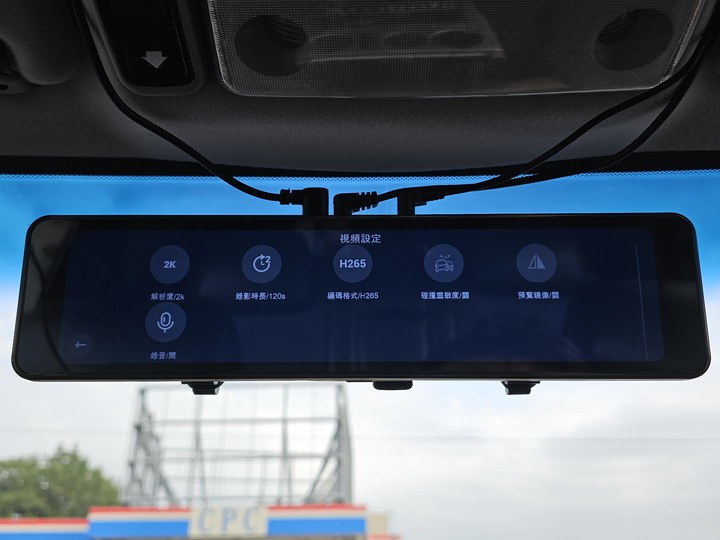
在視頻設定可以設定解析度4K 25FPS / 2K 30FPS,預設為2K、編碼格式H.265/H264的點選切換、錄影時長有三段1分鐘、2分鐘、5分鐘可選,要注意設定1分鐘會循環覆蓋就要留意備份儲存,以及三段碰撞靈敏度設定,遭遇震動時會重新錄製約20秒的緊急錄像,和預覽鏡像、錄音開關等。預覽鏡像開啟時可讓後鏡頭成鏡像畫面。
透過觸控螢幕左右滑動可以來切換四種螢幕模式,這個是CAP66前鏡頭畫面,可以看到日期時間等資訊,搭配GPS則有定位、車速與提示,下方為錄音、拍照、錄影、設定、加鎖和ADAS駕駛輔助等,如沒操作會自動隱藏,點選螢幕即會顯示。
再來的螢幕模式,採用分割介面即時顯示前後鏡頭畫面,可以方便來查看前後車況狀態。
再來滑動到Philo CAP66後鏡頭的螢幕畫面查看,後鏡頭除了有多段可調支架的安裝外,也可以透過左側螢幕滑動調整上下位移整體角度靈活可調查看後方車況更方便,右側則是螢幕的亮度調整,前後鏡頭都可以這樣做亮度的調整。前鏡頭有萬向頭可手動調整適合拍攝角度,改善電子後視鏡無法調整前鏡頭的不便。
Philo CAP66 電子後視鏡:CarPlay/Android Auto功能
對於車上沒有選購影音系統或是加裝車機的朋友們來說,想要使用多媒體功能就只能透過手機或加個藍牙播放器來使用如音樂播放、導航等項目,但Philo CAP66的亮點功能,CarPlay/Android Auto功能就能一秒讓你的後視鏡也能秒變車上多媒體機。

Philo CAP66的CarPlay/Android Auto功能,可應用於iphone、Android手機平板等行動裝置,主流兩大系統都支援相當方便,設定時需要先將手上的裝置進行藍牙配對後,再點選上頭的圖示就可以連線了,設定好的iphone連線超快速度,點選後幾乎是秒連的完全不用等待,同時操作上也相對流暢,如果不使用也只要點選斷開即可回到預設主介面。
這邊先試看看iphone上的CarPlay,滑動操作相關的APP反應操作上也很靈敏不會卡頓,預設列表為地圖、podcast和設定,其他如訊息朗讀、音樂播放、撥接電話等操作都OK。
操作使用Siri語音助理也是很方便,只要開口說出指定命令就能辨識並執行功能操作,像是導航喚起,語音輸入地點即可辨識,自動開啟地圖進行導航動作,其他如打電話給指定聯絡人也能撥號通話,等於後視鏡也能作為車機使用一機多用途。
再來採用三星手機上的Android Auto功能連接Philo CAP66看看,第一次配對後之後靠近開啟藍牙時也都會提醒連接可使用在車輛螢幕上。
Android Auto功能同樣反應速度也不賴,不過有時要留意系統有沒有更新,配對起來才會更順暢,與CarPlay一樣左側有預設列表選單分為地圖、播客、通話和設定項目,配對開啟時會先載入地圖與播客推薦頁面。
內部對應投射的Android Auto中的APP項目也不少,最方便的同樣是支援Google語音助理只要動口就可以執行相關的指令動作,如導航地圖、撥接電話和播放音樂支援Spotify播放。
Philo CAP66 電子後視鏡:ADAS駕駛輔助系統
搭載的ADAS駕駛輔助系統,除了在設定中可以開啟關閉外,在預覽列表中同樣也可以開啟關閉。
初次使用ADAS駕駛輔助系統,可能會覺得不是那麼好用,但是用了一陣子會覺得是還不錯的智慧應用,三種提醒也能透過語音播報及時提醒注意路況,此外ADAS設定位置可以透過長按預覽鍵上的ADAS開關2秒就可以依十字對焦線來依道路手動調整,也會因行駛一段路程後自動調校。
行駛時的動作如車道偏移、前車車距偵測、前車啟動三個主要提醒,會依當下情況作動,而前車車距遠近也會秀出距離數字參考,此外除了可以透濄Philo CAP66上的喇叭播報提醒外,也可以透過FM連接的設定功能,直接透過車內的音樂揚聲器播放。
搭配GPS天線使用時除了車速資訊外,也會啟動偵測車速限制和語音提醒超速照相的部份,在螢幕左側也顯示速限與測速照相、闖紅燈照相預警圖示提醒。
將Philo CAP66與車內FM同頻設定後,訊號就可以發射到車內音響中就可以透過車內音響,直接聽到導航、音樂等的聲音相當好用。
Philo CAP66 電子後視鏡:倒車輔助線
Philo CAP66開啟倒車時畫面自動切換到後鏡頭影像,同時提供了倒車輔助線,還可以調整一下上下角度查看,來協助路邊停車、倒車入庫,停進車格更完美了。
如果是像休旅車貨車等車身較高,只用一般傳統後視鏡死角較多,僅透過視野不好掌握後方停車位置,這時有搭配CAP66的電子後視鏡就是最好的輔助了。
小小測試對比一下朋友加裝的車機同樣也有倒車輔助線,但是Philo CAP66的後鏡頭影像輔助線也完全有不遜車機的倒車畫面精準度表現。
實際上路來看Philo CAP66的表現,可以滑動調整的螢幕模式(也可連接APP操作)有前後結合的畫面、前後鏡頭分割、前後鏡單獨模式,這三種都可以依當下的需要來調整,如若不需要電子螢幕使用時,也可以關閉作為一般的後視鏡使用,前後鏡頭分割下可以即時觀看前後車況,同時畫面也是維持相對廣角,不過若角度不是想要看的畫面也可以在螢幕上作上下一定角度調整。
以往一般車內後視鏡扳動調整,頂多看到後方車輛駕駛座再往下的車牌就沒辦法看到,注意後方車況也要搭配左右後視鏡來看,而Philo CAP66就可以瞻前又顧後的來留意後方週遭車輛的狀態,不過有了這樣的電子後視鏡輔助也仍要留意路況小心駕駛安全回家才更重要。
Philo CAP66:前後鏡頭行車記錄器/實際路況影像測試
諸多的功能應用讓Philo CAP66 CP值提升,接著就回歸到主要的行車記錄器功能觀察前後鏡頭實際上路的表現,所搭載的前鏡頭可選擇4K 25FPS或2K 30FPS超高清畫質,具備有145度廣角,而後鏡頭則是1080P 30FPS、廣角105度畫面,能記錄的車況影像無論白天、晚上或遭遇天候不佳時仍能維持影像清晰,主要以白天夜間的市區與快速道路的影像來看看車輛車牌等是否清楚可辨,在光線變化之間能否完善記錄車前車後的畫面。
前鏡頭 I 白天市區道路【Philo 飛樂 CAP66 CarPlayAndroid Auto 4K雙鏡電子後視鏡行車紀錄器】
後鏡頭 I 白天市區道路【Philo 飛樂 CAP66 CarPlayAndroid Auto 4K雙鏡電子後視鏡行車紀錄器】※後鏡頭畫面為未開啟預覽鏡像。
前鏡頭 I 白天高速道路【Philo 飛樂 CAP66 CarPlayAndroid Auto 4K雙鏡電子後視鏡行車紀錄器】
後鏡頭 I 白天高速道路【Philo 飛樂 CAP66 CarPlayAndroid Auto 4K雙鏡電子後視鏡行車紀錄器】※後鏡頭畫面為未開啟預覽鏡像。
影片部份前鏡頭可調為1440P觀看,後鏡頭可調為1080P觀看,可以看到白天的光線充足的環境下能忠實記錄到汽機車行人間的影像,在行駛過大樓間的陰影光線變化間重點要留意的車牌基本也都清晰可見,而在高速公路上飛馳間近距離的車牌也都可辨識,遠處的車輛路況,在廣角的加持下容納下約四個車道畫面也都能妥善記錄行車安全。
前鏡頭 I 夜間市區【Philo 飛樂 CAP66 CarPlayAndroid Auto 4K雙鏡電子後視鏡行車紀錄器】
後鏡頭 I 夜間市區【Philo 飛樂 CAP66 CarPlayAndroid Auto 4K雙鏡電子後視鏡行車紀錄器】※後鏡頭畫面為未開啟預覽鏡像。
前鏡頭 I 夜間高速道路【Philo 飛樂 CAP66 CarPlayAndroid Auto 4K雙鏡電子後視鏡行車紀錄器】
後鏡頭 I 夜間高速道路【Philo 飛樂 CAP66 CarPlayAndroid Auto 4K雙鏡電子後視鏡行車紀錄器】※後鏡頭畫面為未開啟預覽鏡像。
夜間行車時比較白天來的更格外注意安全,除了是晚上的光線比較不充足外,有時遠近的汽機車開啟大燈照明會比較容易影響視線,Philo CAP66在夜間仍維持有一定的明亮度表現,像是夜間高速上光源不佳仍可辨識近身的車輛車牌,在市區道路格外注意的路邊停車開車門和行人以及會突然竄出的機車都能無死角的記錄前後影像格外重要。
Philo CAP66 即時預覽前後錄影/照片
CAP66雙鏡電子後視鏡採用TS碼流格式以秒輸寫入檔案,不擔心重要影片遺失,傳統後視鏡需將取出記憶卡來讀取查看,CAP66可連線APP,輕鬆在手機抓取重要檔案,或者也可以透過最後介紹的這個主介面中點選檔案就可以在螢幕上播放查看前後鏡頭錄影照片等,可以很方便直接透過Philo CAP66查看先前的行車記錄畫面。
此外Philo CAP66具備有G-SENSOR全自動鎖檔,感應到緊急煞車或碰撞時,會自動保存事故過程的關鍵紀錄,也可以透過前後緊急錄影的功能來調閱出事件影像,如果臨時有需要查看畫面就能馬上派上用場。
同樣採用分割畫面方式,左側提供檔案列表,右側則是可以播放影像或滑動點選查看照片。
方便不用退出,直接在查看介面中的下拉式選單選擇想要查看的影像類別。
Philo CAP66電子後視鏡:實現你多媒體應用/守護前後路況安全
如果你的車上沒有加掛娛樂系統或是還是只依靠手機導航? 想要新添購行車記錄器又不想要佔空間的話?!
那麼這一款飛樂Philo CAP66電子後視鏡,所擁有的CarPlay/Android Auto功能就能滿足使用需求,即時同步的手機連線使用還能動口不動手,透過語音助理執行指令無論地圖導航或通話、撥放音樂都可以釋放雙手注重行車安全,此外所具備ADAS駕駛輔助系統,可以進一步提醒輔助車況,後鏡頭還可以提供倒車輔助線,同時本質的行車紀錄器雙鏡頭的高畫質對於白天夜間的前後車況記錄也有不錯的表現,就能為整體的行車安全再加分!!
Philo CAP66 CarPlay/Android Auto 4K雙鏡電子後視鏡行車紀錄器 選購連結:https://reurl.cc/RyDVRG
【Philo 飛樂:CAP66 CarPlay/Android Auto 4K雙鏡電子後視鏡行車紀錄器】規格表
螢幕:11.26吋觸控螢幕
前鏡頭:4K 25FPS / 2K 30FPS
後鏡頭:1080P 30FPS
光圈:前鏡頭1.8 / 後鏡頭 2.0
前後鏡頭角度:前鏡145°/後鏡頭105°
影片格式:TS
照片格式:JPEG
影像壓縮:H.265/H264
電源:車充轉Type-C 12V轉5V 2.5A
電池:超級電容
電流頻率:60Hz
WiFi BT:2.4G/5G WiFi+WiFi BT4.2
ADAS系統:支援
記憶卡:TF卡(32~128G)※請使用U3等級
儲存溫度:-20~70°C
語言:繁中、簡中、英、日等多種
尺寸:290x70mm
重量:421g
ASRock華擎玩家體驗會x第14代Intel Core與Arc超頻體驗賽 來了!!
2024/03/10 22:32:51

ASRock華擎玩家體驗會盛大展開,現場除了Intel和ASRock原廠帶來深入的科技新品技術介紹說明展示外,更有Intel 第 14 代 Intel Core處理器搭配ASRock Phantom Gaming Z790 Nova WiFi主機板,以及Intel Arc A770 Phantom Gaming 16GB OC顯示卡,一同展開的ASRock x 第14代Intel Core 與 Arc超頻體驗賽,另外現場更有百萬YouTube草爺一同參與,等著大家前來挑戰效能最高峰,獲得冠軍的話!!更能把超級豐富的超頻硬體平台帶回家,還有豐富的會後抽獎也有機會獲得好禮。
完全是迎接2024龍年新開始,第一場實體線下活動可以參與的好消息,對於處理器、主機板、顯示卡感興趣,想要了解更多或著超頻體驗的玩家使用者來說,真的是太讓人興奮活動呀!! 所以那還等什麼?! 馬上就手刀報名了!!
在細雨綿綿的週六假日裡,前往這次的ASRock玩家體驗會x第14代Intel Core與Arc超頻體驗賽的現場了,舉辦在台北集思北科大會議中心,活動小編在與會通知信件說明活動現場事項與道路施工,所以也很貼心附上交通路況說明,引導我們前往億光大樓2F貝塔廳活動現場。
現場報到後附上精美禮品,還有與會抽獎券就有機會來獲得獎項的機會呀,貝塔廳空間頗大可容納人數達160人,這次依活動規劃分為主要的會議聽講桌次和ASRock 主機板、顯示卡與主機和Intel Core與Arc展示區域,以及五部的超頻體驗賽實機的佈展空間。
2024龍年新年後第一場的實體ASRock玩家體驗會,就由專業的美女主持人Jessica開場,歡迎各位玩家們前來與會了。
首先由Intel 技術行銷經理Kevin Hu,開始來為大家介紹Intel Core最快的第14代處理器,以及Intel透過各項技術的加成架構出來的強大表現。
現場同步也有展出Intel Core處理器盒裝以及單張推廣介紹,雖然近期也有上手Intel Core i7-14700K,但是看到Intel Core i9-14900K桌上型CPU最高時脈為6GHz、核心數24、P-core數量8、E-core數量16、執行緒32,相較同級競品整體遊戲效能超出23%、內容創作上快54%,對於多款遊戲與創作軟體支援性更強大,現場的的介紹還是會覺得真香。
Intel Core i9-14900K對於無論是遊戲玩家在單核處理下,對於fps遊戲下更有所提升,而在內容創作者上執行多工任務影像處理上更遊刃有餘、此外目前熱門的AI運算下內建GNA3.0和DL Boost/AVX2-VNNI提供支援,超頻功能上更在XTU功能上增強使得記憶體超頻可達破記錄的9GHz表現。
Intel多個獨家專利技術如Intel® Turbo Boost Max Technology 3.0,結合了軟硬體組合以及儲存於處理器的資訊,便會自動識別並先將工作負載指向最快的核心提升時脈。
此外另一個Intel® Thermal Velocity Boost根據處理器運作時低於70°C其最高溫度下,以及符合渦輪加速技術需求時,就能有機會自動增加頻率提高多達200MHz。
再來的Intel® Adaptive Boost Technology,則是在CPU電流與溫度和100°C溫度限制下,就可啟動提升約100~200MHz提高遊戲和多核性能。
再來介紹的是Intel官方提供的超頻工具軟體Intel® Extreme Tuning Utility(Intel® XTU),免去學習超頻技術的困難點參數設定,直接就可以在Windows作業系統環境下,透過圖型化介面進行超頻設定。
在這次推出的第14代處理器上則是,新增AI Assist輔助超頻功能,透過AI大數據中在系統內一鍵超頻就可以自動分辨處理器的體質,此外還可以針對處理器進行客製化超頻設定。如果是Intel處理器使用者則可到官網下載體驗。
再來是一般超頻玩家較為熟悉的XMP,只要到BIOS中去開啟Intel® Extreme Memory Profile 3.0(Intel® XMP),就能方便使用者輕鬆調整記憶體模組超頻,選擇記憶體模組適用的設定檔,就可以自動調整頻率和電壓,此外這次最新的XMP 3.0提供5組可保存配置文件方便使用了。
緊接著由ASRock帶來主機板以及顯示卡等產品的講解介紹,首先由主機板產品PM Freddie上場為大家分享。
作為Intel主機板合作夥伴之一的ASRock,為第14代處理器帶來了全新ASRock Phantom Gaming電競主機板系列,包含旗艦級的Z790 NOVA WiFi、主流級Z790 Riptide WiFi以及入門級的Z790 Lightning Wifi全面支援。
沒錯!! 在此次的ASRock華擎玩家體驗會中,也有看到這三塊Phantom Gaming電競主機板的實機身影可以看到都有免工具快拆加厚款的M.2散熱片,而Z790 NOVA WiFi、Z790 Riptide WiFi皆支援最新WiFi 7。
另外現場也有同步展出,之前就很有興趣的藍白身影,還有金幣的ASRock Z790 PG SONIC音速小子聯名版主機板。
而這三塊Phantom Gaming電競主機板體質再加強,透過長時間測試下在散熱成績上有著適配Intel Core i9-14900K處理器的理想表現。
再來Freddie隆重介紹的就是,其中的Phantom Gaming全新旗艦天外異能 無敵競界以最強大的能量Nova為名的,ASRock Z790 NOVA WiFi電競主機板的特色啦!!
話不多說,Freddie直據丟出主機板數據,讓大家一目了然ASRock Z790 NOVA WiFi的強悍性能,除了支援第14代、第13代和第12代Intel® Core™處理器 (LGA1700)外,更具備有20+1+1相供電設計、20K黑色電容、可支援DDR5記憶體高達8000+(OC) MHz、最新802.11be 2x2 Wi-Fi 7模組、8層PCB和2盎司的銅箔內層提供穩定訊號傳輸和供電形態,以及可連接多達6組NVMe M.2 SSD、更支援PCIe Gen5 M.2 SSD。
其中供電上提升至20+1+1相 90A SPS VRM供電設計、以及20K 105°C黑色電容可達2萬小時使用壽命,能為14代處理器帶來極佳的耐用穩定性表現。
而Z790 NOVA WiFi,更是同級ATX主機板中最多的M.2插槽,居然來到6組之多呀!! 而且全部都有免工具加厚的快拆M.2散熱片真的是太離譜啦,其中支援1組PCIe Gen5 M.2 SSD,就容量充擴性上真的沒話說呀。
此外主機板有免工具快拆設計,就能輕鬆來安裝M.2 SSD機構DIY,就很方便再也不用擔心
SSD上的小小的螺絲會跑不見,還是掉到機殼裡找不到啦。
此外加強的合金插槽和低損耗的8層PCB,對DDR5記憶安裝更理想讓相容支援性更高,同時可支援到8000 MHz的DDR5記憶體,對於後續想要再升級提高效率更是再加分。
最新802.11be 2x2 Wi-Fi 7模組,對於後續無線網路串流無論是影音,還是遊戲體驗都是更加流暢,但仍要取決於當下環境的網路速度。
若有使用到VR/AR設備的使用者來說,透過WiFi 7無線技術提供高速低延遲速度表現,絕對是一流的應用體驗感受。
ASRock所推出的CPU超頻指標,CPU Indicator則是可以方便玩家快速了解處理器性能,透過獨家演算法依照玩家處理器超頻性能表現給予CPU Quality綜合評分。
只要啟動開機步驟再重啟進入BIOS中,找到CPU Indicator功能執行,就可以看到所提供的處理器評分可以說很快速方便。
透過ASRock CPU Indicator中的獨家演算法,由大數據中去判讀各顆處理器P-core、E-core和超頻性能表現,再給予CPU Quality綜合評分,提供給使用者更了解後續處理器超頻狀態。
此外也推出豪華配件,可以來客製化主機,像是使用ARGB分接線,來管理RGB LED燈光線材兼顧走線與同步燈效,而熱敏電阻接頭則有溫度監控,為客製化散熱管理再加分,另外對於不同尺寸顯卡部份,則有專用顯示卡支撐架可供調節穩定安裝,就可以看到ASRock由大至小的細節處都有重視。
聽完主機板介紹後,再來就看看 ASRock顯示卡產品PM Devine專業分享的ASRock顯示卡系列各項功能與特色吧。
Devine很生動熱誠的分享到Intel Arc Phantom Gaming顯示卡的特色,闡述下可以說是專為電競玩家打造首選,非常適合硬派玩家因為通宵打Game、參加電競賽事或是參與LAN party都是玩家很重視的幾大方向。那為什麼要選擇他呢?因為他有具備有Fast急速、Myterious神祕和Unbeatable不敗等特色呀。
其中的Fast急速代表具備優異效能、簡易快捷調校等特性,而酷炫外觀和吸晴燈效是Myterious神祕的重點,以及不敗Unbeatable採用高效率散熱模組、高品質用等特性,讓玩定征戰電競世界無往不利。
所介紹的Intel Arc A770 Phantom Gaming 16GB OC顯示卡規格與功能一覽表。
再來透過Intel Arc A770 Phantom Gaming 16GB OC剖面展開圖,大致來看到各部層元件架構,最前面一層為Phantom Gaming 3X長三風扇散熱器,中央風扇與側邊條具備Polychrome ARGB LED燈效採用ARGB接頭,兩側為透明扇葉,第二層則是超貼合熱導管、前後2組散熱鰭片、第三層為4個顯示輸出端3個DisplayPort 2.0和1個HDMI 2.1,以及2個PCIe 8-pin供電接頭,最後一層則是時尚金屬背板,能避免彎曲幫助散熱。
支援Polychrome SYNC燈效系統,可自定義獨特ARGB燈效在中央風扇與側邊處顯現,一側有LED燈效開關,如果主機板也有支援Polychrome SYNC就可以一同連動。
Phantom Gaming 3X散熱系統,從三風扇到所提供的0db靜酷技術,隨溫度不同啟動風扇運轉或關閉,內裡則有超貼合熱導管、銅質底座、散熱膏、散熱貼片和組裝時的精準螺絲扭力架構而成。
此外顯示卡的高品質料材選用,SPS(Smart Power Stage)、100A高效電感、2盎司銅箔 PCB板、消光黑PCB以及高密度防潮纖維電路板讓整體效能跟穩定表現更理想。
在遊戲體驗上Intel Arc A770 Phantom Gaming 16GB OC,透過AI強化XSS升頻,以及對DirectX 12 Ulitimate全面支援,圖表列舉如Resident evil village惡靈古堡村莊、sniper elite 5狙擊精英5、Control控制等高效能遊戲,帶來的效能體驗更有加強。
同時透過Intel超級採樣XeSS,來將遊戲幀數加速在古墓奇兵:暗影中可以看到提升的速度表現,另外畫質也有所提升如刺客任務3將1080p透過XeSS提高到4K表現場景人物細節更細緻。
更是首款支援目前所有主要媒體格式的顯示卡技術,AV1硬體編碼可支援多格式轉碼和透過Intel Xe媒體引擎,來釋放影像創造力。
另外透過Intel® Arc™控制台軟體,支援當下串流平台讓直播主能順暢操作,對於遊戲玩家,具能提供多種選項操作進一步最佳化遊戲應用。
再來分享透過Intel和Intel® Arc™顯示晶片協同處理的超編碼功能,最佳化影像專案匯出處理編碼時間,分別以CyberLink PowerDirector開啟後可達1.6倍效能、DaVinci Resolve Studio則來到1.88倍效能,對於有大量影像作業創作者來說更如虎添翼。
最後來看到ASRock華擎所推出的Intel Arc A系列顯示卡一覽,包括遊戲玩家、主流用戶以及適合小機殼系統的使用者的顯示卡規格。
體驗會現場也可以看到,展出包含主流用戶的超值選擇系列的Challenger Intel Arc A770。
以及專為遊戲玩家打造的Phantom Gaming系列的Intel Arc A770,和小系統用戶適用的Low Profile系列的Intel Arc A310。
此外現場也展出兩張公版以標準雙風扇設計的,Intel Arc A770和A750可以作為參考對照。
經過了Intel Core、ASRock PM的講座介紹說明後,對旗下處理器、主機板和顯示卡等產品,有進一步的了解後。
緊接著就進入到實操環節的ASRock x 第14代Intel Core與 Arc 超頻大賽啦的現場啦!! 這邊由XF主編欣辰,先來講解這次賽程的各項規則以及現場陳列的五台比賽機專用的規格資料啦。
本次超頻比賽共分為10人二輪,每輪比賽時間為30分鐘,計分方式採積分制方式,各位選手要在時間內將超頻的三項程式數據獲得最佳分數上報,其中獲得總積分最高者就是冠軍,但如果有同分選手則以XTU成績為最終判定依據。
主要以主機板BIOS、Intel XTU軟體、Intel控制台為超頻工具,不過因為參賽人數和時間關係,所以主要測試項目以Intel XTU Benchmark、Cinebench R23 CPU(多核成績)、3DMark Fire Strike(總分)為主,要在時間內比拼這幾項超頻成績。
處理器:Intel Core i9-14900K
主機板:ASRock Phantom Gaming Z790 NOVA WiFi
顯示卡:Intel Arc A770 Phantom Gaming 16GB OC
散熱器:Cooler Master MasterLiquid 360 ATOMS
記憶體:KINGSTON FURY DDR5 RGB 6000MT/s 16GB*2
電 源:FSP Hydro G PRO ATX3.0 (PCIe5.0) 850W
現場來直擊看到配置的五台超頻平台,硬體部份皆是同一規格的,讓參賽選手統一起跑線開始,最終要決定的就是參賽選手的超頻經驗和操作軟體的效率熟悉度,以及可以歸為玄學的處理器、主機板等相容性的體質和參賽選手的手氣部份啦。
而報名此次超頻大賽的網友們相當踴躍多達39位,比賽10位分上下二輪每次上場5位選手,草爺先佔1位,所以現場再抽出9位選手才能有機會參加比賽,想要上場參賽也是運氣的決選。
本來以為是這次是極限超頻的個人組裝挑戰賽,但到現場才發現是配套好超頻平台,只要上場發揮穩定來實操超頻分數就可以的,就有點可惜沒報名參賽體驗到好扼腕、好可惜呀,下次如果還有機會,就先給他先報了啦。
開賽!! 2024 ASRock x 第14代Intel Core與 Arc 超頻大賽,參賽選手就位,現場各位觀眾開始圍觀,為選手加油啦,究竟誰會是本次大賽的最後冠軍選手?! 讓我們繼續看下去~~~。
二輪的比賽分別上場的五名選手,其中最吸晴的當然是百萬YouTube草爺,趕快來看草爺的超頻表現如何,感覺發揮很穩定唷。
其他選手也不受影響現場干擾專心參賽,不過就要面對超頻軟體的熟悉度跟數據的拿捏,要在時間內看能不能跑出漂亮的成績。
現場工作人員也隨時等候在選手一旁,等待三個項目的進度,實時的來記錄下現場分數。
最終在一連串的超頻軟體項目分數評比下,由草爺拿下得分全場第一真的是太神了!! 不過草爺很霸氣,大方讓出冠軍獎項給現場參賽選手,真的是很阿莎力呀!!
因為草爺大方的讓出獎項,所以順序遞補恭禧現場唯一女性參賽者成為冠軍,獨得超頻體驗活動獎品,也就是本場比賽的超頻平台硬體一整組呀!!,完全真的是讓人太羨慕了呀!!
超頻大賽頒獎完畢後,再來就是現場最讓人期待、最振奮人心的抽獎環節了,馬上集氣希望能有機會抽到獎品,希望台上ASRock可愛的小姐姐跟美女主持人Jessica能抽中我、喊出我的中獎名字呀!! 集氣集氣~
不過夢想很美好,但現實很骨感,(T ∧ T)哭哭。但是也恭禧現場陸續獲得各大獎項的人員當日手氣、幸運值有點滿。
2024第一場能有機會參與到ASRock華擎玩家體驗會,見證到ASRock x 第14代Intel Core與Arc 超頻體驗賽,也真是非常難得的經驗,尤其是龍年新春開始的第一場實體線下活動格外有感。
Intel第14代 Intel Core處理器,因為自已有使用上所以效能超頻上基本上都覺得很OK,雖然普遍上仍常覺得新一代規格提升有限,但是組裝上新機時運作下仍會覺得很香,此外這次再進一步了解認識Intel疊加的技術以及Intel® XTU超頻工具也算是收穫不少。
對於ASRock屬於了解但不是熟悉的品牌,之前大多數接觸裝機較多機會是他牌的主機板居然,雖然對ASRock有了解,也在之前幾場GAMFORCE逛過展區,但是體驗會說明介紹的形式反而比較少,這次能有機會來看看ASRock對於第14代Intel Core處理器,搭配的Phantom Gaming Z790全陣容以及產品效能用料,好感度進一步提升。
此外Intel Arc 顯示卡之前了解是公版居多,想不到ASRock華擎也有推出一系列迎合遊戲玩家、主流用卡和小系統用戶的Intel Arc A系列顯示卡豐富產品陣線,以後若有機會組裝電腦主機板、顯示卡也考慮列入選購清單之中。
更有感的是超頻大賽真是相當緊張刺激,完全是考驗參賽選手對於超頻技術的熟悉度,以及現場搭配的硬體平台體驗和運氣值,臨場所跑出的分數更是難得的成績體驗,當然會後的抽獎環節,也是最讓人期待的項目,雖然跟大獎們擦肩而過,但是現場能吸收新知,跟見識到ASRock各項新款主機板、顯示卡,也透過現場玩家們的經驗分享也是相當難得的活動體驗。
泰格斯Targus EcoSmart Keyboard綠色環保永續太陽能鍵盤(型號:AKB868)
2024/03/12 12:56:13

榮獲2023 CES創新獎的『Targus Sustainable Energy Harvesting EcoSmart Keyboard鍵盤』是Targus Ecosmart綠色環保系列,主要以符合GRS全球回收標準認證的再生材料製作的類別,諸如後背包、電腦包等產品。
此次是應用在3C週邊產品的鍵盤力作,有著輕薄而耐用身形,高達70%消費後再生環保塑料制成,再加上環保永續的太陽能充電面板技術,全尺寸設計104鍵鍵盤,低功耗藍牙5.0可連線達三部裝置打造多工環境,更有DefenseGuard抗菌保護加上背光按鍵亮度3級可調等功能特色,獲得肯定真的是實至名歸。
EcoSmart Keyboard鍵盤,外包裝同樣採用環保再生硬紙殼材質以白色為主底,搭配上黑色封腰上呈現鍵盤樣貌,標註獲得CES創新獎和太陽能供電、抗菌保護、GRS認證環保再生材質、藍牙5.0連線、支援windows、mac OS、Android、iOS各大平台。
盒後則是多國語言重點特色介紹、規格和相關認證等資訊。
內容物包含Targus EcoSmart Keyboard鍵盤一把、使用說明書和1.5mUSB-C轉USB-A充電線。
EcoSmart Keyboard身型上,將最上方設置為太陽能板供電,下方為104鍵盤配置,對於習慣全尺寸鍵盤使用者就能快速上手,尺寸大小為41.6x14.8x2.1cm、重量0.84kg拿在手上仍有一定份量,整體材質上高達70%主要以全球消費者回收GRS認證,消費後再生環保塑料制成讓人使用鍵盤時,也為永續環保盡一份心力。
鍵盤以Targus EcoSmart環保永續系列設計風格,黑底基調類似鵝卵石般帶上藍紋般星羅棋佈的點點質感,同時添加上DefenseGuard抗菌保護,為鍵盤長期使用下來更耐用維持清潔度。
透過按鍵組合可以開啟媒體功能,此外在頁面滾動鍵的上方配置了三組藍牙裝置編號選擇鍵提供無縫切換,一開始連線時需要長按配對裝置,之後就可以快速切換不同裝置了,而在數字鍵左上角,有二顆指示燈號上方為開機/藍牙連線、下方則是充電/剩餘電量提供提示。
在鍵盤凸出頂部下方,配置在右側為電源開關鍵以及置中的USB-C插槽。
電源開關鍵以紅色關閉/綠色開啟為辨別,開機時電量/裝置選擇指示燈會亮起,點選鍵盤上裝置編號即可切換連線,初步需要跟裝置先長按配對連線,後續就可以直接點選切換。
除了太陽能充電外,也可以透過隨附的1.5mUSB-C轉USB-A充電線,連接USB-C供電插槽後可以看到下方充電指示燈亮起紅燈為內建1600mAh鋰電池,充電時間約為3~4小時。
底部配置有六個小長條防滑墊,可供放置在桌面止滑,底部上方為一段腳架,置中有規格型號等資訊標籤。
EcoSmart Keyboard鍵盤,不是平整化放置,前緣端部份就有略為凸出的高度約為1cm,放在桌面上就有一定的高度,也方便上方太陽能供電較好收集光源。
打開底部前緣的一段式腳架,上頭也有止滑墊。
就可以提高約1cm的高度,再加上原有的1cm高度,整體高度可達2cm方便使用者來調整合適的鍵盤高度。
以環保永續鍵盤為方向的Targus Sustainable Energy Harvesting EcoSmart Keyboard,透過上頭搭載的太陽能板種類為非晶矽太陽能電池,透過高效率轉換優化設計可從不同的光照條件100 Lux - 20000 Lux轉換能量供給,拿取時要注意避免指紋按壓到太陽能板影響供電表現,要適時注意太陽能板的清潔。
在室內的光源照明下,上頭的太陽能板就能自動吸收光能為鍵盤帶來效能供電,像這樣的太陽能板鍵盤類型其實也不在少數,研發迄今已經有不少的產品在市面上推出,從而效能轉換表現也越來越優化,但是Targus EcoSmart Keyboard則是更將環保導向的太陽能永續鍵盤再向前推進一大步。
在連線在電腦中裝置下就可以看到EcoSmart Keyboard剩餘電量部份,太陽能電池的部份在實際使用下,在足夠的光照環境上電量都能持續維持著,不過如果有額外標註太陽能供電狀態可查看的話就更理想點。
EcoSmart Keyboard採用的是100%全尺寸的巧克力鍵盤,規劃為圓潤按鍵顆粒分明、鍵距恰當在實際上手敲擊手感柔和,反應回饋靈敏穩定。如果長時間閒置超過10分鐘以上,會自動進入休眠需要點擊鍵盤進行喚醒。
此外EcoSmart Keyboard也提供了三段背光按鍵,可用於偏暗環境中作為按鍵的辨別,按住fn+空白鍵背光圖示,就可以切換低背光可達75小時使用時間,開啟中等背光時為18小時,而高背光時則為8小時使用時間。
透過選擇鍵盤上配對鍵切換即可支援三部裝置連線,對於現下多工環境使用下,無論是手機、平板還是筆電/電腦等都能快速對應,更妥善了工作環境下的表現。
Targus EcoSmart Keyboard鍵盤 心得
如何讓3C裝置設備達到環保永續共存,Targus當前所推出的EcoSmart綠色環保系列不啻是一個新方向,獲得2023 CES創新獎肯定的EcoSmart Keyboard鍵盤,從主要材質高達70%消費後再生環保塑料制成外,再加上太陽能供電技術、添加DefenseGuard抗菌保護提高耐用性,為永續發展盡一份心力。
此外採用超低功耗藍牙5.0無線技術提供穩定有效,可支援三部裝置連接,為多工作業環境下無縫切換,內建1600mAh鋰電池帶來長效續航,加上三段亮度背光按鍵可調為Targus EcoSmart Keyboard身型帶來額外亮眼的點綴,整體按鍵反饋柔順又靜音,相當適合一般工作或是居家需要安靜的環境下使用,當然使用環境需要有合適的光源才更能讓他的太陽能供電可持續使用。
高效能/低延遲 Micron Crucial PRO DDR5-6000超頻版開箱
2024/05/05 16:09:34

眾所周知作為電腦核心組件之一的DDR5記憶體,有著高頻寬以及低功耗優勢早已是不少玩家們組裝選擇效能主機時的首選,在價格與普及度越來越被接受的當下,除了選擇合適自已主機的記憶體規格頻率外,能擁有超頻功能以及低時序、低延遲獲得高效能的記憶體更是追求的目標。
記憶體大廠Micron美光所推出的Crucial PRO系列對於遊戲玩家和內容創作者來說有著穩定的性能表現倍受青睞,這次帶來的「Micron Crucial PRO DDR5-6000超頻版 (16GBx2)32GB超頻記憶體」,速度高達6000MT/s、時序參數為36-38-38-80、同一模組支援 Intel XMP 3.0和AMD EXPO、摺紙設計的獨特鋁製散熱器,是時尚外在與潛力效能內在兼具的記憶體。
開箱!!包裝上一如暨往Micron美光近期簡約風格,採用塑膠透明吊卡呈現兩條Crucial Pro超頻版 32GB 套裝(2x16GB)DDR5-6000 UDIMM 黑色桌上型記憶體樣貌,不過超頻版包裝邊條配色上採用紫色作為區別,兩側則有標相關效能與特色。
工作頻率為DDR5-6000為(16GBx2)32GB kit記憶體模組,超頻板模組提供速度高達 6,000MT/s的16GB容量、低時序參數為36-38-38-80。
同樣支援Intel XMP 3.0和AMD EXPO超頻提供低延遲高效能運作。
背面則可以看到捷元代理標章,以及官網產品資訊QR碼、多國語言產品特色和相關規格型號介紹品質基本有保障。
Micron Crucial PRO DDR5 6000超頻版造型也作為區別,對應所搭配的鋁製散熱器採用線條立體摺紙型設計,質感上對比先前的一般版本的DDR5顯得格外輕薄有型,前後兩側有Crucial LOGO及產品規格標示,標註支援桌上型電腦規格的UDIMM Kit插槽型式,電壓為1.1V,時序為CL值36。
散熱器表面有著霧面細砂質感,實際看兩側邊與上下處為內壓收邊,摺紙設計讓線條更明顯立體。
主打仍以低調且效能兼具的實力派風格,所以沒有RGB光效配置,搭配的時尚黑色消光塗層的高品質鋁材,可以在超頻效能運作時有效幫助降溫的效果避免過熱影響運作。
本次搭配測試平台為:
處理器:Intel Core i7-14700K
主機板:Rog Maximus Z790 Dark Hero
處理器散熱器:COUGAR POSEIDON ELITE ARGB 360
記憶體:Micron Crucial PRO DDR5-6000 32GB(2x16GB)
系統 SSD:WD SN570 PCIe Gen4 NVMe M.2 SSD 500G
電源供應器:Seasonic FOCUS GX-1000 1000W
作業系統:Windows 10
※測試數據結果會因不同硬體搭配、BIOS 版本不同、以及參數之設定等而有所差異,所以僅為參考。
在ROG Z790主機板中可以看到安裝的Crucial PRO DDR5-6000超頻版記憶體SPD資訊與JEDEC時脈,此外可支援Intel XMP 3.0一鍵超頻設定。
主機板中提供智慧AI超頻設定包含XMPⅠ~XMPⅡ模式可選擇,如有其他超頻需求設定再自行調校,另外可以看到預設XMPⅠ中為兩組6000和5600、時序36-38-38-80和1.35V與1.25V電壓。
首先在CPU-Z查看Crucial PRO DDR5-6000記憶體的資訊項目,製造廠商、型號和序以及使用的美光顆粒和兩組時脈,如有需超頻則可手動自調電壓。
再到AIDA64,查看所安裝的記憶體SPD資訊參數,資訊中可見Crucial PRO DDR5-6000各項記憶體規格、電壓部份。
透過QuickMemoryTestOK記憶體檢測工具,對Crucial PRO DDR5-6000記憶體測試負載狀況,順序測試下各項數據功能正常無誤。
接著就來小試一下超頻表現,ROG提供智慧AI超頻選擇,也可以設定自行手動調整時脈與電壓部份。
預設基本設定中在AIDA64測試項中能輕鬆跑到8000MB/s以上水準,再進一步設定DDR5 6400,就能看到在AIDA64記憶體測試中提升到讀取為95313MB/s,寫入為82680MB/s,複製為84380MB/s,延遲為75.9ns。
再上到DDR5 7200設定來看AIDA64記憶體測試中再跨步到讀取為104.29 GB/s,寫入為89589MB/s,複製為91814/s,延遲為75.7ns。
以往測試Micron美光Crucial PRO DDR5桌上型記憶體,從基本的相容性、效能上表現實測穩定性來說,都是有口皆碑、一如暨往的穩定而高效。
這次的Micron Crucial PRO DDR5 6000超頻版,進一步帶來更低的時序、低延遲的表現,同時輕薄摺紙設計感造型樣貌,也與之前的PRO版本再作區別,雖說同樣仍以低調實力為主無光效,以及可支援Intel XMP 3.0和AMD EXPO超頻,基本上能穩定達到6000~7000,讓在無論是要求3A大作遊戲流暢、極緻影像甚至當前熱門的AI運算需求上,提供紮實性能與解鎖超頻可調支援性,在DDR5 6000這一級距下作為電腦效能追求的堅強後盾的實力派選手。
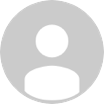







共
142
則